Page 1
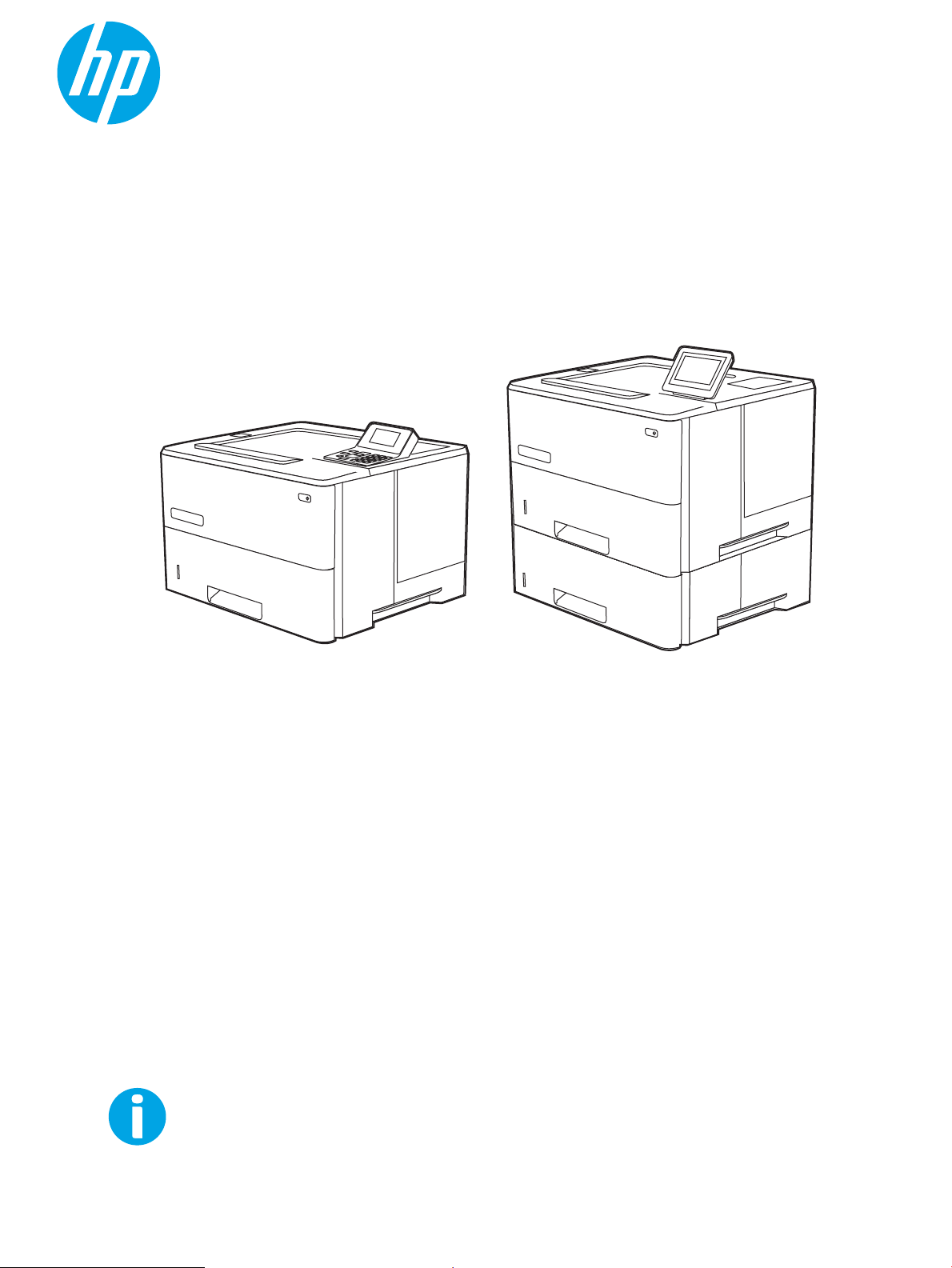
Uporabniški priročnik
LaserJet Enterprise M507
www.hp.com/videos/LaserJet
www.hp.com/support/ljM507
Page 2
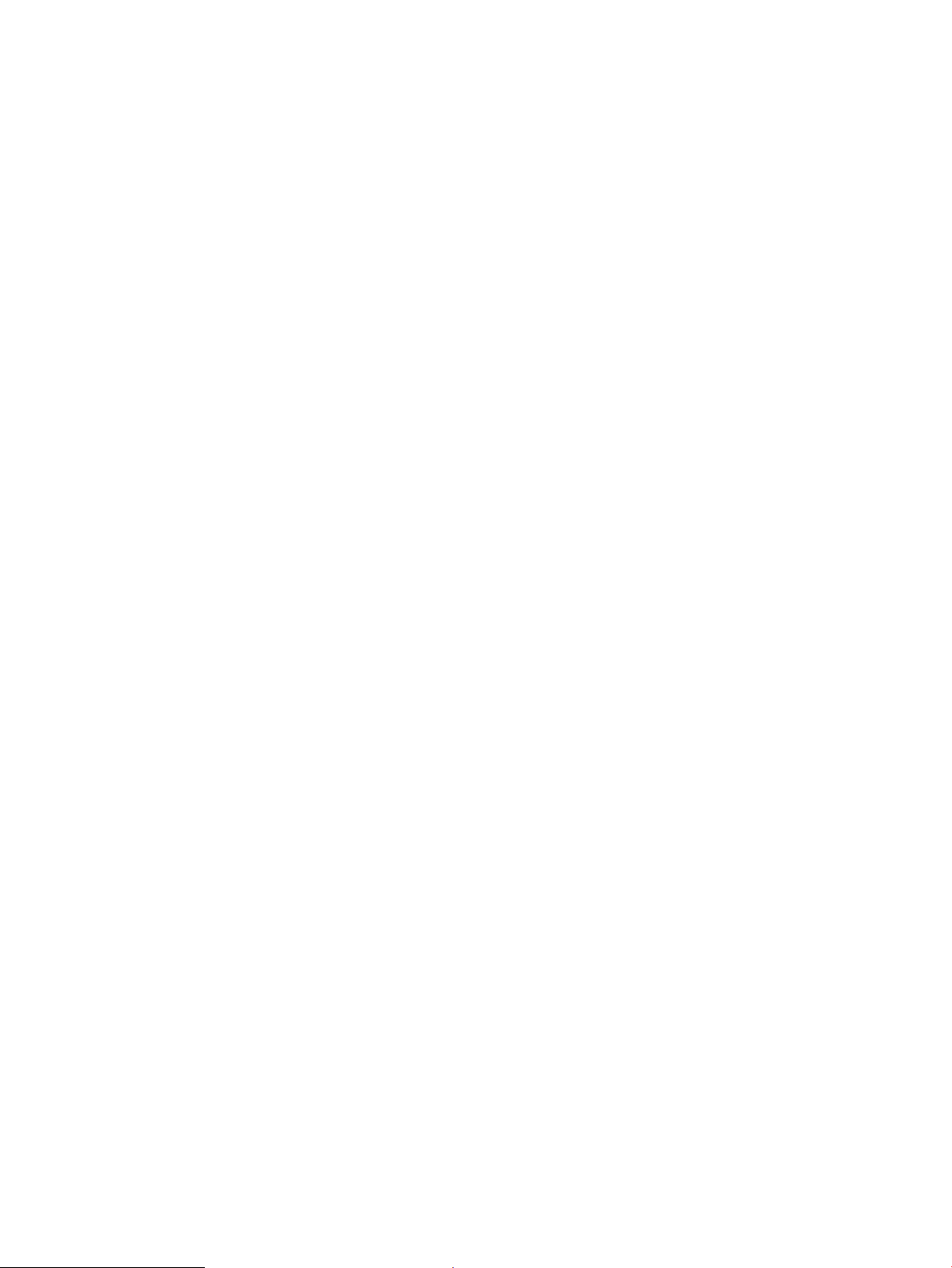
Page 3
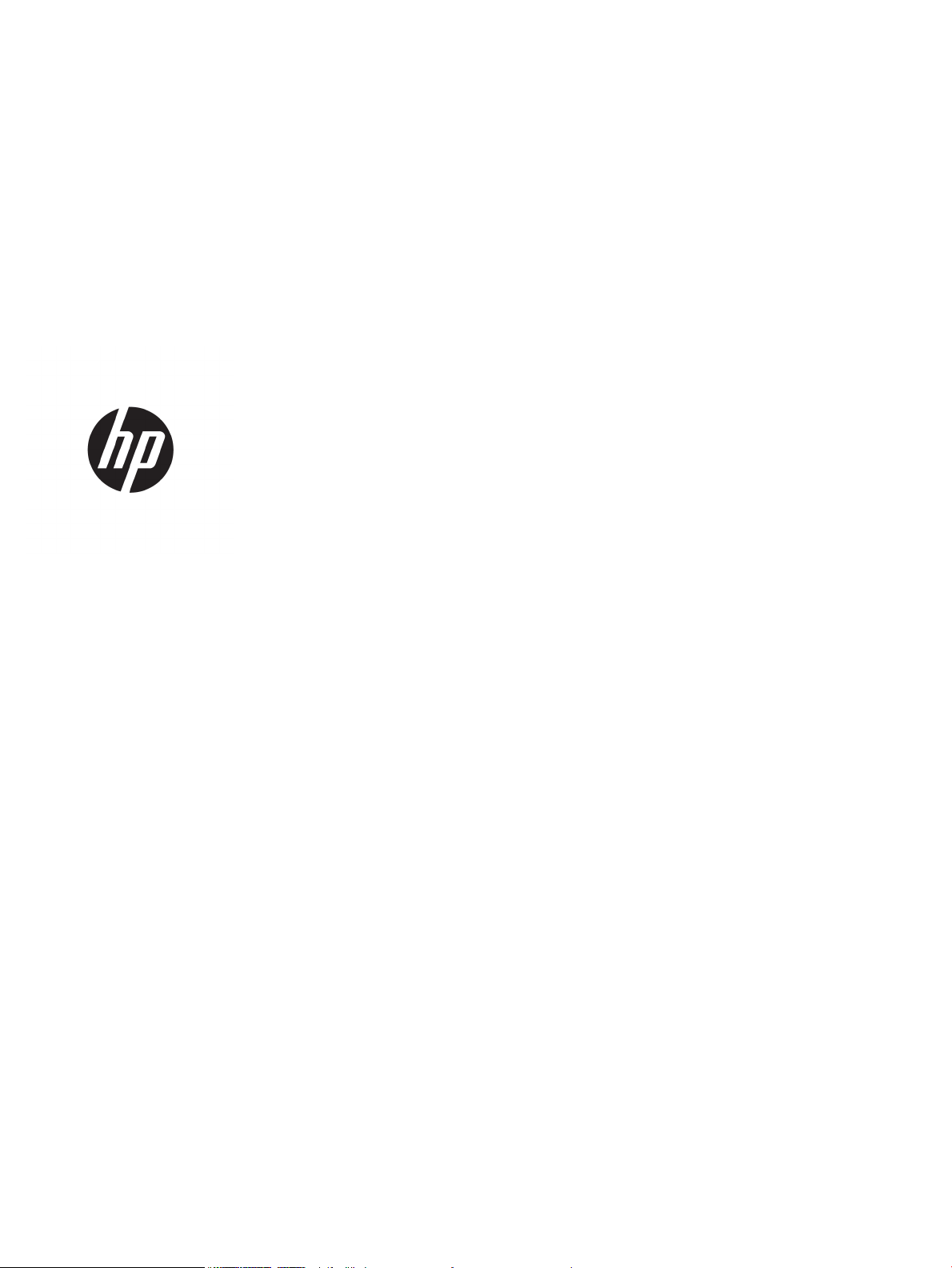
HP LaserJet Enterprise M507
Uporabniški priročnik
Page 4
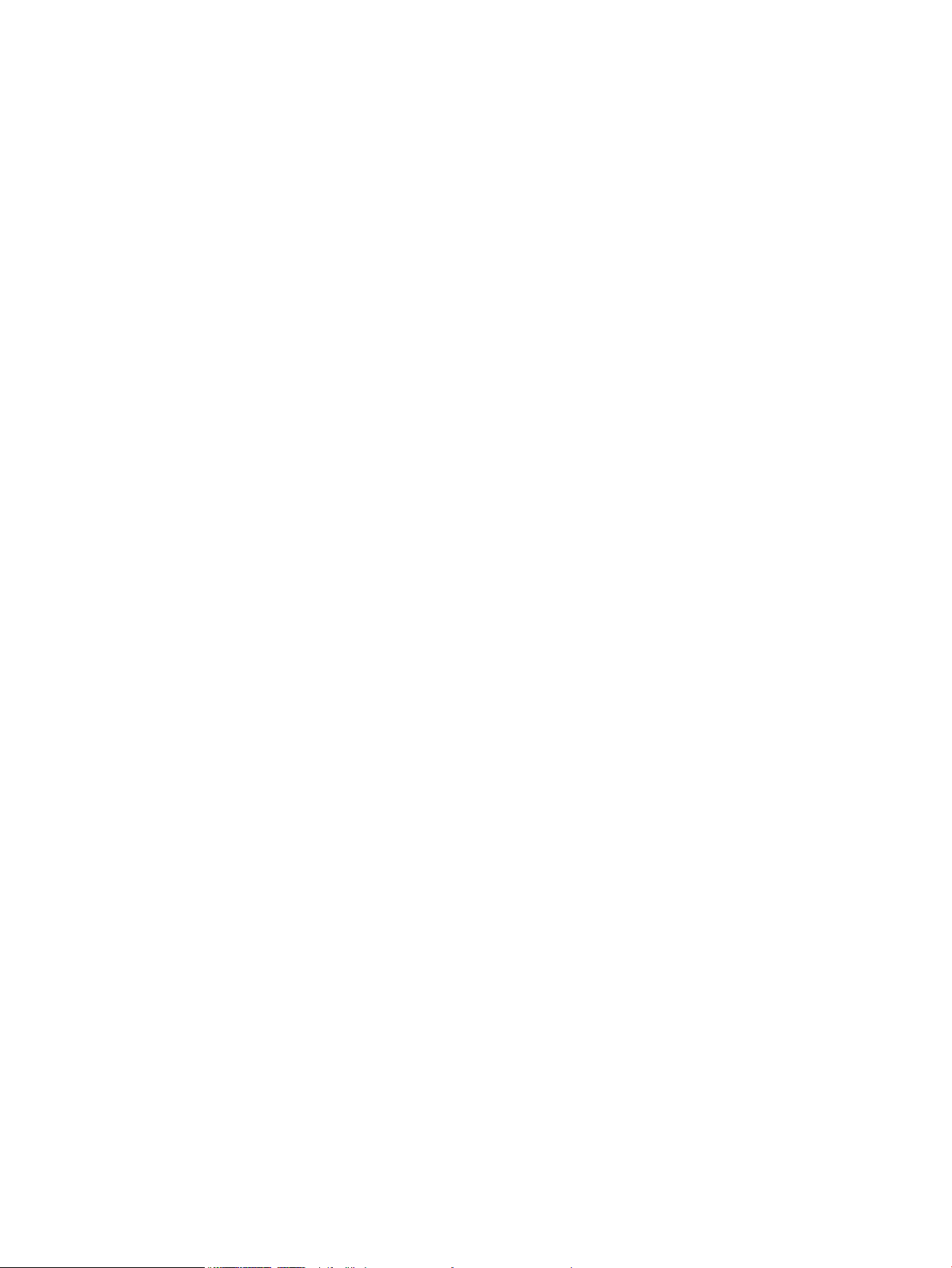
Avtorske pravice in licence
Blagovne znamke
© Copyright 2019 HP Development Company,
L.P.
Razmnoževanje, prirejanje ali prevajanje brez
predhodnega pisnega dovoljenja je
prepovedano, razen pod pogoji, določenimi v
zakonih o avtorskih pravicah.
Informacije v tem dokumentu se lahko
spremenijo brez obvestila.
Edine garancije za HP-jeve izdelke in storitve so
navedena v izjavi o garanciji, ki je priložena
vsakemu izdelku ali storitvi. Nobenega dela tega
dokumenta ni mogoče razlagati kot dodatne
garancije. HP ni odgovoren za tehnične ali
uredniške napake ali pomanjkljivosti v tem
dokumentu.
Edition 1, 4/2019
Adobe®, Adobe Photoshop®, Acrobat®in
PostScript
®
so blagovne znamke podjetja Adobe
Systems Incorporated.
Apple in logotip Apple sta blagovni znamki
podjetja Apple Inc., registrirani v ZDA in drugih
državah/regijah.
macOS je blagovna znamka družbe Apple Inc.,
registrirana v ZDA in drugih državah/regijah.
AirPrint je blagovna znamka družbe Apple Inc.,
registrirana v ZDA in drugih državah/regijah.
Google™ je blagovna znamka podjetja Google
Inc.
Microsoft®, Windows®, Windows® XP in Windows
Vista® so registrirane blagovne znamke družbe
Microsoft Corporation v ZDA.
UNIX® je registrirana blagovna znamka podjetja
The Open Group.
Page 5

Kazalo
1 Pregled tiskalnika ...................................................................................................................................................................................... 1
Opozorilne ikone ....................................................................................................................................................................... 1
Možna nevarnost električnega udara .................................................................................................................................... 3
Pogledi na tiskalnik .................................................................................................................................................................. 4
Pogled na tiskalnik od spredaj ........................................................................................................................... 4
Pogled na tiskalnik od zadaj ............................................................................................................................... 5
Vmesniška vrata ................................................................................................................................................... 5
Pogled na nadzorno ploščo (2,7-palčni barvni zaslon QVGA LCD s tipkovnico s 24 gumbi,
modela n in dn) ..................................................................................................................................................... 6
Pogled na nadzorno ploščo (zaslon na dotik, samo model x) ...................................................................... 9
Kako uporabljati nadzorno ploščo z zaslonom na dotik ......................................................... 10
Specikacije tiskalnika ........................................................................................................................................................... 12
Tehnične specikacije ........................................................................................................................................ 12
Podprti operacijski sistemi ............................................................................................................................... 13
Rešitve mobilnega tiskanja .............................................................................................................................. 15
Dimenzije tiskalnika .......................................................................................................................................... 16
Poraba energije, električne specikacije in raven hrupa .............................................................................. 16
Razpon delovnega okolja ................................................................................................................................. 17
Namestitev strojne in namestitev programske opreme tiskalnika ................................................................................ 17
2 Pladnji za papir ........................................................................................................................................................................................ 19
Uvod ......................................................................................................................................................................................... 19
Nalaganje papirja na pladenj 1 ............................................................................................................................................. 20
Nalaganje papirja na pladenj 1 (večnamenski pladenj) ............................................................................... 20
Usmerjenost papirja na pladnju 1 ................................................................................................................... 21
Uporaba načina nadomestnega pisemskega papirja z glavo ..................................................................... 22
Omogočanje drugačnega načina pisemskega papirja z glavo v menijih na nadzorni
plošči tiskalnika ............................................................................................................................. 22
Nalaganje papirja na pladenj 2 in na pladnje za 550 listov ............................................................................................. 23
Nalaganje papirja na pladenj 2 in na pladnje za 550 listov ......................................................................... 23
Usmerjenost papirja na pladnju 2 in pladnjih za 550 listov ........................................................................ 25
Uporaba načina nadomestnega pisemskega papirja z glavo ..................................................................... 22
SLWW iii
Page 6
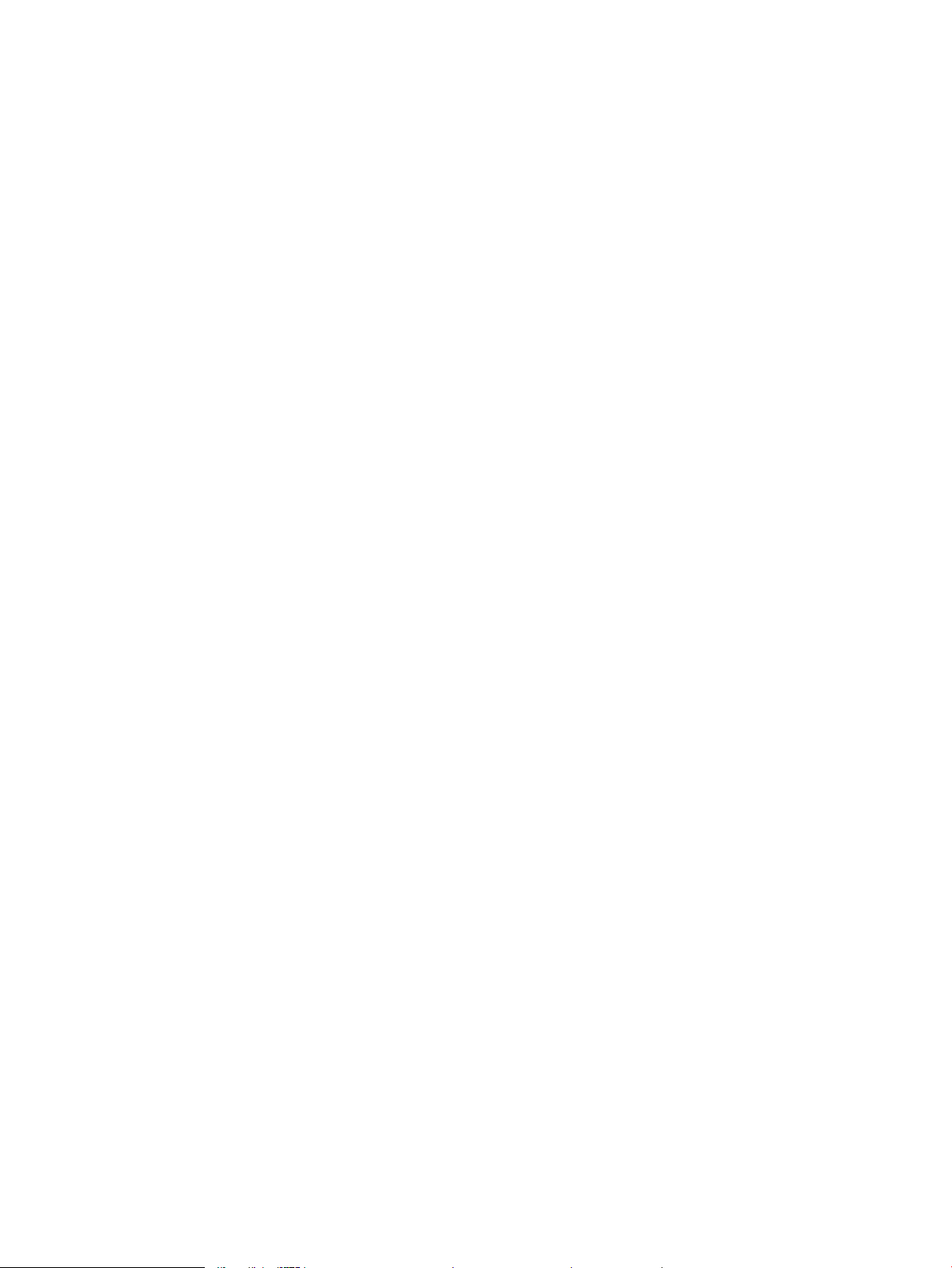
Omogočanje drugačnega načina pisemskega papirja z glavo v menijih na nadzorni
plošči tiskalnika ............................................................................................................................. 22
Nalaganje in tiskanje ovojnic ................................................................................................................................................ 27
Tiskanje na ovojnice .......................................................................................................................................... 27
Usmerjenost ovojnic .......................................................................................................................................... 27
Nalaganje in tiskanje nalepk ................................................................................................................................................. 28
Ročno podajanje nalepk ................................................................................................................................... 28
Usmerjenost nalepk .......................................................................................................................................... 28
3 Potrošni material, dodatna oprema in deli ......................................................................................................................................... 29
Naročanje potrošnega materiala, pripomočkov in delov ................................................................................................. 30
Naročanje ............................................................................................................................................................ 30
Potrošni material in dodatna oprema ............................................................................................................ 30
Deli, ki jih lahko stranka popravi sama ........................................................................................................... 31
Kongurirajte nastavitve potrošnega materiala za zaščito HP-jevih kartuš s tonerjem ............................................ 32
Uvod ..................................................................................................................................................................... 32
Omogočite ali onemogočite funkcijo pravilnika o kartušah ........................................................................ 33
Na nadzorni plošči tiskalnika omogočite funkcijo pravilnika o kartušah ............................. 33
Na nadzorni plošči tiskalnika onemogočite funkcijo pravilnika o kartušah ......................... 33
S HP-jevim vgrajenim spletnim strežnikom omogočite funkcijo pravilnika o kartušah .... 33
S HP-jevim vgrajenim spletnim strežnikom onemogočite funkcijo pravilnika o
kartušah ......................................................................................................................................... 34
Sporočila o napakah na nadzorni plošči glede odpravljanja težav s kartušami, ki niso
v skladu s pravilnikom o kartušah .............................................................................................. 35
Omogočite ali onemogočite funkcijo zaščite kartuše .................................................................................. 37
Na nadzorni plošči tiskalnika omogočite funkcijo zaščite kartuše ........................................ 37
Na nadzorni plošči tiskalnika onemogočite funkcijo zaščite kartuše ................................... 37
S HP-jevim vgrajenim spletnim strežnikom omogočite funkcijo zaščite kartuše ............... 38
S HP-jevim vgrajenim spletnim strežnikom onemogočite funkcijo zaščite kartuše .......... 39
Sporočila o napakah na nadzorni plošči glede odpravljanja težav z zaščiteno kartušo .... 40
Menjava kartuše s tonerjem ................................................................................................................................................. 41
Informacije o kartušah ...................................................................................................................................... 41
Odstranite in zamenjajte kartušo .................................................................................................................... 42
4 Tiskanje .................................................................................................................................................................................................... 45
Tiskalniški posli (Windows) ................................................................................................................................................... 46
Tiskanje (Windows) ........................................................................................................................................... 46
Samodejno obojestransko tiskanje (Windows) ............................................................................................. 46
Ročno obojestransko tiskanje (Windows) ...................................................................................................... 47
Tiskanje več strani na en list (Windows) ........................................................................................................ 48
Izbira vrste papirja (Windows) ......................................................................................................................... 48
iv SLWW
Page 7
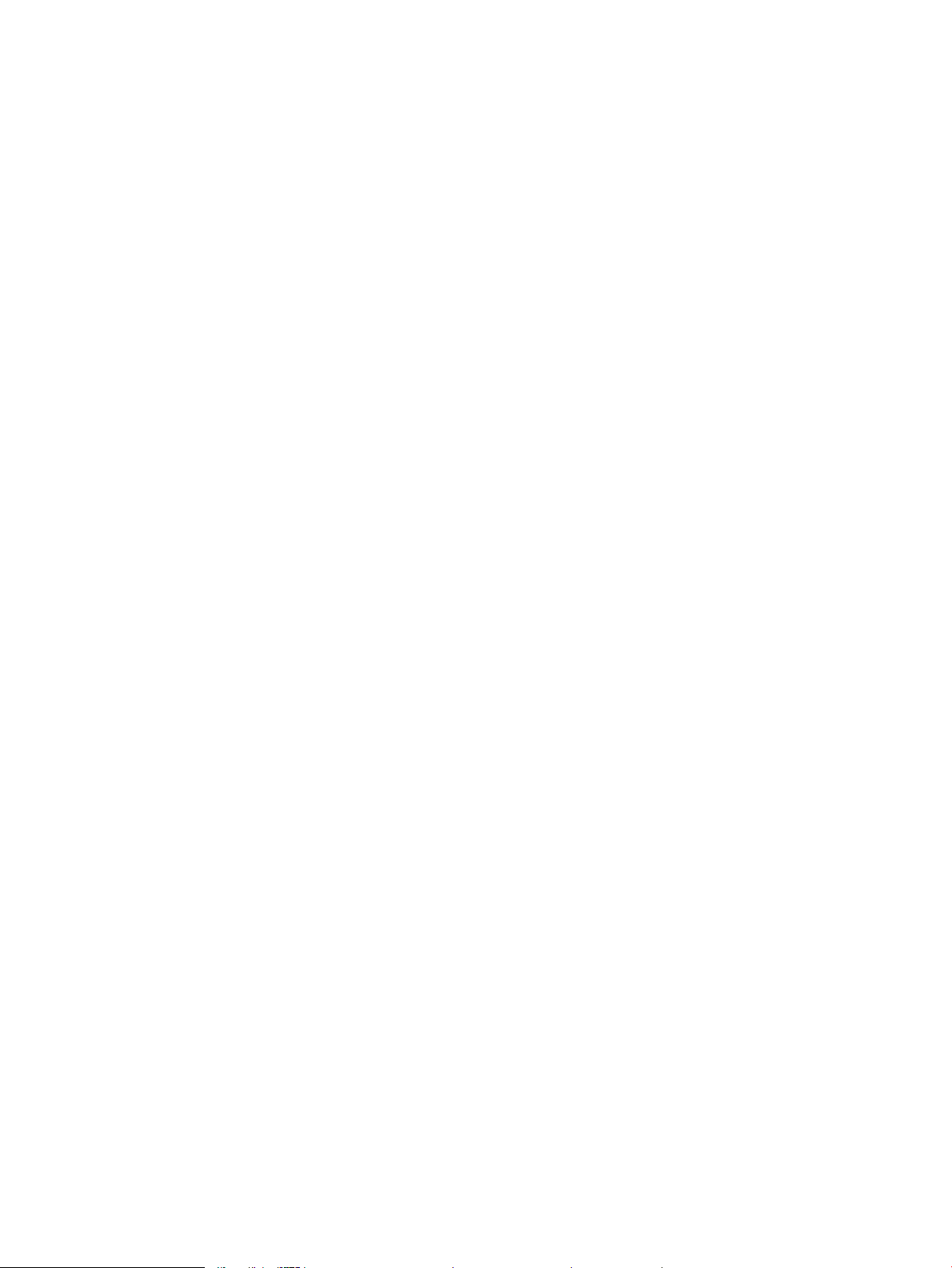
Dodatni tiskalni posli ......................................................................................................................................... 49
Tiskalna opravila (macOS) .................................................................................................................................................... 50
Tiskanje (macOS) ............................................................................................................................................... 50
Samodejno obojestransko tiskanje (macOS) ................................................................................................ 50
Ročno obojestransko tiskanje (macOS) ......................................................................................................... 50
Tiskanje več strani na list (macOS) ................................................................................................................. 51
Izbira vrste papirja (macOS) ............................................................................................................................. 51
Dodatni tiskalni posli ......................................................................................................................................... 49
Shranjevanje tiskalniških poslov v tiskalnik za poznejše ali zasebno tiskanje ............................................................. 53
Uvod ..................................................................................................................................................................... 53
Ustvarjanje shranjenega opravila (Windows) ................................................................................................ 53
Ustvarjanje shranjenega opravila (macOS) ................................................................................................... 54
Tiskanje shranjenega opravila ......................................................................................................................... 55
Brisanje shranjenega opravila ......................................................................................................................... 56
Brisanje opravila, shranjenega v tiskalniku ............................................................................... 56
Spreminjanje omejitve shrambe opravil ................................................................................... 56
Podatki, poslani tiskalniku v namene obračunavanja poslov ..................................................................... 56
Mobilno tiskanje ..................................................................................................................................................................... 57
Uvod ..................................................................................................................................................................... 57
Tiskanje s tehnologijami Wi-Fi, Wi-Fi Direct Print, NFC in BLE .................................................................... 58
Omogočanje brezžičnega tiskanja ............................................................................................. 58
Spreminjanje imena za Wi-Fi Direct ........................................................................................... 58
HP ePrint prek e-pošte ..................................................................................................................................... 59
AirPrint ................................................................................................................................................................. 60
Funkcija tiskanja, vdelana v napravah Android ............................................................................................. 60
Tiskanje s pogona USB .......................................................................................................................................................... 61
Omogočanje vrat USB za tiskanje ................................................................................................................... 62
Prvi način: Omogočite vrata USB na nadzorni plošči tiskalnika ............................................. 62
Drugi način: Omogočite vrata USB v HP-jevem vdelanem spletnem strežniku (samo
za tiskalnike, ki so povezani v omrežje) .................................................................................... 62
Tiskanje dokumentov z USB-ja ....................................................................................................................... 64
Tiskanje dokumentov iz pogona USB (nadzorna plošča s tipkovnico) ................................. 64
Tiskanje dokumentov iz pogona USB (nadzorna plošča z zaslonom na dotik) .................. 64
Tiskanje prek vrat High-Speed USB 2.0 (žično) ................................................................................................................. 66
Omogočanje vrat High-Speed USB za tiskanje ............................................................................................. 67
Prvi način: Omogočite vrata USB 2.0 velike hitrosti v menijih na nadzorni plošči
tiskalnika ........................................................................................................................................ 67
Drugi način: Omogočite vrata High-Speed USB 2.0 v HP-jevem vdelanem spletnem
strežniku (samo za tiskalnike, ki so povezani v omrežje) ....................................................... 67
SLWW v
Page 8

5 Upravljanje tiskalnika ............................................................................................................................................................................. 69
Napredna konguracija s HP-jevim vdelanim spletnim strežnikom .............................................................................. 70
Uvod ..................................................................................................................................................................... 70
Dostop do HP-jevega vdelanega spletnega strežnika (EWS) ..................................................................... 70
Funkcije HP-jevega vgrajenega spletnega strežnika ................................................................................... 72
zavihek Informacije ....................................................................................................................... 72
Zavihek Splošno ............................................................................................................................ 72
Zavihek Natisni .............................................................................................................................. 73
Zavihek Potrošni material ............................................................................................................ 74
Zavihek Odpravljanje težav ......................................................................................................... 74
Zavihek Varnost ............................................................................................................................ 74
Zavihek HP-jeve spletne storitve ................................................................................................ 75
Zavihek Omrežje ........................................................................................................................... 75
Seznam Druge povezave ............................................................................................................. 77
Konguriranje nastavitev omrežja IP .................................................................................................................................. 78
Omejitve skupne rabe tiskalnika ..................................................................................................................... 78
Ogled in spreminjanje omrežnih nastavitev .................................................................................................. 78
Preimenovanje tiskalnika v omrežju ............................................................................................................... 79
Ročna konguracija parametrov IPv4 TCP/IP na nadzorni plošči .............................................................. 80
Ročna konguracija parametrov IPv6 TCP/IP na nadzorni plošči .............................................................. 80
Nastavitve hitrosti povezave in obojestranskega tiskanja .......................................................................... 81
Varnostne funkcije tiskalnika ................................................................................................................................................ 83
Uvod ..................................................................................................................................................................... 83
izjave o varnosti ................................................................................................................................................. 83
Dodelitev skrbniškega gesla ............................................................................................................................ 84
Za nastavitev gesla uporabite HP-jev vdelani spletni strežnik. ............................................. 84
Na nadzorni plošči tiskalnika morate posredovati uporabnikove poverilnice za
dostop ............................................................................................................................................. 85
IP Security (Varnost IP) ..................................................................................................................................... 85
Podpora za šifriranje: HP-jevi šifrirani visokozmogljivi trdi diski ................................................................ 85
zaklep matične plošče ...................................................................................................................................... 85
Nastavitve za varčevanje z energijo .................................................................................................................................... 86
Tiskanje s funkcijo EconoMode ........................................................................................................................ 87
Konguracija funkcije EconoMode v gonilniku tiskalnika ....................................................... 87
Konguriranje funkcije EconoMode na nadzorni plošči tiskalnika ........................................ 87
Nastavite časovnik mirovanja in tiskalnik kongurirajte tako, da bo porabljal 1 W energije ali
manj ..................................................................................................................................................................... 87
HP Web Jetadmin ................................................................................................................................................................... 88
Posodobitve programske in vdelane programske opreme ............................................................................................. 88
vi SLWW
Page 9
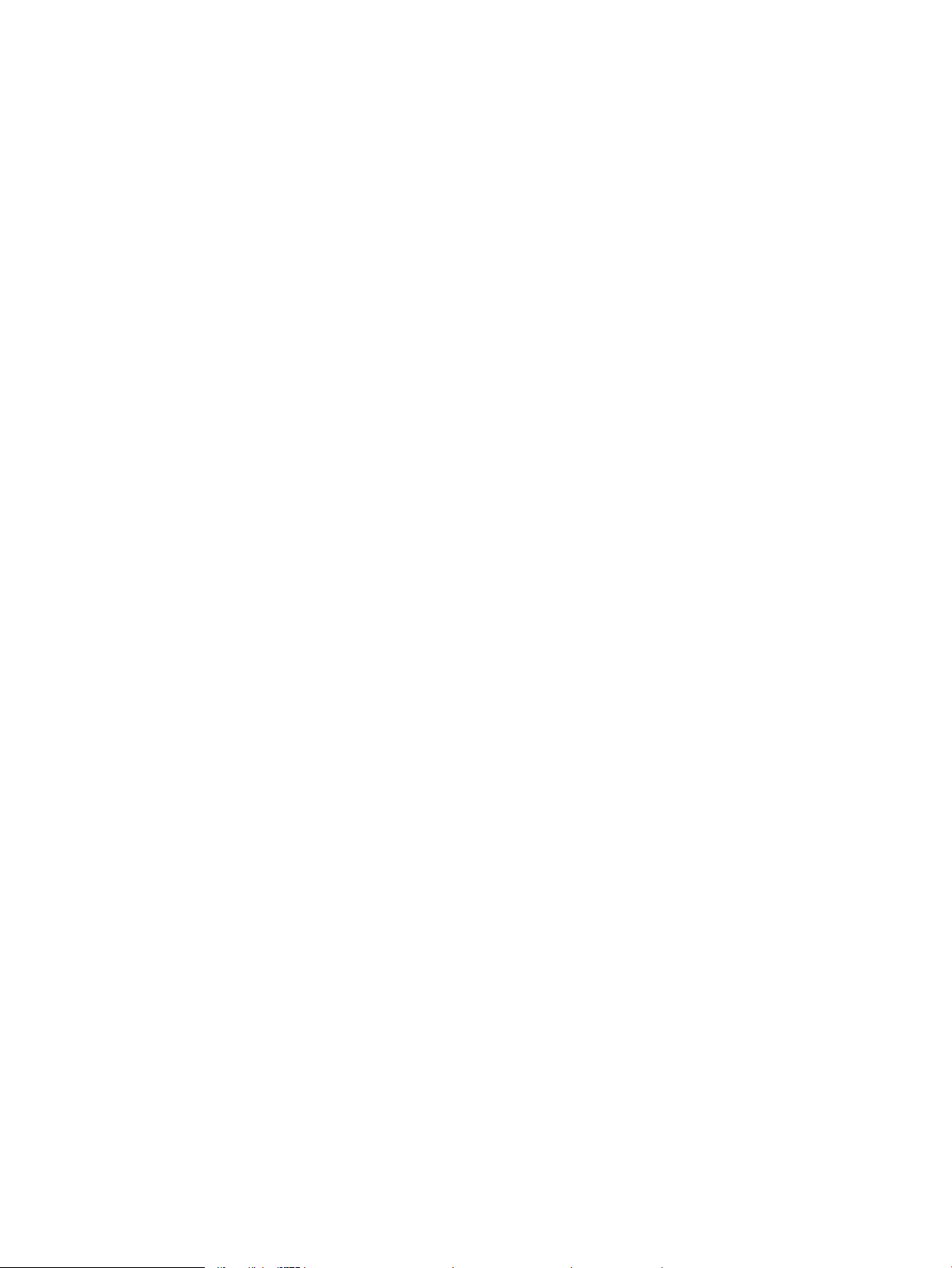
6 Odpravljanje težav .................................................................................................................................................................................. 89
Služba za podporo uporabnikom ........................................................................................................................................ 89
Sistem pomoči na nadzorni plošči ....................................................................................................................................... 90
Ponastavitev tovarniških nastavitev ................................................................................................................................... 92
Uvod ..................................................................................................................................................................... 92
Prvi način: Ponastavitev tovarniških nastavitev na nadzorni plošči tiskalnika ........................................ 92
Drugi način: Ponastavitev tovarniških nastavitev v HP-jevem vdelanem spletnem strežniku
(samo tiskalniki, ki so povezani v omrežje) ................................................................................................... 92
Na nadzorni plošči tiskalnika se prikaže sporočilo "Raven kartuše je nizka" ali "Raven kartuše je zelo nizka" ....... 94
Spreminjanje nastavitev zelo nizke ravni ....................................................................................................... 95
Spreminjanje nastavitev za »zelo nizko raven kartuše« z nadzorne plošče ........................ 95
Za izdelke z zmožnostjo faksiranja ............................................................................................ 95
Naročanje potrošnega materiala .................................................................................................................... 95
Tiskalnik ne pobira papirja ali pa ga ne podaja pravilno .................................................................................................. 96
Uvod ..................................................................................................................................................................... 96
Tiskalnik ne pobira papirja ............................................................................................................................... 96
Tiskalnik pobere več listov papirja naenkrat ................................................................................................. 98
Odstranjevanje zagozdenega papirja ............................................................................................................................... 102
Uvod .................................................................................................................................................................. 102
Mesta zastoja papirja ...................................................................................................................................... 102
Samodejno krmarjenje za odpravljanje zastojev papirja .......................................................................... 103
Prihaja do pogostih ali ponavljajočih se zastojev papirja? ........................................................................ 103
Odpravljanje zastojev papirja na pladnju 1 – 13.A1 .................................................................................. 103
Odpravljanje zastojev papirja na pladnju 2, pladnju 3, pladnju 4, pladnju 5 – 13.A2, 13.A3,
13.A4, 13.A5 .................................................................................................................................................... 105
Odpravite zastoje papirja v izhodnem predalu – 13.E1 ............................................................................ 109
Odpravljanje zastojev papirja v enoti za obojestransko tiskanje – 13.CX.XX, 13.DX.XX ...................... 109
Odpravite zastoje papirja na območju kartuše s tonerjem ...................................................................... 114
Odpravljanje zastojev papirja v razvijalni enoti – 13.B9, 13.B2, 13.FF ................................................... 116
odpravljanje težav s kakovostjo tiskanja ......................................................................................................................... 118
Uvod .................................................................................................................................................................. 118
Odpravljanje težav s kakovostjo tiskanja .................................................................................................... 119
Posodobitev vdelane programske opreme tiskalnika .......................................................... 119
Tiskanje iz drugega programa .................................................................................................. 119
Preverjanje nastavitve vrste papirja za tiskalni posel ........................................................... 120
Preverjanje nastavitve vrste papirja v tiskalniku ............................................... 120
Preverjanje nastavitve vrste papirja (Windows) ................................................ 120
Preverjanje nastavitve vrste papirja (macOS) .................................................... 120
Preverjanje stanja kartuše s tonerjem .................................................................................... 121
Prvi korak: Tiskanje strani s stanjem potrošnega materiala ........................... 121
Drugi korak: Preverjanje stanja potrošnega materiala .................................... 121
SLWW vii
Page 10

Tiskanje čistilne strani ................................................................................................................ 121
Vizualno preverjanje kartuš s tonerjem .................................................................................. 122
Preverjanje papirja in okolja za tiskanje .................................................................................. 123
Prvi korak: Uporaba papirja, ki ustreza HP-jevim specikacijam .................... 123
Drugi korak: Preverjanje okolja ............................................................................ 123
Tretji korak: Nastavitev poravnave posameznih pladnjev .............................. 123
Uporaba drugega gonilnika tiskalnika ..................................................................................... 124
Preverjanje nastavitev funkcije EconoMode ........................................................................... 124
Prilagoditev gostote tiskanja .................................................................................................... 125
Odpravljanje napak slike ............................................................................................................ 125
Odpravljanje težav z žičnim omrežjem ............................................................................................................................ 133
Uvod .................................................................................................................................................................. 133
Slaba zična povezava ................................................................................................................................... 133
Računalnik ne more komunicirati s tiskalnikom ......................................................................................... 133
Tiskalnik uporablja napačne nastavitve povezave in dupleksa za omrežje .......................................... 134
Nova programska oprema morda povzroča težave z združljivostjo ...................................................... 134
Računalnik ali delovna postaja je morda nepravilno nastavljena ........................................................... 134
Tiskalnik je onemogočen ali pa so napačne druge omrežne nastavitve ............................................... 134
Odpravljanje težav z brezžičnim omrežjem .................................................................................................................... 135
Uvod .................................................................................................................................................................. 135
Kontrolni seznam za brezžično povezavo .................................................................................................. 135
Po končani konguraciji brezžične povezave tiskalnik ne tiska ............................................................... 136
Tiskalnik ne tiska in v računalniku je nameščen požarni zid drugega proizvajalca .............................. 136
Po premiku brezžičnega usmerjevalnika ali tiskalnika na drugo mesto brezžična povezava ne
deluje ................................................................................................................................................................. 136
Na brezžični tiskalnik ni mogoče povezati več računalnikov .................................................................... 137
Pri povezavi tiskalnika v navidezno zasebno omrežje se prekine komunikacija .................................. 137
Omrežje ni prikazano na seznamu brezžičnih omrežij ............................................................................. 137
Brezžično omrežje ne deluje ......................................................................................................................... 137
Zmanjšanje motenj v brezžičnem omrežju ................................................................................................. 137
Stvarno kazalo .......................................................................................................................................................................................... 139
viii SLWW
Page 11
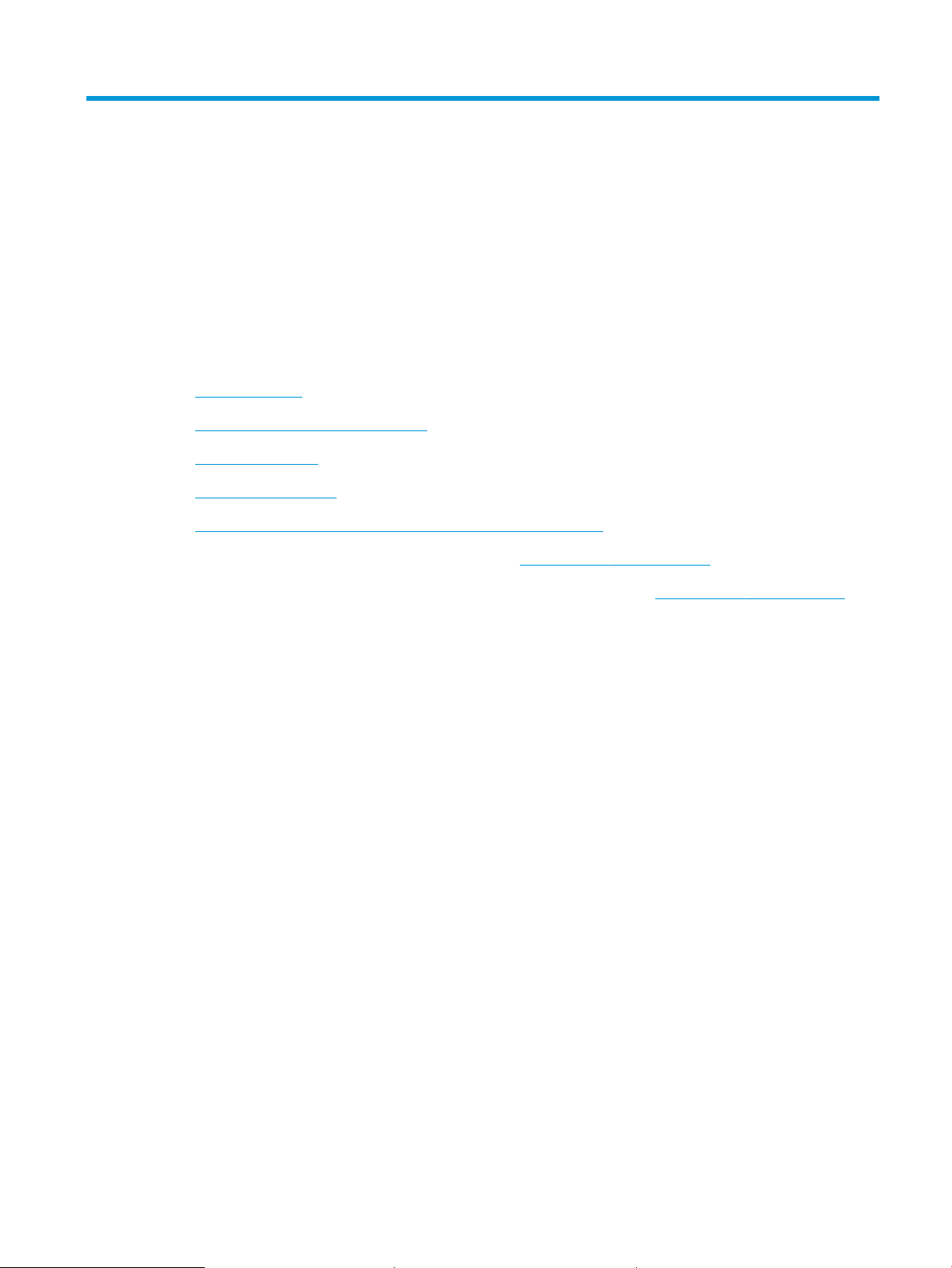
1 Pregled tiskalnika
Preglejte, kje so na tiskalniku funkcije, zične in tehnične specikacije tiskalnika ter kje najdete informacije o
nastavitvi.
●
Opozorilne ikone
●
Možna nevarnost električnega udara
●
Pogledi na tiskalnik
●
Specikacije tiskalnika
●
Namestitev strojne in namestitev programske opreme tiskalnika
Za pomoč v obliki videoposnetka obiščite spletno mesto www.hp.com/videos/LaserJet.
Informacije veljajo v času tiskanja. Najnovejše informacije si oglejte v razdelku www.hp.com/support/ljM507.
Za več informacij:
HP-jeva celovita podpora za tiskalnik vključuje te informacije:
● Namestitev in konguracija
● Spoznavanje in uporaba
● Odpravljanje težav
● Prenos posodobitev programske in vdelane programske opreme
● Pridruževanje forumom za podporo
● Iskanje informacij o garanciji in upravnih informacij
Opozorilne ikone
Bodite pozorni, če se na tiskalniku HP prikaže opozorilna ikona, navedena v opisu ikon.
● Opozorilo: Električni udar
SLWW 1
Page 12
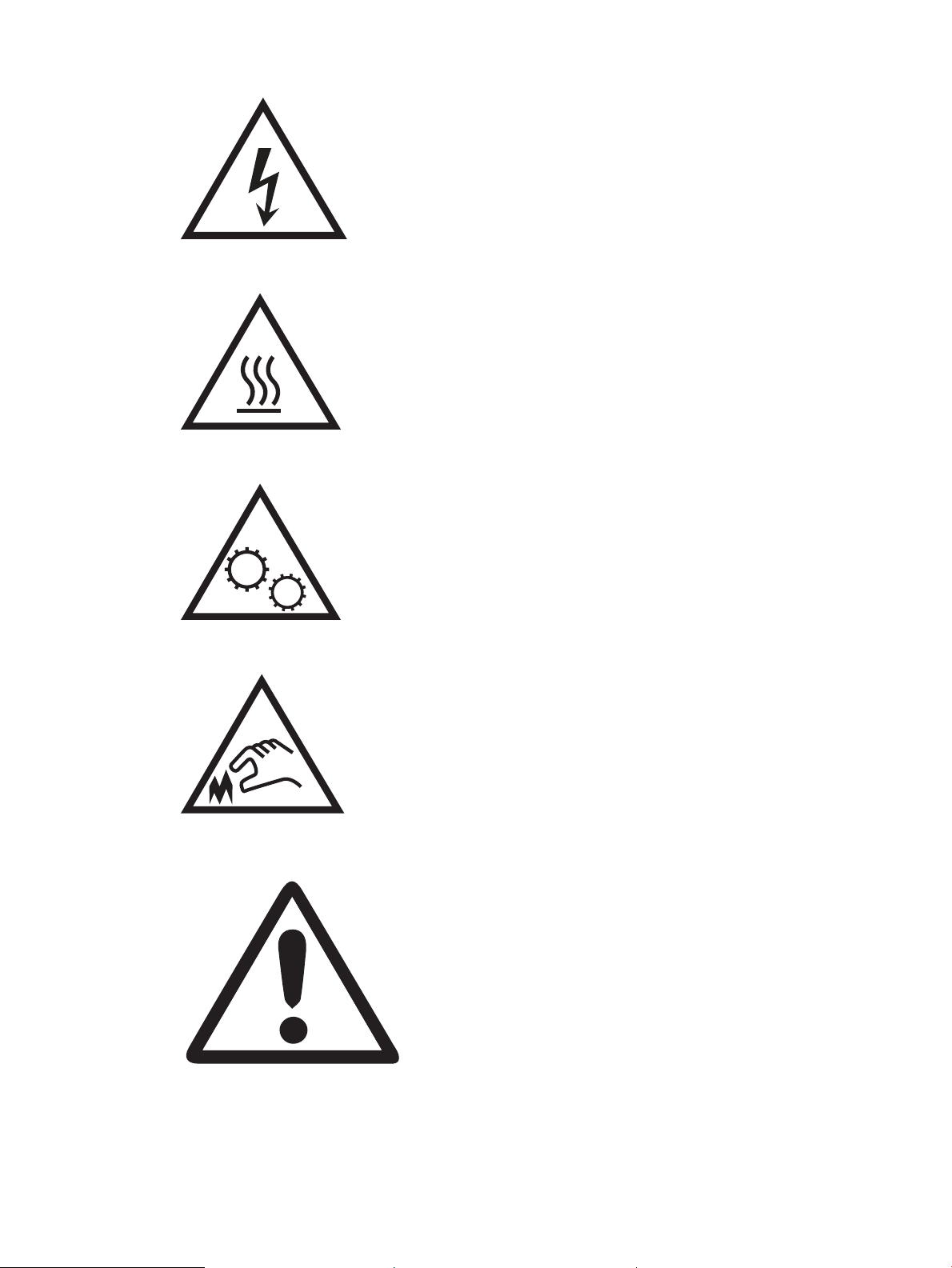
● Opozorilo: Vroča površina
● Opozorilo: Premikajočim se delom se ne približujte z deli telesa
● Opozorilo: Oster rob v neposredni bližini
● Opozorilo
2 Poglavje 1 Pregled tiskalnika SLWW
Page 13
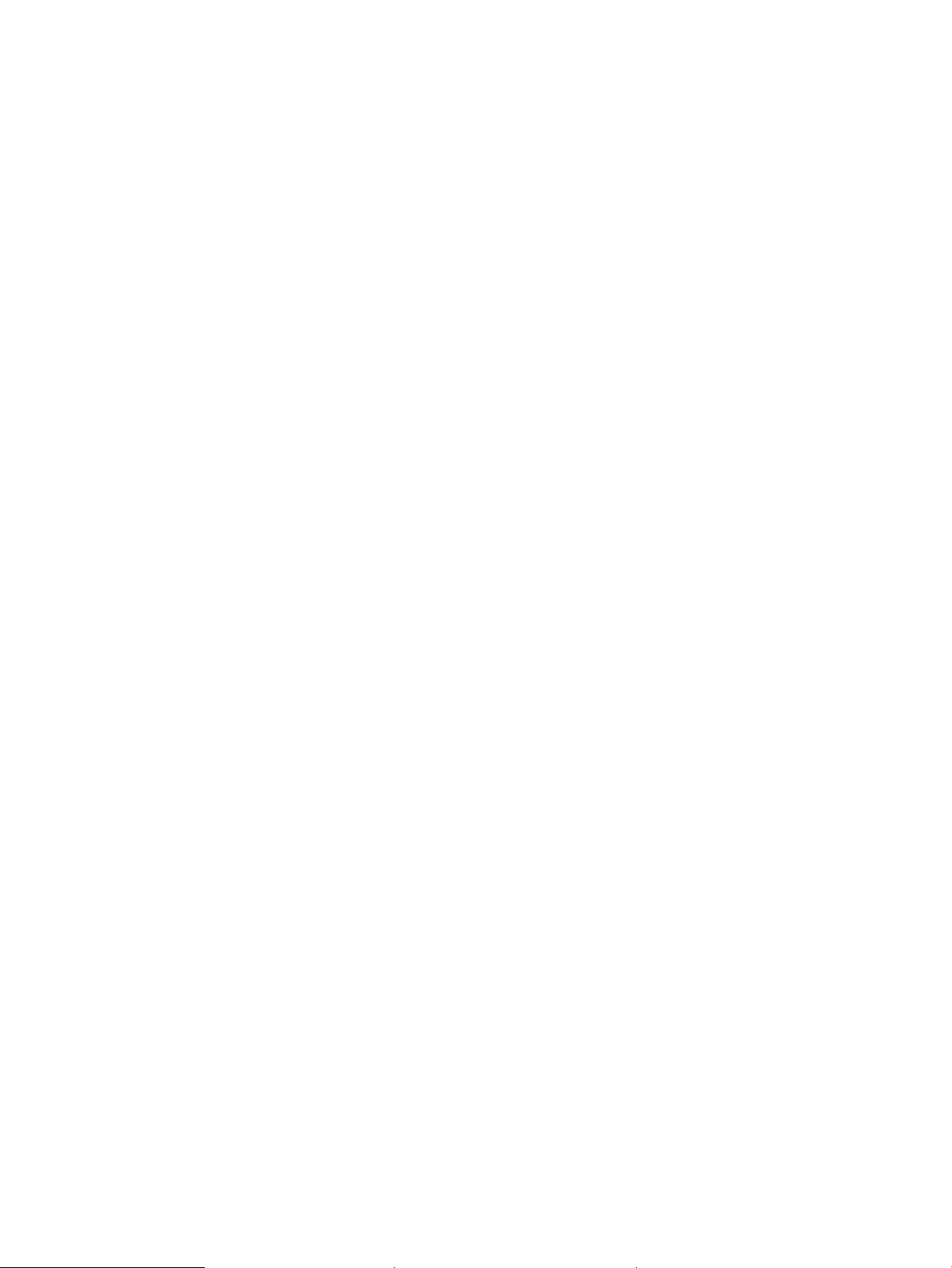
Možna nevarnost električnega udara
Preglejte te pomembne varnostne informacije.
● Pazljivo preberite izjave o varnosti, da preprečite nevarnost električnega udara.
● Pri uporabi izdelka vedno upoštevajte osnovne varnostne ukrepe. Tako boste zmanjšali tveganje poškodb in
električnega udara.
● Pazljivo preberite vsa navodila v tem uporabniškem priročniku.
Upoštevajte vsa opozorila in navodila na izdelku.
● Ko napravo priključujete v električno omrežje, uporabljajte le ozemljene vtičnice. Če ne veste, ali je vtičnica
ozemljena ali ni, se obrnite na poklicnega električarja.
● Ne dotikajte se stikov v katerih koli vtičnicah na izdelku. Poškodovane kable takoj zamenjajte.
● Pred čiščenjem izklopite izdelek iz zidnih vtičnic.
● Ne nameščajte izdelka poleg vode niti ga ne uporabljajte, ko ste mokri.
● Izdelek varno namestite na stabilno površino.
● Napravo namestite na zaščiteno mesto, kjer jo ne bo nihče pohodil ali se spotaknil ob kable.
SLWW Možna nevarnost električnega udara 3
Page 14
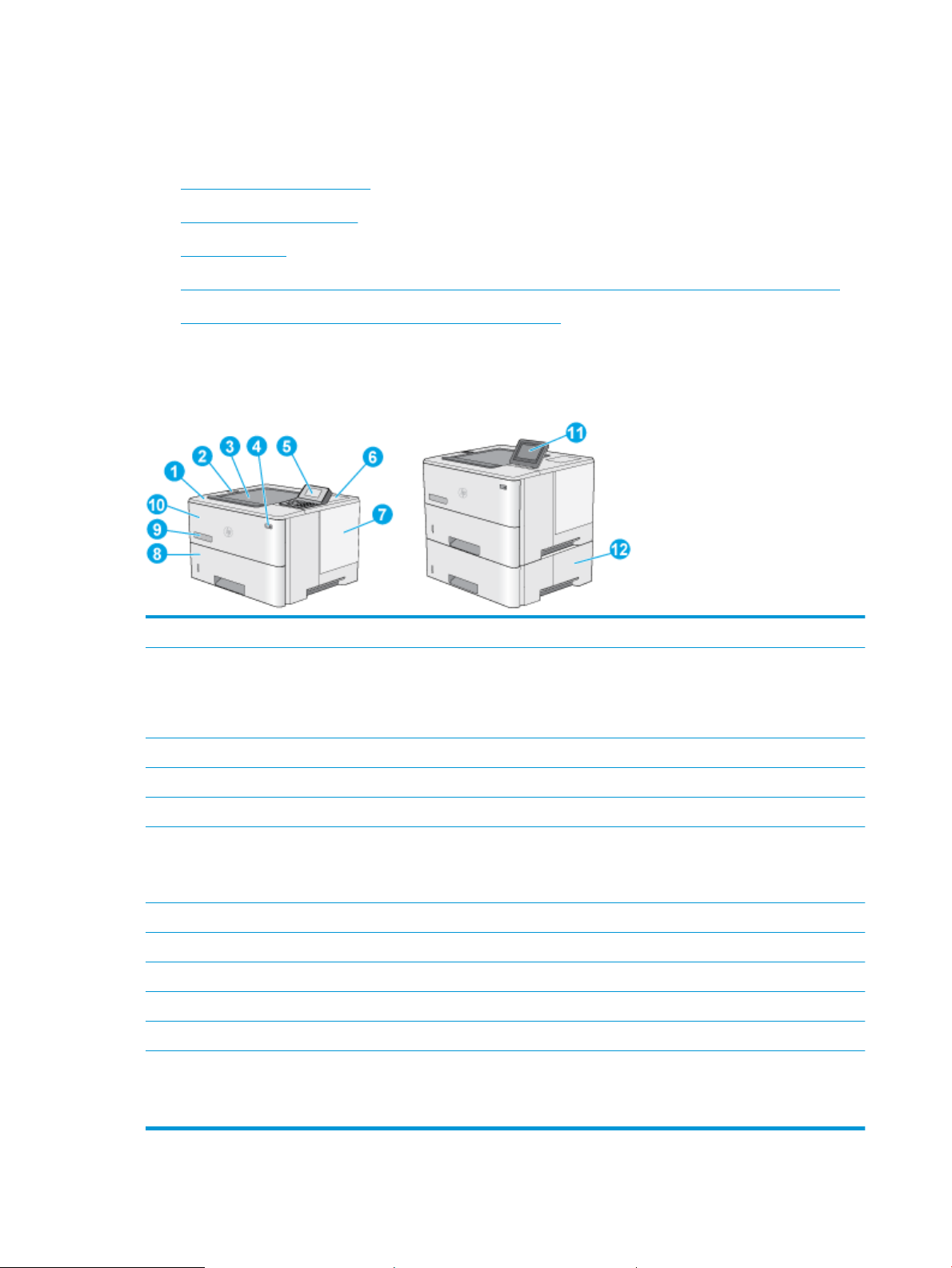
Pogledi na tiskalnik
Prepoznavanje določenih delov tiskalnika in nadzorne plošče.
●
Pogled na tiskalnik od spredaj
●
Pogled na tiskalnik od zadaj
●
Vmesniška vrata
●
Pogled na nadzorno ploščo (2,7-palčni barvni zaslon QVGA LCD s tipkovnico s 24 gumbi, modela n in dn)
●
Pogled na nadzorno ploščo (zaslon na dotik, samo model x)
Pogled na tiskalnik od spredaj
Na sliki lahko najdete pomembne komponente tiskalnika.
1 Zgornji pokrov (za dostop do kartuše s tonerjem)
2 Neposredno tiskanje prek vrat USB
Če želite tiskati brez računalnika ali posodobiti vdelano programsko opremo tiskalnika, vstavite pogon USB.
OPOMBA: Ta vrata mora pred uporabo omogočiti skrbnik.
3 Izhodni predal
4 Gumb Vklop/izklop
5 2,7-palčni barvni zaslon QVGA LCD s tipkovnico s 24 gumbi (modela n in dn)
6 Držalo za priključitev strojne opreme (za priključitev pripomočkov in naprav drugih proizvajalcev)
OPOMBA: Če želite uporabiti držalo za priključitev strojne opreme (HIP), namestite dodatna HP-jeva notranja vrata USB
(B5L28A). Vrata USB v držalu HIP drugače ne delujejo.
7 Pokrov za matično ploščo
8 Pladenj 2
9 Ime modela
10 Pladenj 1
11 Nadzorna plošča z barvnim zaslonom na dotik (samo model x)
12 Podajalnik papirja za 1 x 550 listov, pladenj 3 (priložena modelu x, pri ostalih modelih dodatna)
OPOMBA: Na vse modele tiskalnika je mogoče namestiti do tri dodatne podajalnike papirja za 1 x 550 listov (pladnji 3, 4 in
5). Pladenj 3 je priložen modelu x.
4 Poglavje 1 Pregled tiskalnika SLWW
Page 15
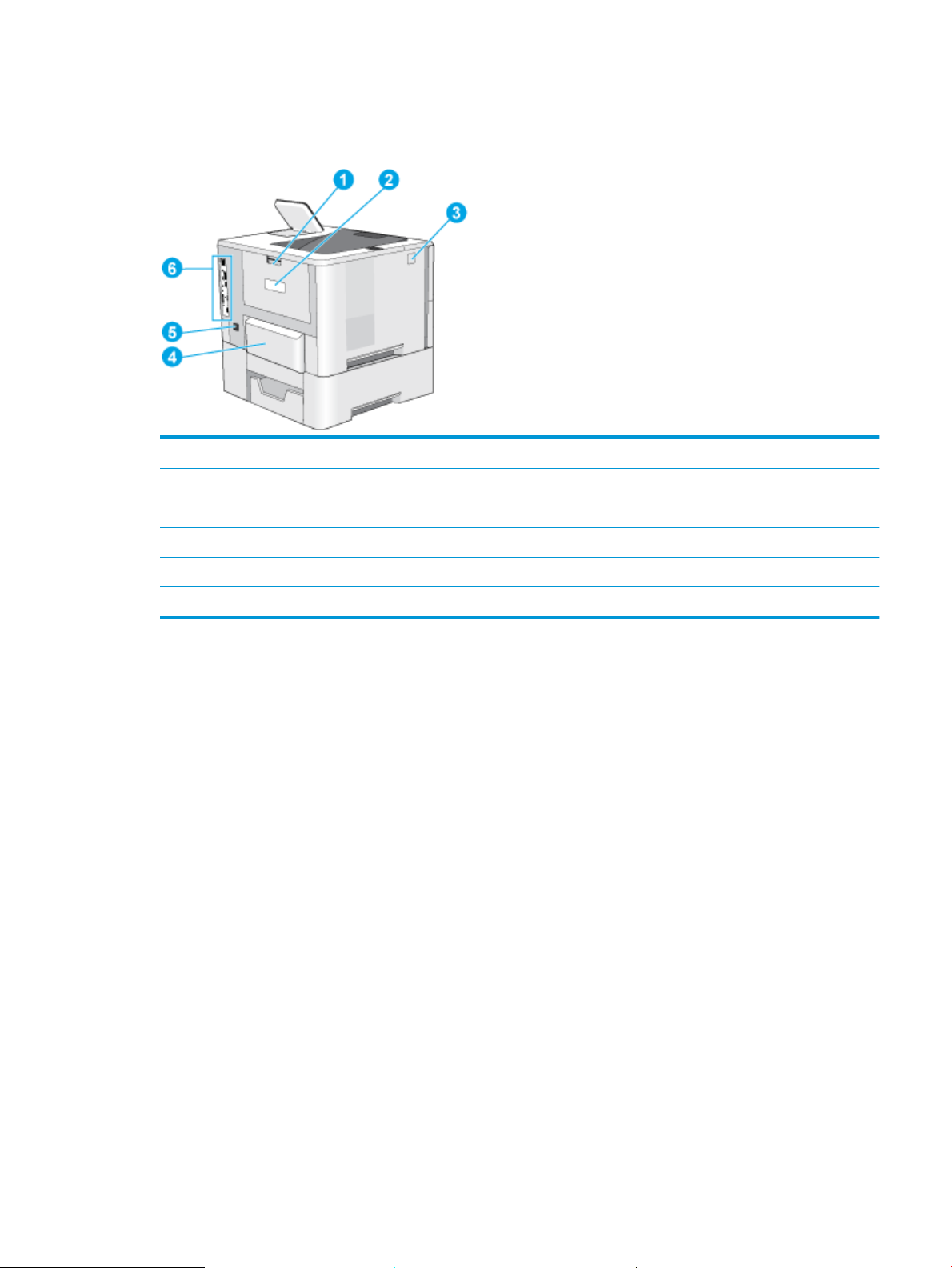
Pogled na tiskalnik od zadaj
Na sliki lahko najdete pomembne komponente tiskalnika.
1 Desna vratca (za dostop pri odpravljanju zastojev)
2 Nalepka s serijsko številko in številko izdelka
3 Gumb za sprostitev zgornjega pokrova
4 Protiprašni pokrov za pladenj 2 (pri nalaganju papirja velikosti Legal se obrne navzgor)
5 Priključek za napajanje
6 Matična plošča (vsebuje vmesniška vrata)
Vmesniška vrata
Na sliki lahko vidite vmesniška vrata tiskalnika.
SLWW Pogledi na tiskalnik 5
Page 16
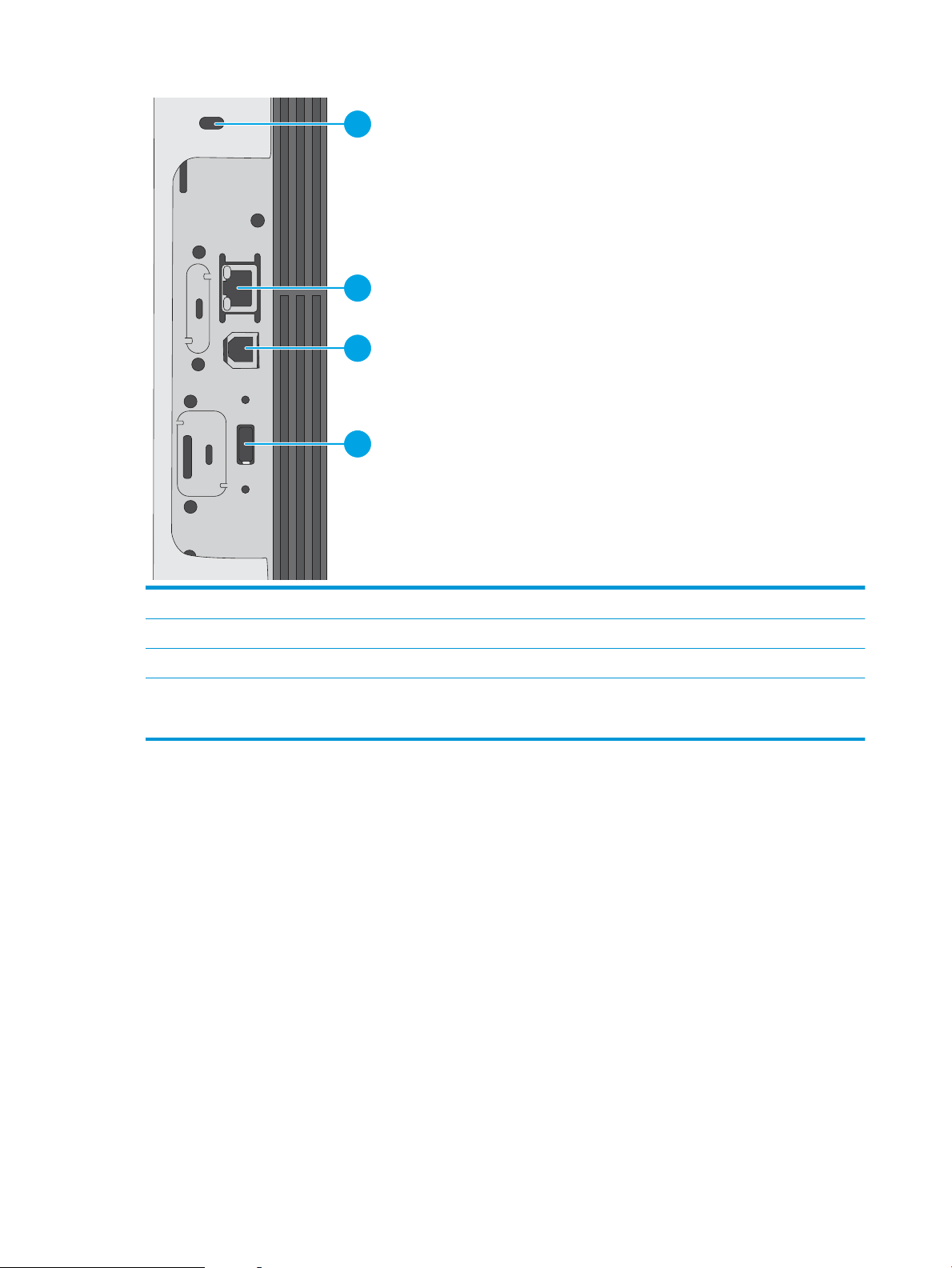
1
2
3
4
1 Reža za kabelsko varnostno ključavnico
2 Vrata za ethernetno lokalno omrežje (LAN) 10/100/1000
3 Vrata Hi-Speed USB 2.0 za tiskanje
4 Vrata USB za priključitev zunanjih naprav USB (vrata so lahko prekrita)
OPOMBA: Za neposredno tiskanje prek USB-ja uporabite vrata USB ob nadzorni plošči.
Pogled na nadzorno ploščo (2,7-palčni barvni zaslon QVGA LCD s tipkovnico s 24 gumbi,
modela n in dn)
Prek 2-vrstične nadzorne plošče pridobite informacije o tiskalniku in stanju poslov ter tiskalnik kongurirate.
6 Poglavje 1 Pregled tiskalnika SLWW
Page 17
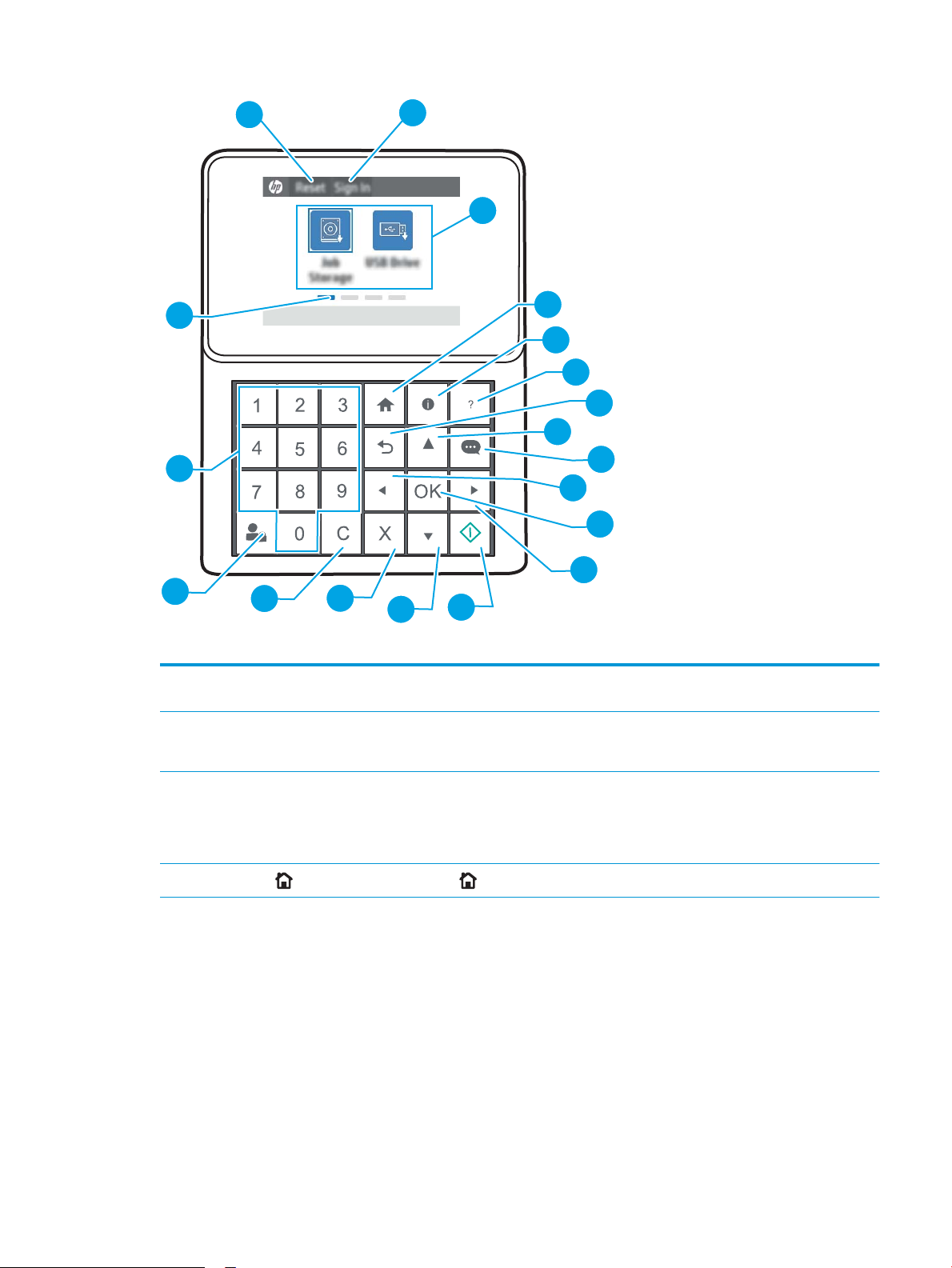
1
2
3
4
5
6
7
8
9
10
11
12
15
16
17
18
19
14
13
1 Gumb Ponastavi Pritisnite gumb Ponastavi, če želite izbrisati spremembe, sprostiti tiskalnik iz premora, prikazati skrite
napake in obnoviti privzete nastavitve (tudi jezik in postavitev tipkovnice).
2 Gumb Prijavi ali Odjavi Pritisnite gumb Vpis, da odprete prijavni zaslon.
3 Območje s programi Program odprete tako, da izberete njegovo ikono. Za dostop do več aplikacij podrsajte po zaslonu
4
Gumb Izpis izberite za odjavo iz tiskalnika. Tiskalnik obnovi vse možnosti na privzete nastavitve.
vstran.
OPOMBA: Razpoložljivi programi se razlikujejo glede na tiskalnik. Skrbnik lahko kongurira, katere
aplikacije so prikazane in v kakšnem vrstnem redu.
Gumb Domov Izberite gumb Domov , da se vrnete na začetni zaslon.
SLWW Pogledi na tiskalnik 7
Page 18
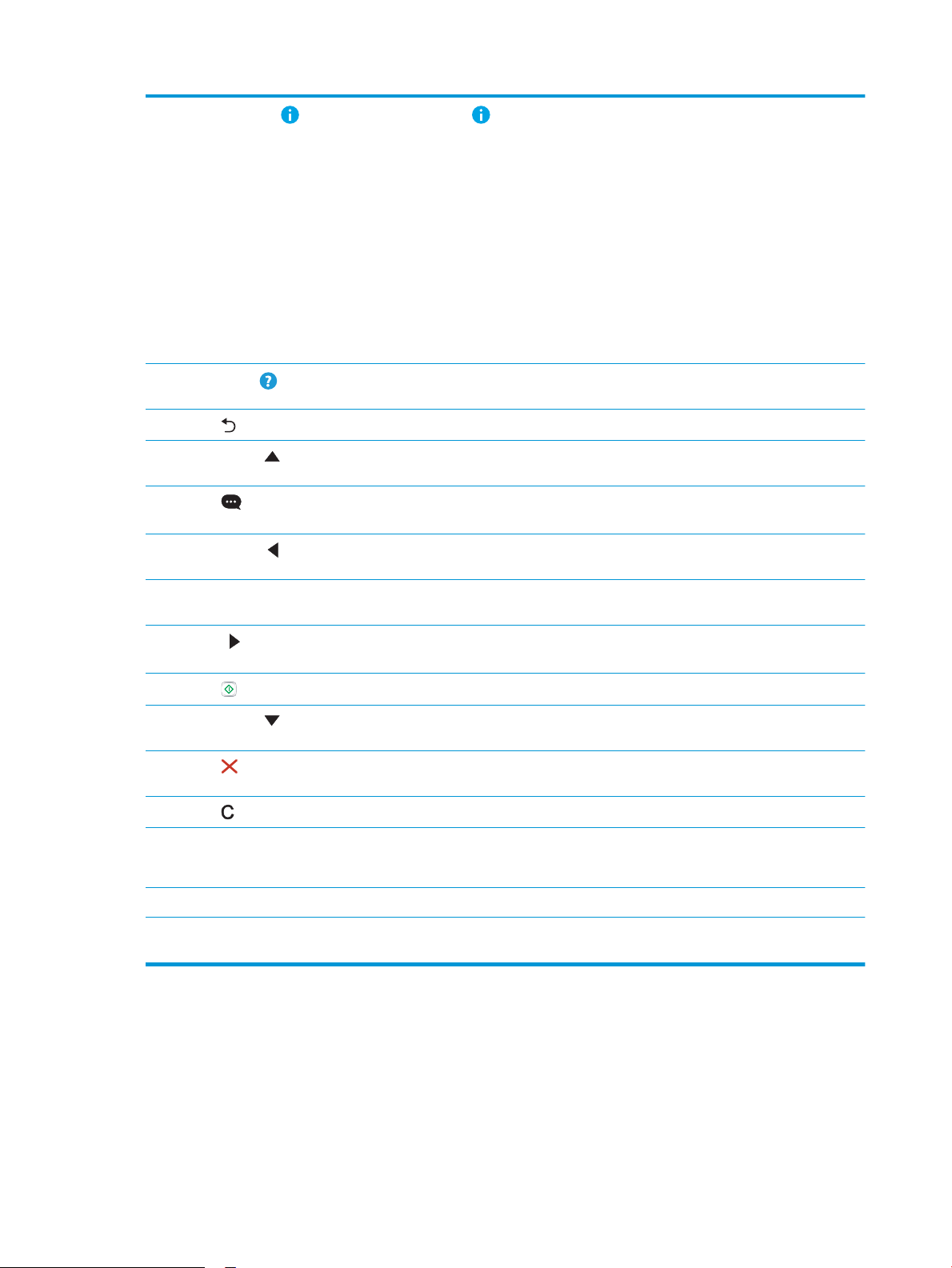
5
Gumb Informacije Pritisnite gumb Informacije za dostop do zaslona, ki omogoča dostop do več vrst informacij o
tiskalniku. Gumbov na dnu zaslona se dotaknite za naslednje informacije:
● Jezik uporabniškega vmesnika: Spreminjanje nastavitve jezika za trenutno sejo uporabnika.
● Način spanja: Preklop tiskalnika v način mirovanja.
● Wi-Fi Direct: Informacije o tem, kako se neposredno povežete s tiskalnikom prek telefona,
tabličnega računalnika ali druge naprave z brezžično povezavo.
● Brezžično: Ogled ali spreminjanje nastavitev brezžične povezave (samo brezžični modeli).
● Ethernet: Ogled ali spreminjanje nastavitev ethernetne povezave.
● HP-jeve spletne storitve: Ogled informacij o vzpostavljanju povezave in tiskanju v tiskalnik s HP-
jevimi spletnimi storitvami (ePrint).
6
Gumb Pomoč
7
Gumb Nazaj
8 Puščični gumb za
navzgor
9
Gumb Središče za
sporočila
10
Gumb s puščico v levo
11 Gumb OK Sprejme izbrano vrednost za element, aktivira izbran gumb, odpre tipkovnico, da uredite izbrano polje z
12
Gumb s puščico v
desno
13
Gumb Začni
14 Puščični gumb za
navzdol
15
Gumb za preklic
16
Gumb Počisti
17 Gumb Prijavi ali Odjavi Pritisnite gumb Vpis, da odprete prijavni zaslon.
Odpre seznam tem pomoči ali informacije o določeni temi pri uporabi začetnega zaslona, programa,
možnosti ali funkcije.
V drevesu menijev se vrne za eno raven.
Pomik na prejšnji element ali pripomoček na seznamu ali zvišanje vrednosti številskih elementov.
Prikaže središče za sporočila.
Pomik na prejšnji element, pripomoček ali raven v drevesu menija (vendar ne za izhod iz programa) ali
znižanje vrednosti številskih elementov.
besedilom, ali pa aktivira podobne dejavnosti izbiranja.
Pomik na naslednji element, pripomoček ali raven v drevesu menija ali zvišanje vrednosti številskih
elementov.
Za začetek opravila tiskanja.
Pomik na naslednji element ali pripomoček na seznamu ali znižanje vrednosti številskih elementov.
Začasno prekine opravilo tiskalnika in odpre aktivna opravila. Na zaslonu z aktivnimi opravili lahko
uporabnik prekliče opravilo ali pa nadaljuje s tiskanjem.
Čiščenje celotnega vnosa v vnosnem polju.
Gumb Izpis pritisnite za odjavo iz tiskalnika. Tiskalnik obnovi vse možnosti na privzete nastavitve.
18 Številčnica Za vnašanje številskih vrednosti.
19 Indikator strani
začetnega zaslona
Označuje število strani na začetnem zaslonu ali v mapi začetnega zaslona. Označena je trenutna stran.
Za pomikanje med stranmi podrsajte po zaslonu vstran.
8 Poglavje 1 Pregled tiskalnika SLWW
Page 19
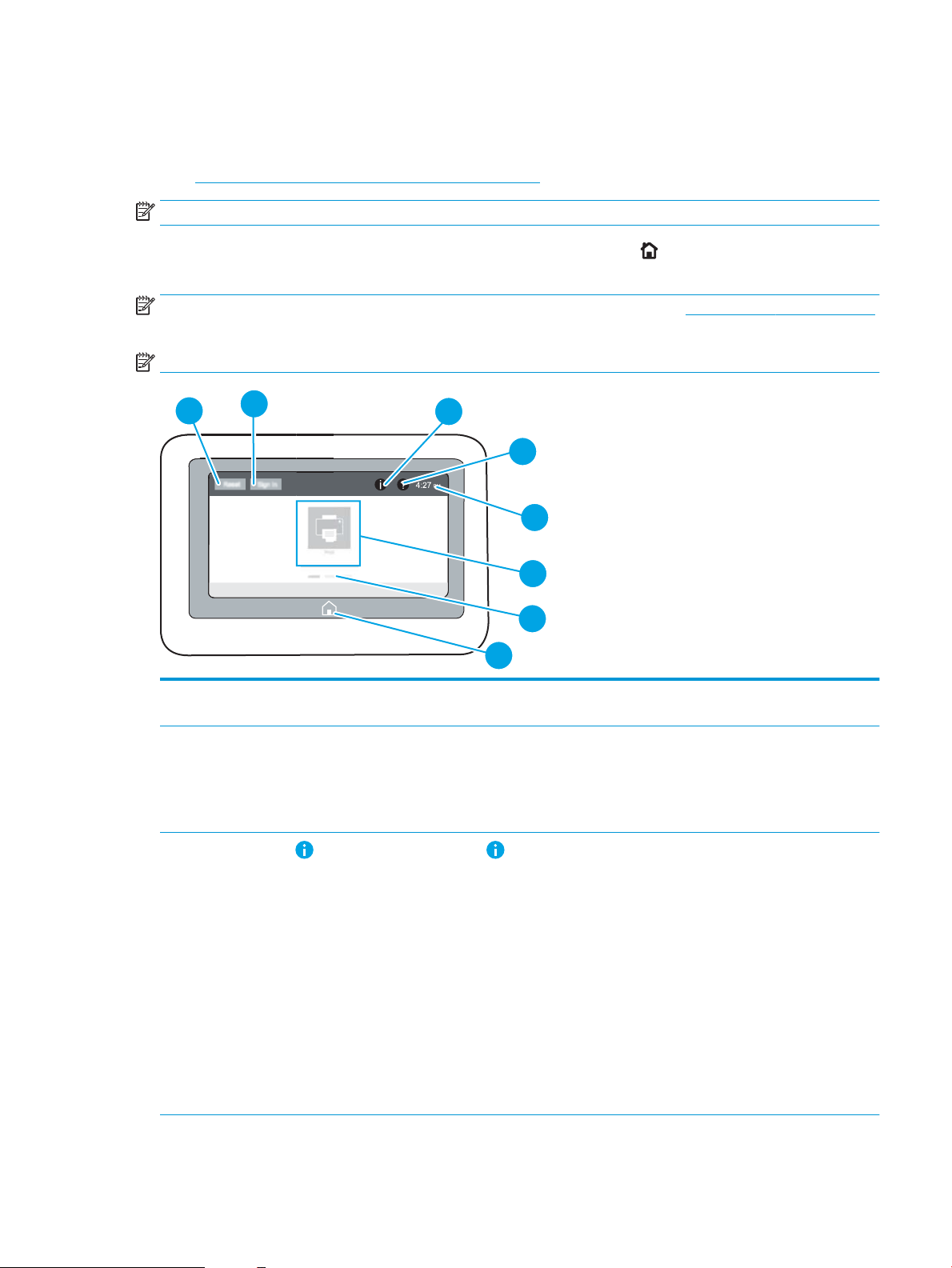
Pogled na nadzorno ploščo (zaslon na dotik, samo model x)
4
6
7
5
8
2
3
1
Prek nadzorne plošče na dotik pridobite informacije o tiskalniku in stanju poslov ter tiskalnik kongurirate.
●
Kako uporabljati nadzorno ploščo z zaslonom na dotik
OPOMBA: Za boljšo vidljivost nagnite nadzorno ploščo.
Na začetni zaslon se lahko kadar koli vrnete tako, da izberete gumb Domov na dnu nadzorne plošče
tiskalnika.
OPOMBA: Če želite več informacij o funkcijah nadzorne plošče tiskalnika, obiščite www.hp.com/support/ljM507.
Izberite Priročniki nato pa Splošne informacije.
OPOMBA: Na začetnem zaslonu so lahko prikazane različne funkcije, odvisno od konguracije tiskalnika.
1 Gumb Ponastavi Pritisnite gumb Ponastavi, če želite izbrisati spremembe, sprostiti tiskalnik iz premora, prikazati skrite
napake in obnoviti privzete nastavitve (tudi jezik in postavitev tipkovnice).
2 Gumb Prijavi ali Odjavi Pritisnite gumb Vpis, da odprete prijavni zaslon.
Gumb Izpis izberite za odjavo iz tiskalnika. Tiskalnik obnovi vse možnosti na privzete nastavitve.
OPOMBA: Ta gumb se prikaže samo, če je skrbnik konguriral tiskalnik tako, da zahteva dovoljenje za
dostop do funkcij.
3
Gumb Informacije Pritisnite gumb Informacije za dostop do zaslona, ki omogoča dostop do več vrst informacij o
tiskalniku. Gumbov na dnu zaslona se dotaknite za naslednje informacije:
● Jezik uporabniškega vmesnika: Spreminjanje nastavitve jezika za trenutno sejo uporabnika.
● Način spanja: Preklop tiskalnika v način mirovanja.
● Wi-Fi Direct: Informacije o tem, kako se neposredno povežete s tiskalnikom prek telefona,
tabličnega računalnika ali druge naprave z brezžično povezavo.
● Brezžično: Ogled ali spreminjanje nastavitev brezžične povezave (pri nekaterih modelih
potrebujete dodatni pripomoček za brezžično povezavo).
● Ethernet: Ogled ali spreminjanje nastavitev ethernetne povezave.
● HP-jeve spletne storitve: Ogled informacij o vzpostavljanju povezave in tiskanju v tiskalnik s HP-
jevimi spletnimi storitvami (ePrint).
SLWW Pogledi na tiskalnik 9
Page 20
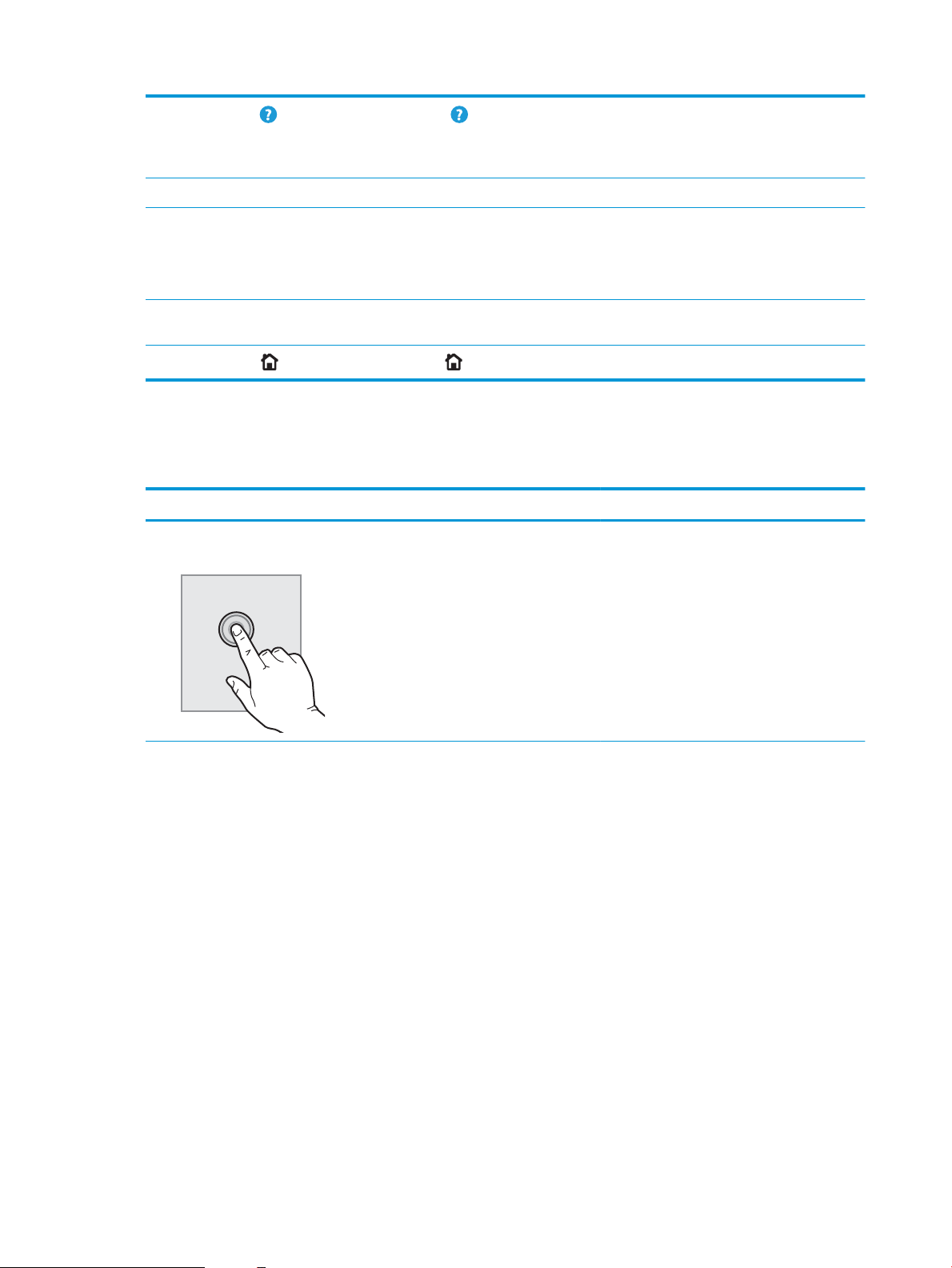
4
Gumb Pomoč Pritisnite gumb Pomoč , da odprete vdelani sistem pomoči.
Sistem ponuja seznam tem pomoči ali informacije o določeni temi pri uporabi začetnega zaslona,
programa, možnosti ali funkcije.
5 Trenutni čas Prikaz trenutnega časa.
6 Območje s programi Program odprete tako, da izberete njegovo ikono. Za dostop do več aplikacij podrsajte po zaslonu
vstran.
OPOMBA: Razpoložljivi programi se razlikujejo glede na tiskalnik. Skrbnik lahko kongurira, katere
aplikacije so prikazane in v kakšnem vrstnem redu.
7 Indikator strani
začetnega zaslona
8
Gumb Domov Izberite gumb Domov , da se vrnete na začetni zaslon.
Označuje število strani na začetnem zaslonu ali v programu. Označena je trenutna stran. Za pomikanje
med stranmi podrsajte po zaslonu vstran.
Kako uporabljati nadzorno ploščo z zaslonom na dotik
Za uporabo nadzorne plošče z zaslonom na dotik na tiskalniku uporabite naslednja dejanja.
Ukrep Opis Primer
Dotik Dotaknite se predmeta na zaslonu, če ga želite
izbrati ali odpreti ta meni. Pri pomikanju med
meniji se rahlo dotaknite zaslona, da zaustavite
pomikanje.
Za odprtje programa Nastavitve se dotaknite
ikone Nastavitve.
10 Poglavje 1 Pregled tiskalnika SLWW
Page 21
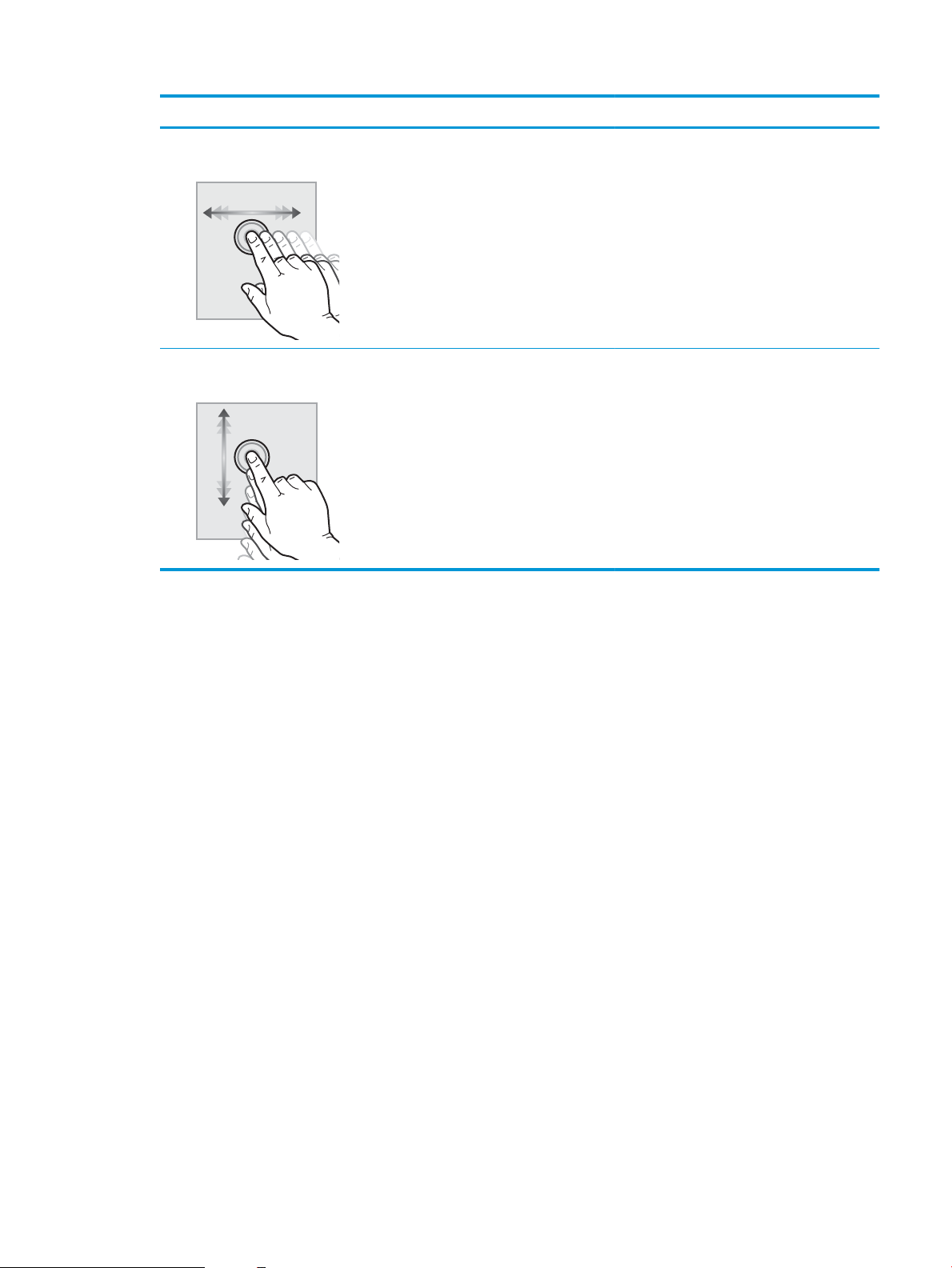
Ukrep Opis Primer
Podrsljaj Dotaknite se zaslona in s prstom podrsajte
vodoravno za pomikanje po zaslonu vstran.
Pomik Dotaknite se zaslona in s prstom podrsajte
navpično za pomikanje po zaslonu navzgor in
navzdol. Pri pomikanju po menijih se za
zaustavitev pomikanja kratko dotaknite zaslona.
Drsajte, dokler se ne prikaže program Nastavitve.
Pomaknite se po programu Nastavitve.
SLWW Pogledi na tiskalnik 11
Page 22
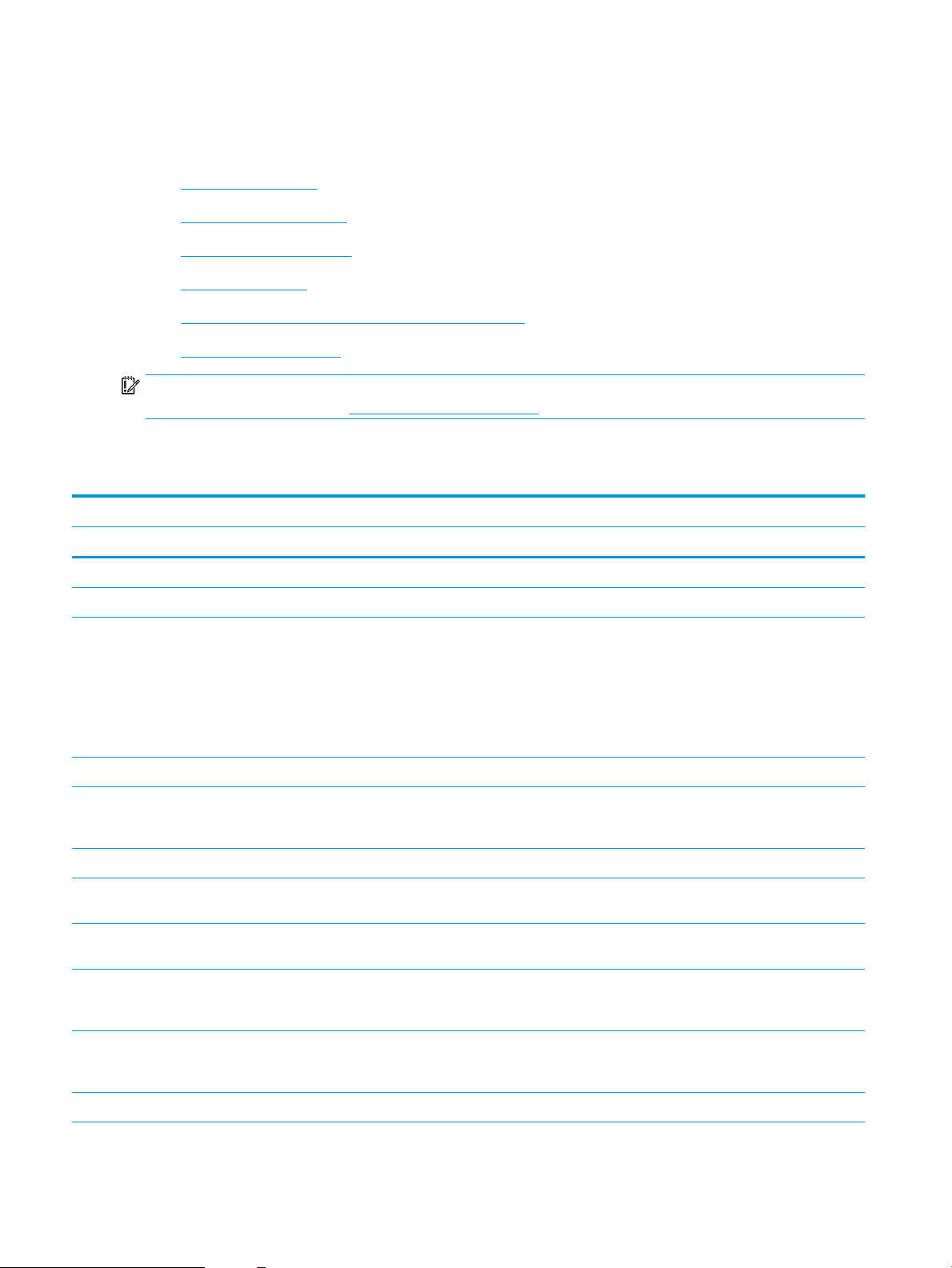
Specikacije tiskalnika
Uporabite specikacije tiskalnika, da tiskalnik nastavite in uporabite.
●
Tehnične specikacije
●
Podprti operacijski sistemi
●
Rešitve mobilnega tiskanja
●
Dimenzije tiskalnika
●
Poraba energije, električne specikacije in raven hrupa
●
Razpon delovnega okolja
POMEMBNO: Naslednje specikacije so pravilne v času tiskanja navodil, vendar se lahko spremenijo. Najnovejše
informacije si oglejte v razdelku www.hp.com/support/ljM507.
Tehnične specikacije
Ime modela M507n M507dn M507x
Številka izdelka 1PV86A 1PV87A 1PV88A
Delo s papirjem Pladenj 1 (za 100 listov) Vključeno Vključeno Vključeno
Pladenj 2 (za 550 listov) Vključeno Vključeno Vključeno
Pladenj 3 (za 550 listov)
OPOMBA: Tiskalnik ima lahko
največ pet vhodnih pladnjev,
vključno s kombinacijo
večnamenskega pladnja, glavne
kasete in pladnja za postavitev v
stolp, največji vhod 2300 listov.
Samodejno obojestransko tiskanje Ni na voljo Vključeno Vključeno
Povezljivost Ethernetna povezava lokalnega
omrežja 10/100/1000 prek
protokolov IPv4 in IPv6
Hi-Speed USB 2.0 Vključeno Vključeno Vključeno
Tiskalni strežnik za povezljivost v
brezžično omrežje
Reža za neposredno tiskanje prek
USB-ja
Držalo za priključitev strojne
opreme za priključitev pripomočkov
in naprav drugih proizvajalcev
Nizka raven porabe energije prek
povezave Bluetooth (BLE) za
tiskanje z mobilnih naprav.
Izbirno Izbirno Vključeno
Vključeno Vključeno Vključeno
Vključeno Vključeno Vključeno
Vključeno Vključeno Vključeno
Vključeno Vključeno Vključeno
Ni na voljo Ni na voljo Vključeno
HP-jeva notranja vrata USB Izbirno Vključeno Vključeno
12 Poglavje 1 Pregled tiskalnika SLWW
Page 23
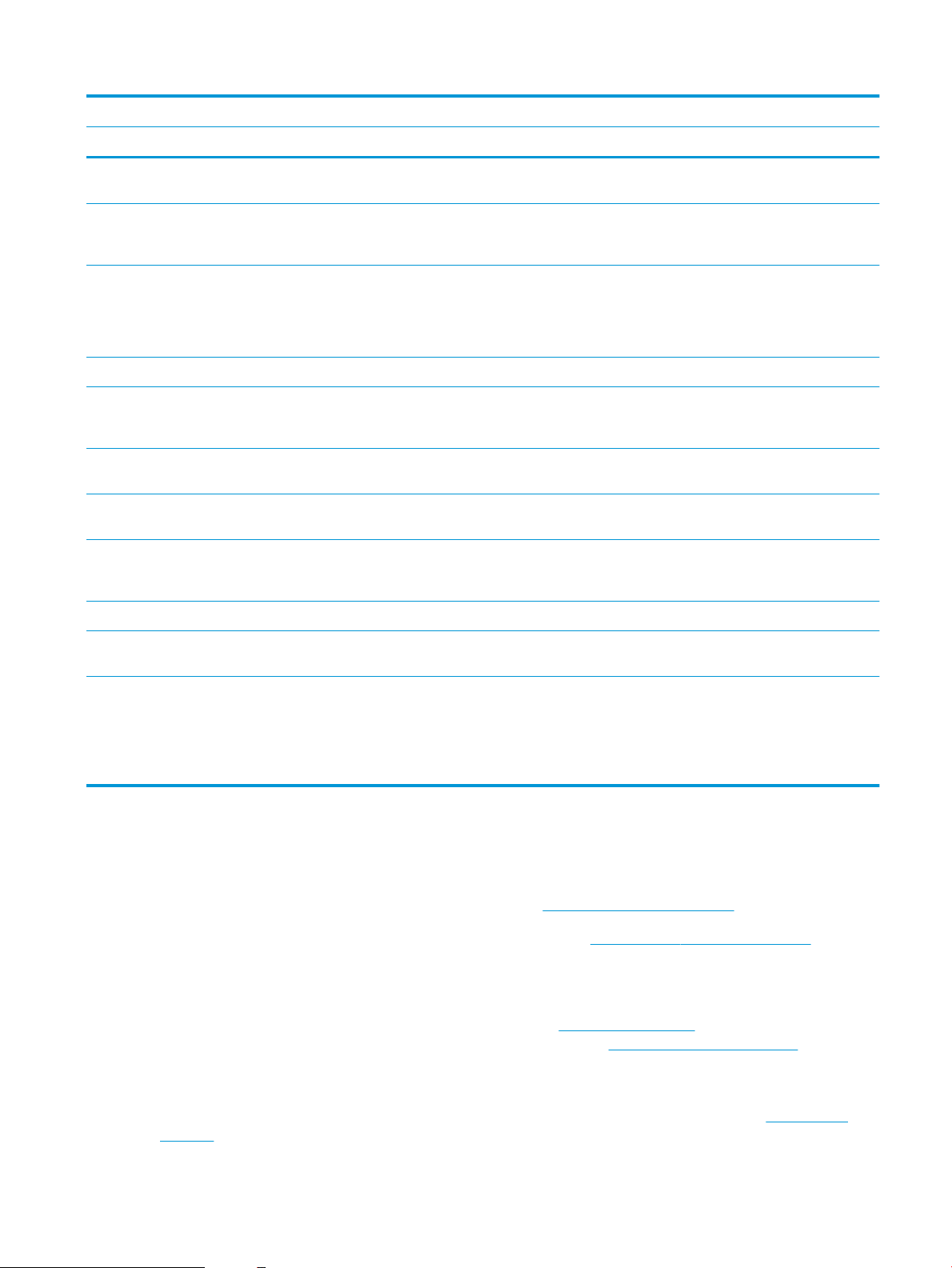
Ime modela M507n M507dn M507x
Številka izdelka 1PV86A 1PV87A 1PV88A
Brezžični pripomoček HP Jetdirect
3100w s tehnologijo BLE/NFC
Dodatni tiskalni strežnik HP
Jetdirect 2900nw za brezžično
povezavo
Pomnilnik 1 GB osnovnega pomnilnika
OPOMBA: Osnovni pomnilnik je
mogoče razširiti na 2 GB z dodatnim
pomnilniškim modulom DIMM.
Masovni pomnilnik Šifrirani trdi disk FIPS Izbirno Izbirno Izbirno
Varnost HP-jev modul zaupanja za šifriranje
vseh podatkov, poslanih prek
tiskalnika
Zaslon nadzorne plošče in vnos
podatkov
Tiskanje Natisne 43 strani na minuto (strani/
Nadzorna plošča z barvnim
gračnim zaslonom in tipkovnico
Nadzorna plošča z barvnim
zaslonom na dotik
min) na papir velikosti A4 in 45
strani/min na papir velikosti Letter
Tiskanje prek USB-ja Vključeno Vključeno Vključeno
Izbirno Izbirno Izbirno
Ni na voljo Izbirno Izbirno
Vključeno Vključeno Vključeno
Izbirno Izbirno Izbirno
Vključeno Vključeno Ni na voljo
Ni na voljo Ni na voljo Vključeno
Vključeno Vključeno Vključeno
Tiskanje prek mobilne naprave/
oblaka
Shranjevanje poslov v pomnilnik
tiskalnika za poznejše ali zasebno
tiskanje
(Potrebujete 16 GB ali zmogljivejši
pogon USB.)
Podprti operacijski sistemi
Združljivost tiskalnika z računalnikom lahko preverite z naslednjimi informacijami.
Linux: Za informacije in gonilnike tiskalnika za Linux obiščite www.hp.com/go/linuxprinting.
UNIX: Za informacije in gonilnike tiskalnika za sistem UNIX® obiščite www.hp.com/go/unixmodelscripts.
Spodnje informacije veljajo za posebne gonilnike tiskalnika HP PCL 6 za Windows, HP-jeve gonilnike tiskalnika za
macOS in namestitveni program programske opreme.
Windows: Prenesite pripomoček HP Easy Start s spletne strani 123.hp.com/LaserJet ter namestite HP-jev
gonilnik tiskalnika. Ali pa obiščite spletno stran za podporo tiskalnikov, www.hp.com/support/ljM507, kjer lahko
prenesete gonilnik tiskalnika ali namestitveni program programske opreme, s katerim lahko namestite gonilnike
za tiskalnike HP
Izbirno Izbirno Izbirno
Vključeno Vključeno Vključeno
macOS: Tiskalnik podpira računalnike Mac. Prenesite pripomoček HP Easy Start s spletne strani 123.hp.com/
LaserJet ali strani s podporo za tiskalnik in nato z njim namestite HP-jev gonilnik tiskalnika.
SLWW Specikacije tiskalnika 13
Page 24
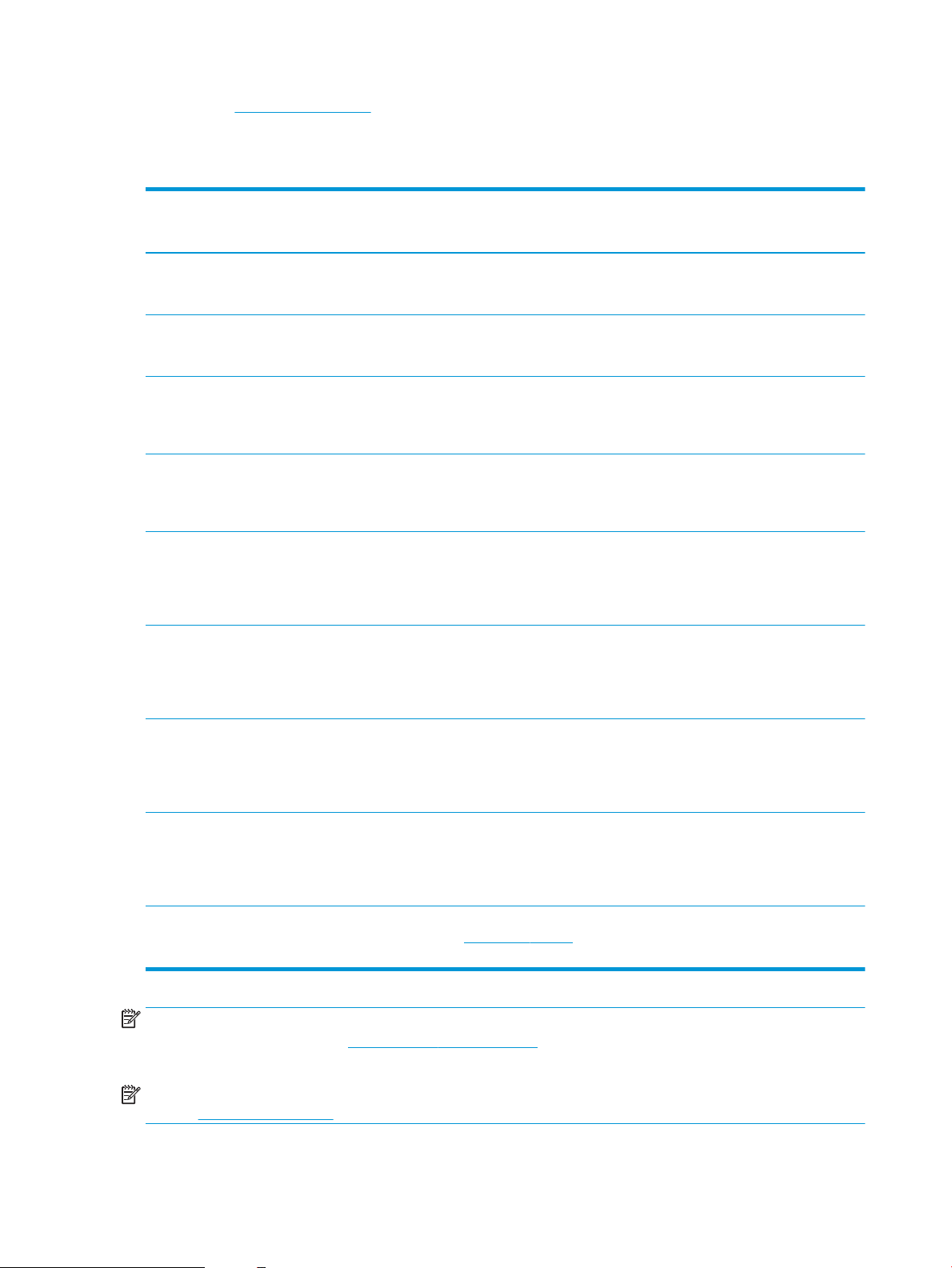
1. Obiščite 123.hp.com/LaserJet.
2. Programsko opremo tiskalnika prenesite po naslednjem postopku.
Tabela 1-1 Podprti operacijski sistemi in gonilniki tiskalnika
Operacijski sistem Gonilnik tiskalnika je nameščen (za Windows
oz. namestitveni program v spletu za
macOS)
Windows 7, 32- in 64‑bitna različica Posebni gonilnik tiskalnika "HP PCL 6" se pri
tem operacijskem sistemu namesti kot del
osnovne namestitve programske opreme.
Windows 8, 32- in 64‑bitna različica Posebni gonilnik tiskalnika "HP PCL 6" se pri
tem operacijskem sistemu namesti kot del
osnovne namestitve programske opreme.
Windows 8.1, 32- in 64‑bitna različica Posebni gonilnik tiskalnika "HP PCL-6"
različice 4 se pri tem operacijskem sistemu
namesti kot del namestitve programske
opreme.
Windows 10, 32- in 64‑bitna različica Posebni gonilnik tiskalnika "HP PCL-6"
različice 4 se pri tem operacijskem sistemu
namesti kot del namestitve programske
opreme.
Windows Server 2008 R2, SP 1, 64-bitna
različica
Windows Server 2012, 64-bitna različica Posebni gonilnik tiskalnika PCL 6 lahko
Posebni gonilnik tiskalnika PCL 6 lahko
prenesete s spletnega mesta s podporo za
tiskalnik. Gonilnik prenesite in ga nato
namestite z Microsoftovim orodjem za
dodajanje tiskalnikov.
prenesete s spletnega mesta s podporo za
tiskalnik. Gonilnik prenesite in ga nato
namestite z Microsoftovim orodjem za
dodajanje tiskalnikov.
Opombe
Podpora za Windows 8 RT je na voljo prek
32-bitnega gonilnika Microsoft IN OS
različice 4.
Podpora za Windows 8.1 RT je na voljo prek
32-bitnega gonilnika Microsoft IN OS
različice 4.
Windows Server 2012 R2, 64-bitna različica Posebni gonilnik tiskalnika PCL 6 lahko
prenesete s spletnega mesta s podporo za
tiskalnik. Gonilnik prenesite in ga nato
namestite z Microsoftovim orodjem za
dodajanje tiskalnikov.
Windows Server 2016, 64-bitna različica Posebni gonilnik tiskalnika PCL 6 lahko
prenesete s spletnega mesta s podporo za
tiskalnik. Gonilnik prenesite in ga nato
namestite z Microsoftovim orodjem za
dodajanje tiskalnikov.
macOS 10.12 Sierra, macOS 10.13 High
Sierra
Prenesite pripomoček HP Easy Start s
spletne strani 123.hp.com/LaserJet in z njim
namestite gonilnik tiskalnika.
OPOMBA: Podprti operacijski sistemi se lahko spremenijo. Trenutni seznam podprtih operacijskih sistemov si
lahko ogledate na spletni strani www.hp.com/support/ljM507, kjer vam je na voljo HP-jeva celovita pomoč za
tiskalnik.
OPOMBA: Za podrobnosti o odjemalskih in strežniških operacijskih sistemih in za podporo za gonilnik HP UPD
obiščite www.hp.com/go/upd. V razdelku Dodatne informacije kliknite povezave.
14 Poglavje 1 Pregled tiskalnika SLWW
Page 25
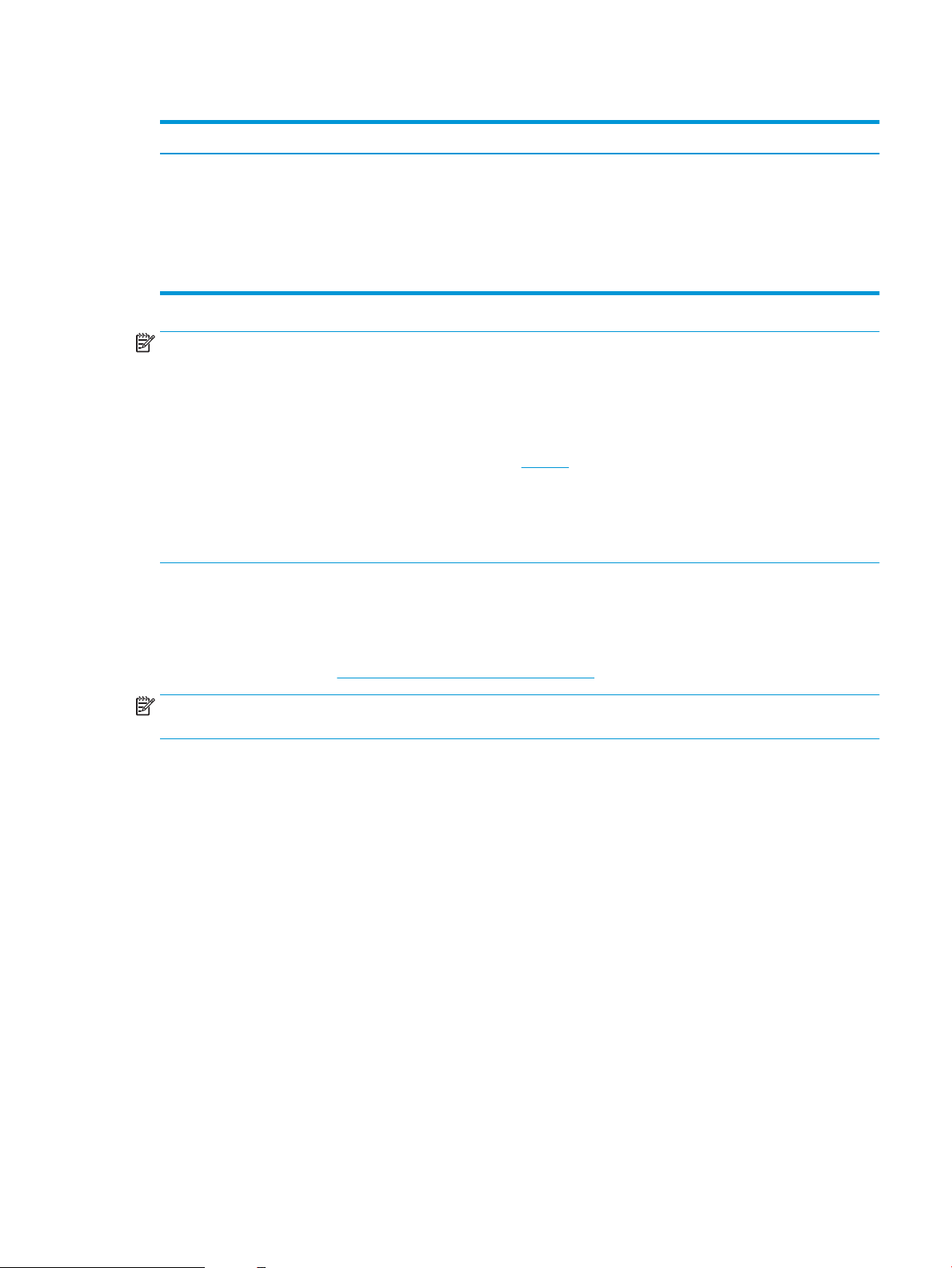
Tabela 1-2 Minimalne sistemske zahteve
Windows macOS
● Internetna povezava
● Namenski priključek USB 1.1 ali 2.0 ali omrežna povezava
● 2 GB nezasedenega prostora na trdem disku
● 1 GB pomnilnika RAM (32-bitni) ali 2 GB pomnilnika RAM (64-
bitni)
OPOMBA: Namestitveni program za programsko opremo Windows namesti storitev HP Smart Device Agent
Base. Velikost datoteke je približno 100 kb. Njena edina funkcija je, da vsako uro preveri, ali so na priključek USB
priključeni tiskalniki. Ta storitev ne zbira nobenih podatkov. Če storitev najde tiskalnik USB, poskuša v omrežju
poiskati primerek priključka JAMc (JetAdvantage Management Connector). Če najde priključek JAMc, je storitev
HP Smart Device Agent Base varno nadgrajena na polno različico storitve Smart Device Agent prek priključka
JAMc, ki bo nato omogočal štetje natisnjenih strani v računu za upravljanje storitve tiskanja (MPS). Spletni paketi,
ki vsebujejo samo gonilnik, preneseni s spletnega mesta hp.com za tiskalnik in nameščeni s čarovnikom za
dodajanje tiskalnika, ne namestijo te storitve.
Če želite odstraniti storitev, odprite nadzorno ploščo operacijskega sistema Windows, izberite Programi ali
Programi in funkcije in Dodaj/odstrani programe ali Odstranitev programa, da odstranite storitev. Ime datoteke je
HPSmartDeviceAgentBase.
Rešitve mobilnega tiskanja
● Internetna povezava
● Namenski priključek USB 1.1 ali 2.0 ali omrežna povezava
● 1,5 GB prostora na trdem disku
HP nudi številne rešitve mobilnega tiskanja za enostavno tiskanje s HP-jevim tiskalnikom iz prenosnega ali
tabličnega računalnika, pametnega telefona ali druge mobilne naprave. Če želite videti celoten seznam in zbrati
najboljšo možnost, obiščite www.hp.com/go/LaserJetMobilePrinting.
OPOMBA: Posodobite vdelano programsko opremo tiskalnika, da zagotovite podporo za vse zmožnosti
mobilnega tiskanja.
● Wi-Fi Direct (samo brezžični modeli, z nameščenim brezžičnim pripomočkom HP Jetdirect 3100w s
tehnologijo NFC/BLE)
● Brezžična postaja (samo brezžični modeli, z nameščenim brezžičnim pripomočkom HP Jetdirect 3100w s
tehnologijo NFC/BLE ali brezžičnim tiskalnim strežnikom HP 2900nw)
● HP ePrint prek e-pošte (omogočene morajo biti HP-jeve spletne storitve, tiskalnik pa mora biti registriran v
storitvi HP Connected)
● Aplikacija HP Smart
● Google Tiskanje v oblaku
● AirPrint
● Tiskanje prek sistema Android
● HP Roam
SLWW Specikacije tiskalnika 15
Page 26
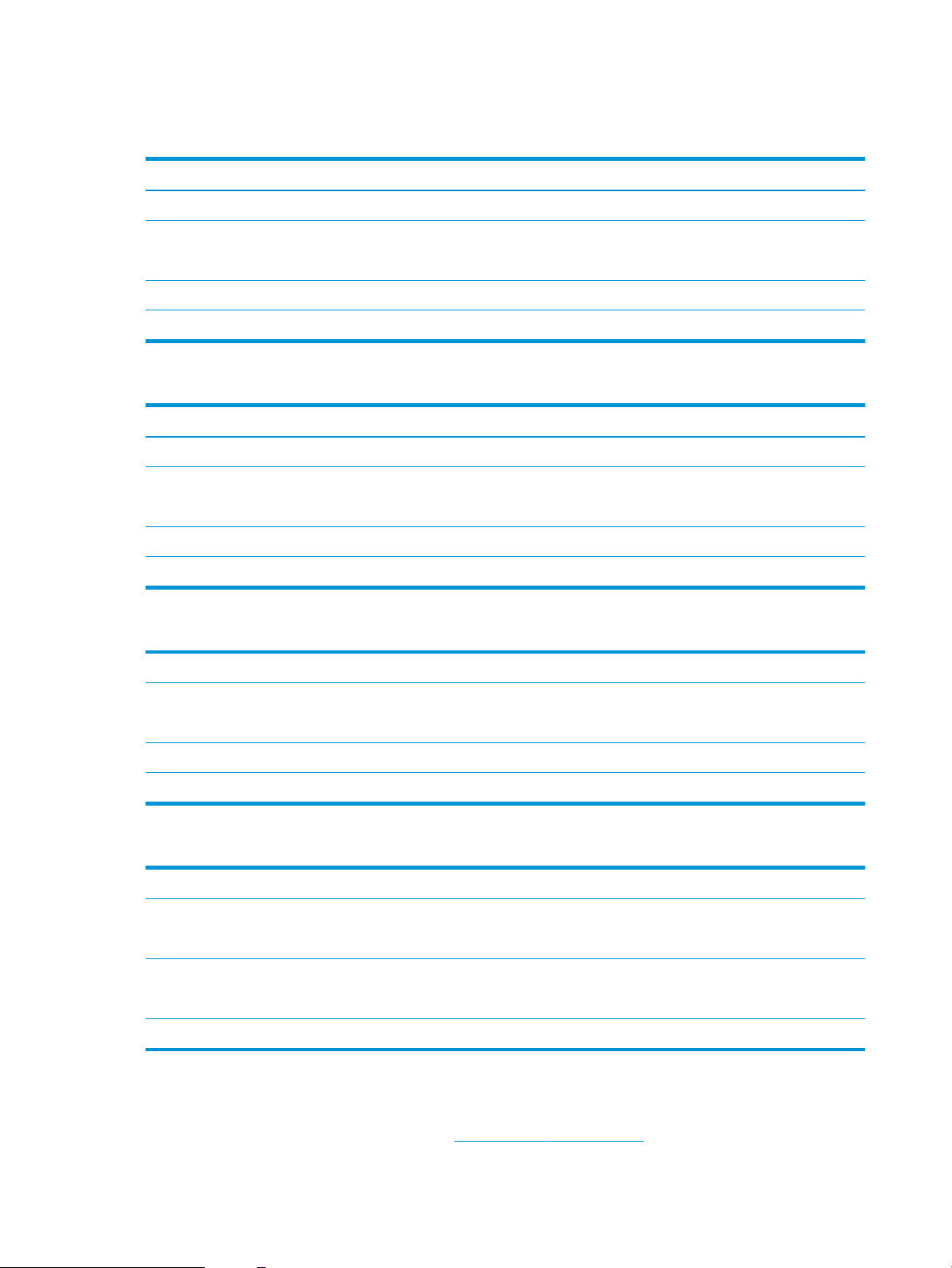
Dimenzije tiskalnika
Tabela 1-3 Dimenzije modelov M507n in M507dn
Višina 296 mm 296 mm
Popolnoma zaprt tiskalnik Popolnoma odprt tiskalnik
Globina Protiprašni pokrov pladnja 2 zaprt:376 mm
Protiprašni pokrov pladnja 2 odprt:444 mm
Širina 410 mm 410 mm
Teža 12 kg
569 mm
Tabela 1-4 Dimenzije modelov M507x
Popolnoma zaprt tiskalnik Popolnoma odprt tiskalnik
Višina 415 mm 487 mm
Globina Protiprašni pokrov pladnja 2 zaprt:376 mm
Protiprašni pokrov pladnja 2 odprt:444 mm
Širina 410 mm 410 mm
Teža 13,4 kg
569 mm
Tabela 1-5 Mere podajalnika papirja za 1 x 550 listov
Višina 130 mm
Globina Zaprt pladenj: 376 mm
Odprt pladenj: 569 mm
Širina 410 mm
Teža 1,4 kg
Tabela 1-6 Dimenzije omarice/stojala
Višina 381 mm
Globina Zaprta vratca: 632 mm
Vratca odprta, zadnji kolesci zasukani: 865 mm
Širina Zaprta vratca: 600 mm
Vratca odprta, zadnji kolesci zasukani: 630 mm
Teža 9 kg
Poraba energije, električne specikacije in raven hrupa
Če si želite ogledati najnovejše podatke, obiščite www.hp.com/support/ljM507.
16 Poglavje 1 Pregled tiskalnika SLWW
Page 27
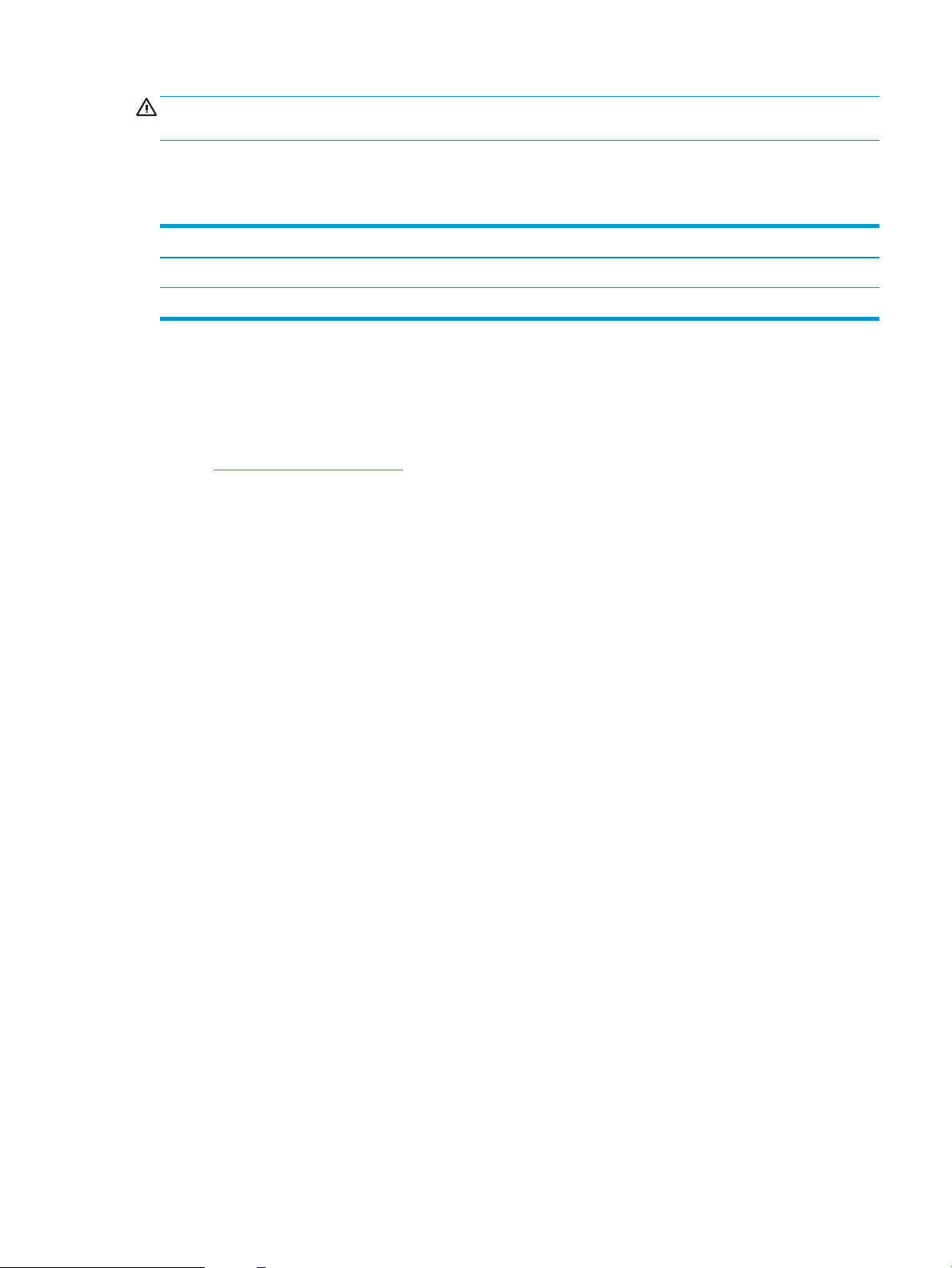
POZOR: Napajalne zahteve se razlikujejo glede na državo/regijo, kjer se tiskalnik prodaja. Ne pretvarjajte
delovnih napetosti. Poškodovali boste tiskalnik, njegova garancija pa ne bo več veljala.
Razpon delovnega okolja
Tabela 1-7 Specikacije delovnega okolja
Okolje Priporočljivo Dovoljeno
Temperatura Od 17 do 25 °C Od 15 do 30 °C
Relativna vlažnost Od 30 do 70 % relativne vlage (RH) Od 10 do 80 % relativne vlage
Namestitev strojne in namestitev programske opreme tiskalnika
Za osnovna navodila nastavitve si oglejte tiskalniku priloženi priročnik za namestitev strojne opreme. Za dodatna
navodila obiščite HP-jevo podporo v spletu.
Obiščite www.hp.com/support/ljM507 za HP-jevo celovito pomoč za tiskalnik: Na tem mestu najdete to podporo:
● Namestitev in konguracija
● Spoznavanje in uporaba
● Odpravljanje težav
● Prenos posodobitev programske in vdelane programske opreme
● Pridruževanje forumom za podporo
● Iskanje informacij o garanciji in upravnih informacij
SLWW Namestitev strojne in namestitev programske opreme tiskalnika 17
Page 28
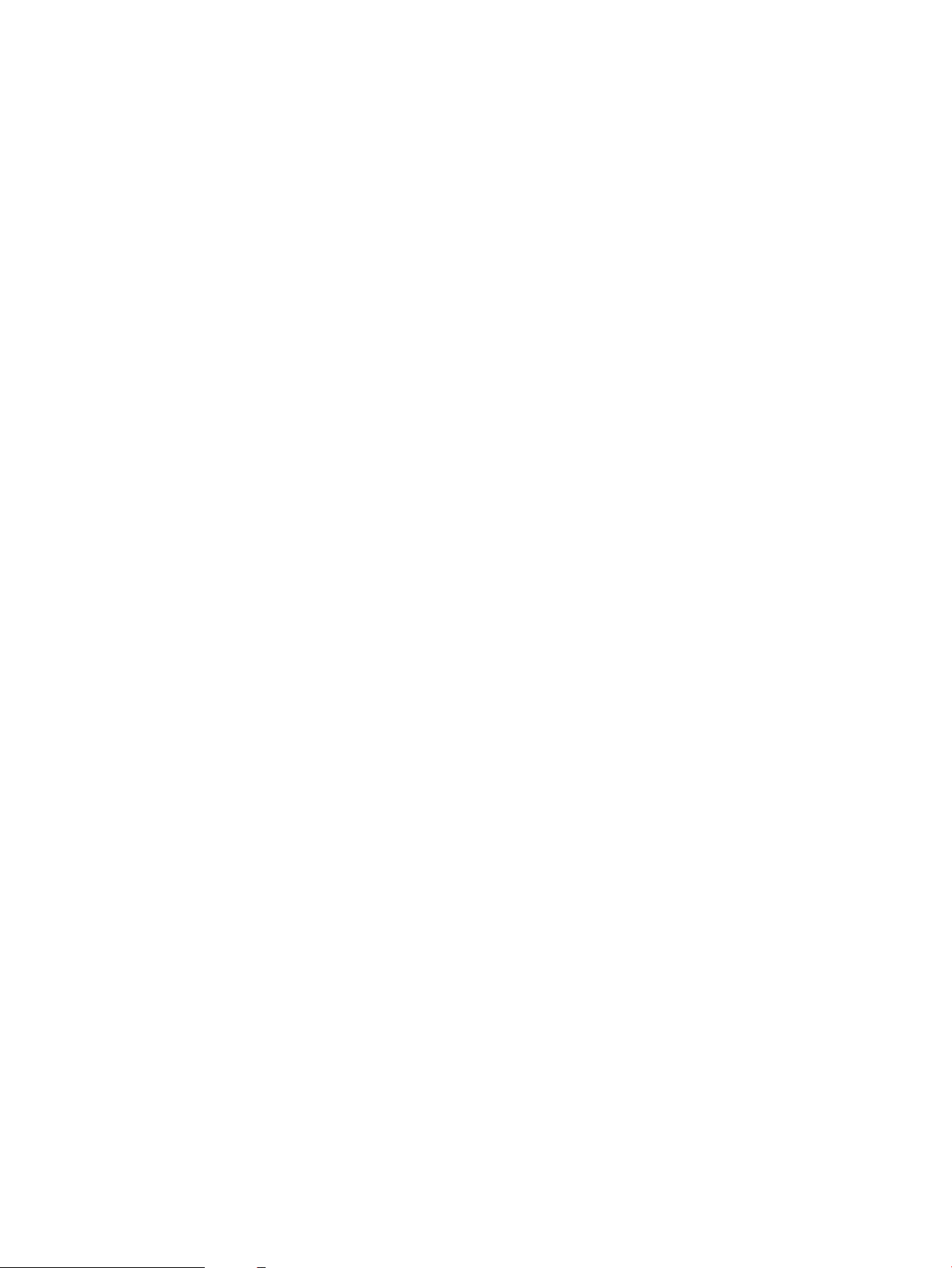
18 Poglavje 1 Pregled tiskalnika SLWW
Page 29
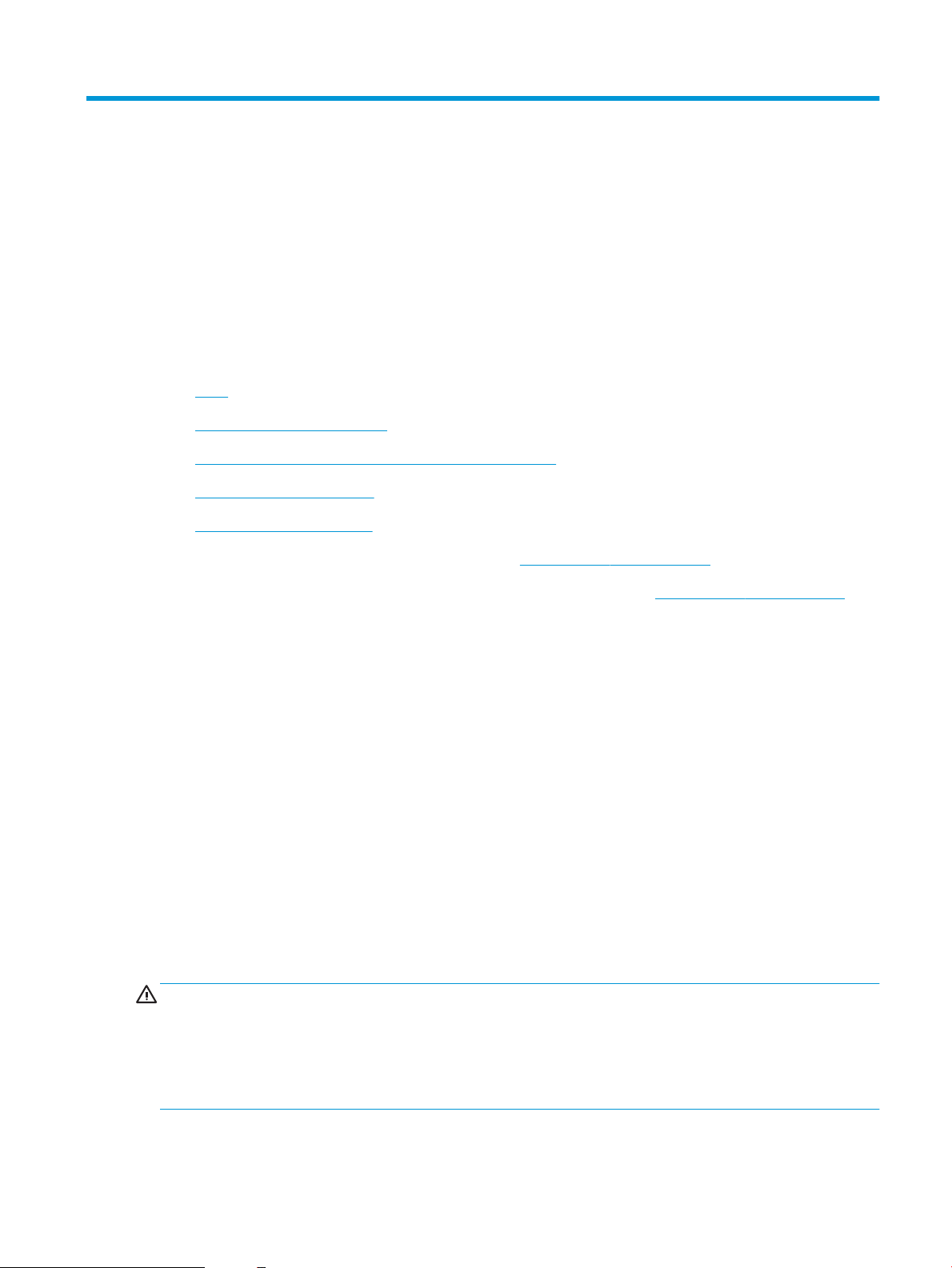
2 Pladnji za papir
Odkrijte, kako uporabljati pladenj za papir in kako nanj nalagate papir ter posebne predmete, kot so ovojnice in
nalepke.
●
Uvod
●
Nalaganje papirja na pladenj 1
●
Nalaganje papirja na pladenj 2 in na pladnje za 550 listov
●
Nalaganje in tiskanje ovojnic
●
Nalaganje in tiskanje nalepk
Za pomoč v obliki videoposnetka obiščite spletno mesto www.hp.com/videos/LaserJet.
Informacije veljajo v času tiskanja. Najnovejše informacije si oglejte v razdelku www.hp.com/support/ljM507.
Za več informacij:
HP-jeva celovita podpora za tiskalnik vključuje te informacije:
● Namestitev in konguracija
● Spoznavanje in uporaba
● Odpravljanje težav
● Prenos posodobitev programske in vdelane programske opreme
● Pridruževanje forumom za podporo
● Iskanje informacij o garanciji in upravnih informacij
Uvod
Pozorni bodite, ko nalagate papir na pladenj.
POZOR: naenkrat lahko razširite samo en pladenj za papir.
Pladnja za papir ne uporabljajte za stopnico.
Pri zapiranju pladnjev za papir v pladnje ne segajte z rokami.
Med premikanjem tiskalnika morajo biti vsi pladnji zaprti.
SLWW 19
Page 30
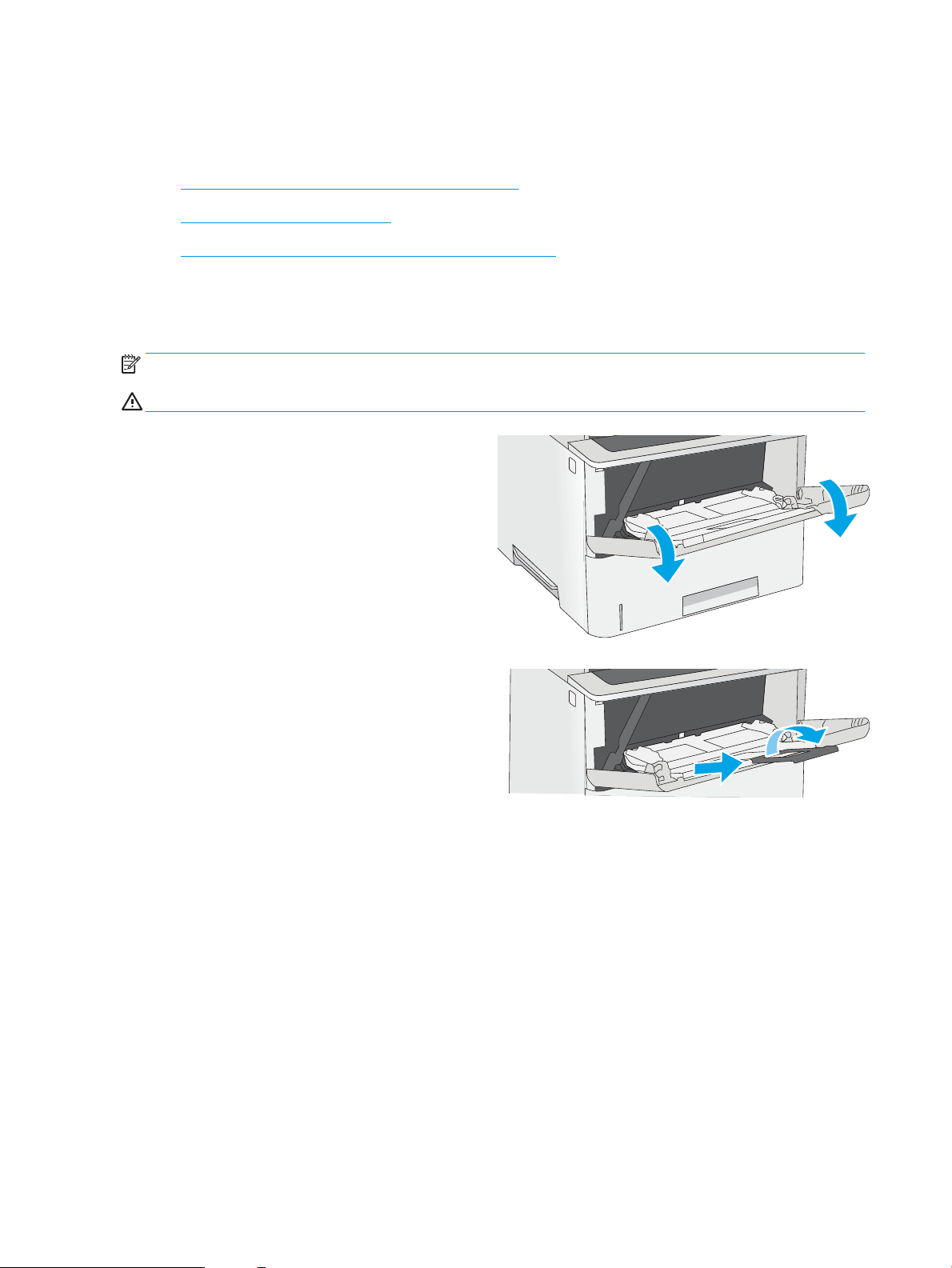
Nalaganje papirja na pladenj 1
Spodaj je opisano nalaganje papirja na pladenj 1.
●
Nalaganje papirja na pladenj 1 (večnamenski pladenj)
●
Usmerjenost papirja na pladnju 1
●
Uporaba načina nadomestnega pisemskega papirja z glavo
Nalaganje papirja na pladenj 1 (večnamenski pladenj)
Na ta pladenj lahko naložite do 100 listov papirja s težo 75 g/m2 ali 10 ovojnic.
OPOMBA: Pred tiskanjem v gonilniku tiskalnika izberite pravilno vrsto papirja.
POZOR: Da se izognete zastojem, ne dodajajte papirja na pladenj 1 ali ga odstranjujte z njega med tiskanjem.
1. Primite ročaja na obeh straneh pladnja 1 in pladenj
povlecite naprej, da ga odprete.
2. Izvlecite podaljšek pladnja, da boste lahko naložili
papir.
20 Poglavje 2 Pladnji za papir SLWW
Page 31

3. Vodila za papir prilagodite na ustrezno velikost in
papir naložite na pladenj. Za informacije o tem,
kako usmeriti papir, si oglejte Usmerjenost papirja
na pladnju 1 na strani 21.
Prepričajte se, da je papir pod črto polnjenja na
vodilih za papir.
OPOMBA: Največja dovoljena višina svežnja je 10
mm ali približno 100 listov papirja s težo 75 g/m2.
4. Prilagodite stranski vodili tako, da se rahlo dotikata
robov svežnja papirja, vendar ne upogibata listov.
Usmerjenost papirja na pladnju 1
Vrsta papirja Enostransko tiskanje Obojestransko tiskanje in drugačni način
pisemskega papirja z glavo
Pisemski z glavo, vnaprej natisnjeni in vnaprej
naluknjani
Z licem navzgor
Z zgornjim robom naprej v tiskalnik
Z licem navzdol
S spodnjim robom naprej v tiskalnik
SLWW Nalaganje papirja na pladenj 1 21
Page 32

Uporaba načina nadomestnega pisemskega papirja z glavo
S funkcijo Način nadomestnega pisemskega papirja z glavo lahko na pladenj naložite papir z glavo ali vnaprej
natisnjen papir na enak način za vsa opravila tiskanja, če tiskate na eno stran lista ali na obe. Ko uporabljate ta
način, papir naložite enako kot pri samodejnem obojestranskem tiskanju.
●
Omogočanje drugačnega načina pisemskega papirja z glavo v menijih na nadzorni plošči tiskalnika
Omogočanje drugačnega načina pisemskega papirja z glavo v menijih na nadzorni plošči tiskalnika
V meniju Nastavitve uporabite nastavitev Drugačen način pisemskega papirja z glavo.
1. Na začetnem zaslonu na nadzorni plošči tiskalnika odprite meni Nastavitve.
2. Odprite naslednje menije:
● Kopiranje/tiskanje ali Tiskanje
● Upravljanje pladnjev
● Način nadomestnega pisemskega papirja z glavo
3. Izberite možnost Omogočeno, nato pa se dotaknite gumba Shrani ali pritisnite gumb OK.
22 Poglavje 2 Pladnji za papir SLWW
Page 33

Nalaganje papirja na pladenj 2 in na pladnje za 550 listov
Spodaj je opisano nalaganje papirja na pladenj 2 in izbirne pladnje za 550 listov.
●
Nalaganje papirja na pladenj 2 in na pladnje za 550 listov
●
Usmerjenost papirja na pladnju 2 in pladnjih za 550 listov
●
Uporaba načina nadomestnega pisemskega papirja z glavo
OPOMBA: Na pladnje za 550 listov papir nalagate enako kot na pladenj 2. Prikazan je samo pladenj 2.
POZOR: naenkrat lahko razširite samo en pladenj za papir.
Nalaganje papirja na pladenj 2 in na pladnje za 550 listov
Spodaj je opisano nalaganje papirja na pladenj 2 in dodatne pladnje za 550 listov. Na ta pladnja lahko naložite do
550 listov papirja s težo 75 g/m
OPOMBA: Na pladnje za 550 listov papir nalagate enako kot na pladenj 2. Prikazan je samo pladenj 2.
OPOMBA: naenkrat lahko razširite samo en pladenj za papir.
1. Odprite pladenj.
OPOMBA: Ko je pladenj v uporabi, ga ne odpirajte.
2. Preden naložite papir, prilagodite vodili za širino
papirja tako, da stisnete prilagoditvena zapaha in
vodili potisnete na velikost uporabljenega papirja.
2
.
SLWW Nalaganje papirja na pladenj 2 in na pladnje za 550 listov 23
Page 34

3. Vodilo za dolžino papirja prilagodite tako, da
B5
11 LTR
14 LGL
14 LGL
stisnete prilagoditveni zapah in vodilo potisnete na
velikost uporabljenega papirja.
4. Za nalaganje papirja velikosti Legal stisnite vzvod
na zadnjem delu pladnja, ki je levo od sredine, in
nato podaljšajte zadnji del pladnja do ustrezne
velikosti papirja.
OPOMBA: Ta korak ne velja za druge velikosti
papirja.
5. Naložite papir na pladenj. Za informacije o tem,
kako usmeriti papir, si oglejte Usmerjenost papirja
na pladnju 2 in pladnjih za 550 listov na strani 25.
OPOMBA: Vodil za papir ne prilagodite tesno ob
sveženj papirja. Prilagodite jih na zareze ali oznake
na pladnju.
OPOMBA: Da preprečite zastoje, vodili za papir
prilagodite na ustrezno velikost in pladnja ne
napolnite preveč. Vrh svežnja mora biti pod oznako
za poln pladenj, kot je prikazano v povečavi na sliki.
24 Poglavje 2 Pladnji za papir SLWW
Page 35

6. Zaprite pladenj.
X
Y
123
123
7. Na nadzorni plošči tiskalnika se prikaže sporočilo o
konguraciji pladnja.
8. Če prikazani velikost in vrsta papirja nista pravilni,
izberite možnost Spremeni in izberite drugo
velikost ali vrsto papirja.
Za papir velikosti po meri določite dimenziji X in Y,
ko se na nadzorni plošči tiskalnika prikaže poziv.
Usmerjenost papirja na pladnju 2 in pladnjih za 550 listov
Vrsta papirja Enostransko tiskanje Obojestransko tiskanje in drugačni način
pisemskega papirja z glavo
Pisemski z glavo, vnaprej natisnjeni in vnaprej
naluknjani
Z licem navzdol
Zgornji rob v sprednjem delu pladnja
Z licem navzgor
Spodnji rob v sprednjem delu pladnja
SLWW Nalaganje papirja na pladenj 2 in na pladnje za 550 listov 25
Page 36

Uporaba načina nadomestnega pisemskega papirja z glavo
S funkcijo Način nadomestnega pisemskega papirja z glavo lahko na pladenj naložite papir z glavo ali vnaprej
natisnjen papir na enak način za vsa opravila tiskanja, če tiskate na eno stran lista ali na obe. Ko uporabljate ta
način, papir naložite enako kot pri samodejnem obojestranskem tiskanju.
●
Omogočanje drugačnega načina pisemskega papirja z glavo v menijih na nadzorni plošči tiskalnika
Omogočanje drugačnega načina pisemskega papirja z glavo v menijih na nadzorni plošči tiskalnika
V meniju Nastavitve uporabite nastavitev Drugačen način pisemskega papirja z glavo.
1. Na začetnem zaslonu na nadzorni plošči tiskalnika odprite meni Nastavitve.
2. Odprite naslednje menije:
● Kopiranje/tiskanje ali Tiskanje
● Upravljanje pladnjev
● Način nadomestnega pisemskega papirja z glavo
3. Izberite možnost Omogočeno, nato pa se dotaknite gumba Shrani ali pritisnite gumb OK.
26 Poglavje 2 Pladnji za papir SLWW
Page 37

Nalaganje in tiskanje ovojnic
Za tiskanje na ovojnice uporabljajte samo pladenj 1. Na pladenj 1 lahko naložite do 10 ovojnic.
●
Tiskanje na ovojnice
●
Usmerjenost ovojnic
Tiskanje na ovojnice
Za tiskanje ovojnic z možnostjo ročnega podajanja po tem postopku izberite ustrezne nastavitve v gonilniku
tiskalnika in po tem, ko ste tiskalniški posel poslali tiskalniku, naložite ovojnice na pladenj.
1. V programski opremi izberite možnost Natisni.
2. Izberite tiskalnik s seznama tiskalnikov in nato kliknite gumb Lastnosti oz. Nastavitve, da odprete gonilnik
tiskalnika.
OPOMBA: Gumb se v različni programski opremi imenuje različno.
OPOMBA: Če želite do teh funkcij dostopati na začetnem zaslonu operacijskega sistema Windows 8 ali
8.1, izberite Naprave, Natisni in izberite tiskalnik.
3. Kliknite zavihek Papir in kakovost.
4. Na spustnem seznamu Velikost papirja izberite ustrezno velikost za ovojnice.
5. Na spustnem seznamu Vrsta papirja izberite možnost Ovojnica.
6. Na spustnem seznamu Vir papirja izberite Ročno podajanje.
7. Kliknite gumb V redu, da zaprete pogovorno okno Lastnosti dokumenta.
8. V pogovornem oknu Natisni kliknite gumb V redu, da natisnete opravilo.
Usmerjenost ovojnic
Na pladenj 1 naložite ovojnice z licem navzgor in s krajšim delom, ki
je namenjen znamki, naprej v tiskalnik.
SLWW Nalaganje in tiskanje ovojnic 27
Page 38

Nalaganje in tiskanje nalepk
Če želite tiskati na liste z nalepkami, uporabite pladenj 1. Pladenj 2 in dodatni pladnji za 550 listov ne podpirajo
nalepk.
●
Ročno podajanje nalepk
●
Usmerjenost nalepk
Ročno podajanje nalepk
Na pladnju 1 uporabite način ročnega podajanja, če želite tiskati na liste z nalepkami.
1. V programski opremi izberite možnost Natisni.
2. Izberite tiskalnik s seznama tiskalnikov in nato kliknite gumb Lastnosti oz. Nastavitve, da odprete gonilnik
tiskalnika.
OPOMBA: Gumb se v različni programski opremi imenuje različno.
OPOMBA: Če želite do teh funkcij dostopati na začetnem zaslonu operacijskega sistema Windows 8 ali
8.1, izberite Naprave, Natisni in izberite tiskalnik.
3. Kliknite zavihek Papir in kakovost.
4. Na spustnem seznamu Velikost papirja izberite ustrezno velikost za pole z nalepkami.
5. Na spustnem seznamu Vrsta papirja izberite Nalepke.
6. Na spustnem seznamu Vir papirja izberite Ročno podajanje.
7. Kliknite gumb V redu, da zaprete pogovorno okno Lastnosti dokumenta.
8. V pogovornem oknu Natisni kliknite gumb Natisni, da natisnete opravilo.
Usmerjenost nalepk
Nalepke je treba naložiti na določen način, da bodo pravilno potiskane.
Pladenj Nalaganje nalepk
Pladenj 1 Naložite pole z nalepkami z licem navzgor in zgornjim delom pole naprej v tiskalnik.
28 Poglavje 2 Pladnji za papir SLWW
Page 39

3 Potrošni material, dodatna oprema in deli
Naročanje potrošnega materiala ali dodatne opreme, zamenjava kartuše s tonerjem ali odstranjevanje ter
zamenjava delov.
●
Naročanje potrošnega materiala, pripomočkov in delov
●
Kongurirajte nastavitve potrošnega materiala za zaščito HP-jevih kartuš s tonerjem
●
Menjava kartuše s tonerjem
Za pomoč v obliki videoposnetka obiščite spletno mesto www.hp.com/videos/LaserJet.
Informacije veljajo v času tiskanja. Najnovejše informacije si oglejte v razdelku www.hp.com/support/ljM507.
Za več informacij:
HP-jeva celovita podpora za tiskalnik vključuje te informacije:
● Namestitev in konguracija
● Spoznavanje in uporaba
● Odpravljanje težav
● Prenos posodobitev programske in vdelane programske opreme
● Pridruževanje forumom za podporo
● Iskanje informacij o garanciji in upravnih informacij
SLWW 29
Page 40

Naročanje potrošnega materiala, pripomočkov in delov
Preglejte podrobnosti o naročanju potrošnega materiala, pripomočkov in delov za vaš tiskalnik.
●
Naročanje
●
Potrošni material in dodatna oprema
●
Deli, ki jih lahko stranka popravi sama
Naročanje
Naročanje potrošnega materiala in papirja www.hp.com/go/suresupply
Naročanje originalnih delov ali dodatne opreme HP www.hp.com/buy/parts
Naročanje pri ponudniku storitev ali podpore Obrnite se na pooblaščenega HP-jevega serviserja ali ponudnika
podpore.
Naročanje prek HP-jevega vdelanega spletnega strežnika (EWS) Za dostop v podprtem spletnem brskalniku v računalniku vnesite
naslov IP ali ime gostitelja tiskalnika v polje za naslov/URL. V HPjevem vdelanem spletnem strežniku je povezava do spletnega
mesta HP SureSupply, kjer lahko kupite originalen HP-jev potrošni
material.
Potrošni material in dodatna oprema
Izdelek Opis Številka kartuše Številka dela
Potrošni material
Originalna kartuša s črnim tonerjem HP
89A LaserJet
Originalna visokozmogljiva kartuša s
črnim tonerjem HP 89X LaserJet
Originalna izjemno zmogljiva kartuša s
črnim tonerjem HP 89Y
Dodatna oprema
Pladenj za papir za 550 listov
HP LaserJet
Stojalo za tiskalnik HP LaserJet Dodatno stojalo za tiskalnik Ni veljavno F2A73A
Pomnilnik SlimDIMM 1 GB DDR3 Dodatni pomnilnik DIMM za večjo
HP-jev modul zaupanja Samodejno šifrira vse podatke, ki
HP-jev šifriran visokozmogljiv trdi disk Dodatni varni trdi disk Ni veljavno B5L29A
Kartuša s črnim tonerjem LaserJet 89A CF289A
Kartuša s črnim tonerjem LaserJet 89X CF289X
Kartuša s črnim tonerjem LaserJet 89Y CF289Y
Izbirni podajalnik papirja za 550 listov
OPOMBA: Tiskalnik podpira največ tri
podajalnike papirja za 1 x 550 listov, če
niso prisotne druge vhodne naprave.
zmogljivost shranjevanja
preidejo skozi tiskalnik
Ni veljavno F2A72A
Ni veljavno G6W84A
Ni veljavno F5S62A
Tiskalni strežnik HP Jetdirect 2900nw Dodatni brezžični tiskalni strežnik USB Ni veljavno J8031A
30 Poglavje 3 Potrošni material, dodatna oprema in deli SLWW
Page 41

Izdelek Opis Številka kartuše Številka dela
Brezžični pripomoček HP JetDirect
3100w s tehnologijo BLE/NFC
HP-jeva notranja vrata USB Dvoje notranjih vrat USB za priključitev
Pripomoček za neposredni brezžični
dostop za tiskanje na dotik iz mobilnih
naprav
naprav drugih proizvajalcev
Ni veljavno 3JN69A
Ni veljavno B5L28A
Deli, ki jih lahko stranka popravi sama
Za številne tiskalnike HP LaserJet so na voljo deli, ki jih lahko stranka popravi sama (CSR), kar omogoča hitrejše
popravilo. Več informacij o programu CSR in prednostih si lahko ogledate na spletnih straneh www.hp.com/go/
csr-support in www.hp.com/go/csr-faq.
Originalne HP-jeve nadomestne dele lahko naročite na spletni strani www.hp.com/buy/parts ali tako, da se
obrnete na HP-jev pooblaščeni servis ali ponudnika podpore. Pri naročanju potrebujete naslednji podatek:
številko dela, serijsko številko (na hrbtni strani tiskalnika), številko izdelka ali ime tiskalnika.
● Dele, za katere je samopopravilo navedeno kot obvezno, morajo stranke namestiti same, razen če so za
popravilo pripravljene plačati HP-jevemu serviserju. V okviru HP-jeve garancije za tiskalnike za te dele nista
na voljo podpora na mestu in podpora z vračilom v skladišče.
● Dele, za katere je samopopravilo navedeno kot izbirno, lahko HP-jevo servisno osebje v garancijskem
obdobju tiskalnika namesti brezplačno.
Izdelek Opis Zamenjava s strani stranke Številka dela
Komplet za podajalnik za 1 x 550 listov Nadomestni podajalnik za 1 x 550 listov Obvezno F2A72A
Komplet šifriranega trdega diska Nadomestni trdi disk Obvezno B5L29A
Pomnilnik SlimDIMM 1 GB DDR3 Nadomestni pomnilnik DIMM Obvezno G6W84A
Komplet HP-jevega modula zaupanja Nadomestni modul zaupanja Obvezno F5S62A
Tiskalni strežnik HP Jetdirect 2900nw Nadomestni dodatni brezžični tiskalni
strežnik USB
Brezžični pripomoček HP JetDirect 3100w s
tehnologijo BLE/NFC
HP-jeva notranja vrata USB Nadomestna notranja vrata USB Obvezno B5L28A
Nadomestni pripomoček za brezžično
neposredno tiskanje za tiskanje na dotik iz
mobilnih naprav
Obvezno J8031A
Obvezno 3JN69A
SLWW Naročanje potrošnega materiala, pripomočkov in delov 31
Page 42

Kongurirajte nastavitve potrošnega materiala za zaščito HP-jevih
kartuš s tonerjem
Skrbnik omrežja lahko kongurira nastavitve zaščite kartuše s tonerjem iz nadzorne plošče tiskalnika ali iz HPjevega vgrajenega spletnega strežnika.
●
Uvod
●
Omogočite ali onemogočite funkcijo pravilnika o kartušah
●
Omogočite ali onemogočite funkcijo zaščite kartuše
Uvod
S HP-jevim pravilnikom o kartušah in z zaščito kartuš nadzorujete, katere kartuše so nameščene v tiskalnik, in
zaščitite nameščene kartuše pred krajo.
V programu HP Web Jetadmin najdete nastavitve v podoknu Upravljanje naprave, in sicer v sledeči verigi menijev:
Konguracija > Potrošni material > Pravilnik o kartušah ali Zaščita kartuš.
Funkciji sta na voljo v programski opremi HP FutureSmart različice 3 in novejših različicah.
● Pravilnik o kartušah: Ta funkcija ščiti tiskalnik pred uporabo ponarejenih kartuš s tonerjem, pri čemer v
tiskalniku omogoča samo uporabo originalnih HP-jevih kartuš. Uporaba originalnih HP-jevih kartuš
zagotavlja najboljšo možno kakovost tiskanja. Ob namestitvi kartuše, ki ni originalna HP-jeva, nadzorna
plošča tiskalnika prikaže sporočilo, da je to kartuša drugega proizvajalca, in poda informacije, kako
nadaljevati.
● Zaščita kartuše: Ta funkcija trajno poveže kartuše s tonerjem z določenim tiskalnikom ali skupino
tiskalnikov, tako da jih ni mogoče uporabiti v drugih tiskalnikih. Z zaščito kartuš varujete svoje naložbe. Ko je
ta funkcija omogočena, ob poskusu prenosa zaščitene kartuše iz originalnega tiskalnika v tiskalnik drugega
proizvajalca ta tiskalnik ne bo tiskal z zaščiteno kartušo. Nadzorna plošča tiskalnika prikaže sporočilo, da je
kartuša zaščitena, in poda informacije, kako nadaljevati.
POZOR: Ko omogočite zaščito kartuše za tiskalnik, so vse nadaljnje kartuše s tonerjem, nameščene v
tiskalniku, samodejno in trajno zaščitene. Da bi se izognili zaščiti nove kartuše, funkcijo onemogočite pred
namestitvijo nove kartuše.
Če izklopite funkcijo, ne izklopite zaščite za kartuše, ki so trenutno nameščene.
Obe funkciji sta privzeto izklopljeni. Upoštevajte te postopke, da ju omogočite ali onemogočite.
32 Poglavje 3 Potrošni material, dodatna oprema in deli SLWW
Page 43

Omogočite ali onemogočite funkcijo pravilnika o kartušah
Funkcijo pravilnika o kartušah lahko omogočite ali onemogočite s pomočjo nadzorne plošče ali vgrajenega
spletnega strežnika.
●
Na nadzorni plošči tiskalnika omogočite funkcijo pravilnika o kartušah
●
Na nadzorni plošči tiskalnika onemogočite funkcijo pravilnika o kartušah
●
S HP-jevim vgrajenim spletnim strežnikom omogočite funkcijo pravilnika o kartušah
●
S HP-jevim vgrajenim spletnim strežnikom onemogočite funkcijo pravilnika o kartušah
●
Sporočila o napakah na nadzorni plošči glede odpravljanja težav s kartušami, ki niso v skladu s pravilnikom
o kartušah
OPOMBA: Za omogočenje ali onemogočenje te funkcije je morda treba vnesti skrbniško geslo.
Na nadzorni plošči tiskalnika omogočite funkcijo pravilnika o kartušah
Na nadzorni plošči tiskalnika lahko skrbnik omrežja omogoči funkcijo pravilnika o kartušah. Ta pomeni, da je v
tiskalniku mogoče uporabiti samo originalne HP-jeve kartuše.
1. Na začetnem zaslonu na nadzorni plošči se pomaknite do aplikacije Nastavitve, nato pa izberite ikono
Nastavitve.
2. Odprite naslednje menije:
● Upravljanje potrošnega materiala
● Pravilnik o kartušah
3. Izberite Pooblaščene HP-jeve.
Na nadzorni plošči tiskalnika onemogočite funkcijo pravilnika o kartušah
Na nadzorni plošči tiskalnika lahko skrbnik omrežja onemogoči funkcijo pravilnika o kartušah. S tem se odstrani
omejitev, da je mogoča samo uporaba originalnih HP-jevih kartuš.
1. Na začetnem zaslonu na nadzorni plošči se pomaknite do aplikacije Nastavitve, nato pa izberite ikono
Nastavitve.
2. Odprite naslednje menije:
● Upravljanje potrošnega materiala
● Pravilnik o kartušah
3. Izberite Izklop.
S HP-jevim vgrajenim spletnim strežnikom omogočite funkcijo pravilnika o kartušah
V vgrajenem spletnem strežniku lahko skrbnik omogoči funkcijo pravilnika o kartušah. Ta pomeni, da je v
tiskalniku mogoče uporabiti samo originalne HP-jeve kartuše.
1. Odprite HP-jev vgrajeni spletni strežnik:
OPOMBA: Koraki se razlikujejo glede na vrsto nadzorne plošče.
SLWW Kongurirajte nastavitve potrošnega materiala za zaščito HP-jevih kartuš s tonerjem 33
Page 44

1
2
1 Nadzorna plošča s tipkovnico
2 Nadzorna plošča z zaslonom na dotik
a. Nadzorne plošče s tipkovnico: Na nadzorni plošči tiskalnika pritisnite gumb Informacije in nato s
puščičnimi gumbi izberite meni Ethernet . Pritisnite gumb OK, da odprete meni in se prikaže naslov
IP ali ime gostitelja.
Nadzorne plošče z zaslonom na dotik: Na nadzorni plošči tiskalnika se dotaknite gumba Informacije
in nato izberite ikono Omrežje , da se prikaže naslov IP ali ime gostitelja.
b. Odprite spletni brskalnik in v vrstico naslova vnesite naslov IP ali ime gostitelja natančno tako, kot je
prikazano na nadzorni plošči tiskalnika. Na računalniški tipkovnici pritisnite tipko Enter. Odpre se
vdelani spletni strežnik.
OPOMBA: Če se v spletnem brskalniku prikaže sporočilo, da dostop do spletnega mesta morda ni
varen, izberite možnost za nadaljevanje na spletno mesto. Dostop do tega spletnega mesta ne bo
škodil računalniku.
2. Odprite zavihek Kopiranje/tiskanje.
3. V levem podoknu za krmarjenje izberite Upravljanje potrošnega materiala.
4. Na območju Nastavitve potrošnega materiala izberite Pooblaščene HP-jeve na spustnem seznamu
Pravilnik o kartušah.
5. Kliknite gumb Uporabi, da shranite spremembe.
S HP-jevim vgrajenim spletnim strežnikom onemogočite funkcijo pravilnika o kartušah
V vgrajenem spletnem strežniku lahko skrbnik onemogoči funkcijo pravilnika o kartušah. S tem se odstrani
omejitev, da je mogoča samo uporaba originalnih HP-jevih kartuš.
1. Odprite HP-jev vgrajeni spletni strežnik:
OPOMBA: Koraki se razlikujejo glede na vrsto nadzorne plošče.
34 Poglavje 3 Potrošni material, dodatna oprema in deli SLWW
Page 45

1
2
1 Nadzorna plošča s tipkovnico
2 Nadzorna plošča z zaslonom na dotik
a. Nadzorne plošče s tipkovnico: Na nadzorni plošči tiskalnika pritisnite gumb Informacije in nato s
puščičnimi gumbi izberite meni Ethernet . Pritisnite gumb OK, da odprete meni in se prikaže naslov
IP ali ime gostitelja.
Nadzorne plošče z zaslonom na dotik: Na nadzorni plošči tiskalnika se dotaknite gumba Informacije
in nato izberite ikono Omrežje , da se prikaže naslov IP ali ime gostitelja.
b. Odprite spletni brskalnik in v vrstico naslova vnesite naslov IP ali ime gostitelja natančno tako, kot je
prikazano na nadzorni plošči tiskalnika. Na računalniški tipkovnici pritisnite tipko Enter. Odpre se
vdelani spletni strežnik.
OPOMBA: Če se v spletnem brskalniku prikaže sporočilo, da dostop do spletnega mesta morda ni
varen, izberite možnost za nadaljevanje na spletno mesto. Dostop do tega spletnega mesta ne bo
škodil računalniku.
2. Odprite zavihek Kopiranje/tiskanje.
3. V levem podoknu za krmarjenje izberite Upravljanje potrošnega materiala.
4. Na območju Nastavitve potrošnega materiala izberite Izklop na spustnem seznamu Pravilnik o kartušah.
5. Kliknite gumb Uporabi, da shranite spremembe.
Sporočila o napakah na nadzorni plošči glede odpravljanja težav s kartušami, ki niso v skladu s
pravilnikom o kartušah
Preglejte priporočene ukrepe za sporočila o napaki glede pravilnika o kartušah.
SLWW Kongurirajte nastavitve potrošnega materiala za zaščito HP-jevih kartuš s tonerjem 35
Page 46

Sporočilo o napaki Opis Priporočljiv ukrep
10.0X.30 Neodobrena <barva> kartuša Skrbnik je tiskalnik konguriral tako, da
uporablja le HP-jev originalni potrošni
material, za katerega še vedno velja
garancija. Za nadaljevanje tiskanja
zamenjajte kartušo.
Zamenjajte kartušo z originalno HP-jevo
kartušo s tonerjem.
Če menite, da ste kupili originalni HP-jev
potrošni material, obiščite spletno mesto
www.hp.com/go/anticounterfeit, da
ugotovite, ali je kartuša s tonerjem
originalna HP-jeva, in izveste, kaj morate
storiti, če ni.
36 Poglavje 3 Potrošni material, dodatna oprema in deli SLWW
Page 47

Omogočite ali onemogočite funkcijo zaščite kartuše
Zaščito funkcijo za kartušo lahko omogočite ali onemogočite s pomočjo nadzorne plošče ali vgrajenega
spletnega strežnika.
●
Na nadzorni plošči tiskalnika omogočite funkcijo zaščite kartuše
●
Na nadzorni plošči tiskalnika onemogočite funkcijo zaščite kartuše
●
S HP-jevim vgrajenim spletnim strežnikom omogočite funkcijo zaščite kartuše
●
S HP-jevim vgrajenim spletnim strežnikom onemogočite funkcijo zaščite kartuše
●
Sporočila o napakah na nadzorni plošči glede odpravljanja težav z zaščiteno kartušo
OPOMBA: Za omogočenje ali onemogočenje te funkcije je morda treba vnesti skrbniško geslo.
Na nadzorni plošči tiskalnika omogočite funkcijo zaščite kartuše
Na nadzorni plošči tiskalnika lahko skrbnik omrežja onemogoči funkcijo zaščite za kartušo. Ta funkcija kartuše,
povezane s tiskalnikom, zaščiti pred krajo in uporabo v drugih tiskalnikih.
1. Na začetnem zaslonu na nadzorni plošči se pomaknite do aplikacije Nastavitve, nato pa izberite ikono
Nastavitve.
2. Odprite naslednje menije:
● Upravljanje potrošnega materiala
● Zaščita kartuše
3. Izberite Zaščiti kartuše.
4. Ko vas tiskalnik pozove, da potrdite, izberite možnost Nadaljuj, da omogočite funkcijo.
POZOR: Ko omogočite zaščito kartuše za tiskalnik, so vse nadaljnje kartuše s tonerjem, nameščene v
tiskalniku, samodejno in trajno zaščitene. Da bi se izognili zaščiti nove kartuše, funkcijo onemogočite pred
namestitvijo nove kartuše.
Če izklopite funkcijo, ne izklopite zaščite za kartuše, ki so trenutno nameščene.
Na nadzorni plošči tiskalnika onemogočite funkcijo zaščite kartuše
Na nadzorni plošči tiskalnika lahko skrbnik omrežja onemogoči funkcijo zaščite za kartušo. S tem odstrani zaščito
za vse nove kartuše, ki se namestijo v tiskalnik.
1. Na začetnem zaslonu na nadzorni plošči se pomaknite do aplikacije Nastavitve, nato pa izberite ikono
Nastavitve.
2. Odprite naslednje menije:
● Upravljanje potrošnega materiala
● Zaščita kartuše
3. Izberite Izklop.
SLWW Kongurirajte nastavitve potrošnega materiala za zaščito HP-jevih kartuš s tonerjem 37
Page 48

S HP-jevim vgrajenim spletnim strežnikom omogočite funkcijo zaščite kartuše
1
2
V vgrajenem spletnem strežniku lahko skrbnik omogoči funkcijo zaščite kartuše. Ta funkcija kartuše, povezane s
tiskalnikom, zaščiti pred krajo in uporabo v drugih tiskalnikih.
1. Odprite HP-jev vgrajeni spletni strežnik:
OPOMBA: Koraki se razlikujejo glede na vrsto nadzorne plošče.
1 Nadzorna plošča s tipkovnico
2 Nadzorna plošča z zaslonom na dotik
a. Nadzorne plošče s tipkovnico: Na nadzorni plošči tiskalnika pritisnite gumb Informacije in nato s
puščičnimi gumbi izberite meni Ethernet . Pritisnite gumb OK, da odprete meni in se prikaže naslov
IP ali ime gostitelja.
Nadzorne plošče z zaslonom na dotik: Na nadzorni plošči tiskalnika se dotaknite gumba Informacije
in nato izberite ikono Omrežje , da se prikaže naslov IP ali ime gostitelja.
b. Odprite spletni brskalnik in v vrstico naslova vnesite naslov IP ali ime gostitelja natančno tako, kot je
prikazano na nadzorni plošči tiskalnika. Na računalniški tipkovnici pritisnite tipko Enter. Odpre se
vdelani spletni strežnik.
OPOMBA: Če se v spletnem brskalniku prikaže sporočilo, da dostop do spletnega mesta morda ni
varen, izberite možnost za nadaljevanje na spletno mesto. Dostop do tega spletnega mesta ne bo
škodil računalniku.
2. Odprite zavihek Kopiranje/tiskanje.
3. V levem podoknu za krmarjenje izberite Upravljanje potrošnega materiala.
4. Na območju Nastavitve potrošnega materiala izberite Zaščiti kartuše na spustnem seznamu Zaščita
kartuše.
5. Kliknite gumb Uporabi, da shranite spremembe.
38 Poglavje 3 Potrošni material, dodatna oprema in deli SLWW
Page 49

POZOR: Ko omogočite zaščito kartuše za tiskalnik, so vse nadaljnje kartuše s tonerjem, nameščene v
1
2
tiskalniku, samodejno in trajno zaščitene. Da bi se izognili zaščiti nove kartuše, funkcijo onemogočite pred
namestitvijo nove kartuše.
Če izklopite funkcijo, ne izklopite zaščite za kartuše, ki so trenutno nameščene.
S HP-jevim vgrajenim spletnim strežnikom onemogočite funkcijo zaščite kartuše
V vgrajenem spletnem strežniku lahko skrbnik onemogoči funkcijo zaščite kartuše. S tem odstrani zaščito za vse
nove kartuše, ki se namestijo v tiskalnik.
1. Odprite HP-jev vgrajeni spletni strežnik:
OPOMBA: Koraki se razlikujejo glede na vrsto nadzorne plošče.
1 Nadzorna plošča s tipkovnico
2 Nadzorna plošča z zaslonom na dotik
a. Nadzorne plošče s tipkovnico: Na nadzorni plošči tiskalnika pritisnite gumb Informacije in nato s
puščičnimi gumbi izberite meni Ethernet . Pritisnite gumb OK, da odprete meni in se prikaže naslov
IP ali ime gostitelja.
Nadzorne plošče z zaslonom na dotik: Na nadzorni plošči tiskalnika se dotaknite gumba Informacije
in nato izberite ikono Omrežje , da se prikaže naslov IP ali ime gostitelja.
b. Odprite spletni brskalnik in v vrstico naslova vnesite naslov IP ali ime gostitelja natančno tako, kot je
prikazano na nadzorni plošči tiskalnika. Na računalniški tipkovnici pritisnite tipko Enter. Odpre se
vdelani spletni strežnik.
OPOMBA: Če se v spletnem brskalniku prikaže sporočilo, da dostop do spletnega mesta morda ni
varen, izberite možnost za nadaljevanje na spletno mesto. Dostop do tega spletnega mesta ne bo
škodil računalniku.
2. Odprite zavihek Kopiranje/tiskanje.
3. V levem podoknu za krmarjenje izberite Upravljanje potrošnega materiala.
4. Na območju Nastavitve potrošnega materiala izberite Izklop na spustnem seznamu Zaščita kartuše.
5. Kliknite gumb Uporabi, da shranite spremembe.
SLWW Kongurirajte nastavitve potrošnega materiala za zaščito HP-jevih kartuš s tonerjem 39
Page 50

Sporočila o napakah na nadzorni plošči glede odpravljanja težav z zaščiteno kartušo
Preglejte priporočene ukrepe za sporočila o napaki glede zaščite kartuš.
Sporočilo o napaki Opis Priporočljiv ukrep
10.0X.57 Zaščitena <barva> kartuša Kartušo je mogoče uporabljati le v tiskalniku
ali skupini tiskalnikov, ki je bila prvotno
zaščitena s funkcijo zaščitenih HP-jevih
kartuš.
Funkcija zaščite kartuše omogoča skrbniku,
da omeji kartuše tako, da jih je mogoče
uporabljati le v enem tiskalniku ali skupini
tiskalnikov. Za nadaljevanje tiskanja
zamenjajte kartušo.
Zamenjajte kartušo z novo kartušo s
tonerjem.
40 Poglavje 3 Potrošni material, dodatna oprema in deli SLWW
Page 51

Menjava kartuše s tonerjem
Če se na tiskalniku prikaže sporočilo ali če imate težave s kakovostjo tiskanja, zamenjajte kartuše s tonerjem.
●
Informacije o kartušah
●
Odstranite in zamenjajte kartušo
Informacije o kartušah
S trenutno kartušo nadaljujte tiskanje, dokler s porazdeljevanjem tonerja ne boste več dosegli več zadovoljive
kakovosti tiskanja. Toner porazdelite tako, da iz tiskalnika odstranite kartušo s tonerjem in jo nežno stresate
naprej in nazaj vzdolž njene vodoravne osi. Za gračni prikaz si oglejte navodila za menjavo kartuše. Kartušo s
tonerjem vstavite nazaj v tiskalnik in zaprite pokrov.
Na spletni strani HP SureSupply na www.hp.com/go/SureSupply lahko kupite kartuše in preverite združljivost
kartuš s tiskalnikom. Pomaknite se na dno strani in preverite, ali je država/regija pravilna.
Izdelek Opis Številka kartuše Številka dela
Originalna kartuša s črnim
tonerjem HP 89A LaserJet
Originalna visokozmogljiva
kartuša s črnim tonerjem HP
89X LaserJet
Originalna izjemno zmogljiva
kartuša s črnim tonerjem HP
89Y
Kartuša s črnim tonerjem
LaserJet
Kartuša s črnim tonerjem
LaserJet
Kartuša s črnim tonerjem
LaserJet
89A CF289A
89X CF289X
89Y CF289Y
OPOMBA: Visokozmogljive kartuše s tonerjem vsebujejo več tonerja kot standardne kartuše, zato lahko
natisnete več strani. Če želite več informacij, obiščite www.hp.com/go/learnaboutsupplies.
Kartuše s tonerjem ne odstranjujte iz embalaže do menjave.
POZOR: Kartuše s tonerjem ne izpostavljajte svetlobi več kot nekaj minut, saj se lahko poškoduje. Če boste
kartušo s tonerjem za daljše časovno obdobje odstranili iz tiskalnika, pokrijte zeleni slikovni boben.
Na naslednji sliki so prikazani sestavni deli kartuše s tonerjem.
SLWW Menjava kartuše s tonerjem 41
Page 52

1 2
1 Pomnilniško vezje
2 Slikovni boben
POZOR: Ne dotikajte se slikovnega bobna. Prstni odtisi lahko povzročijo težave s kakovostjo tiskanja.
POZOR: Če pride toner v stik z oblačili, ga obrišite s suho krpo in oblačila operite v mrzli vodi. Vroča voda toner
utrdi v blago.
OPOMBA: Informacije o recikliranju rabljenih kartuš s tonerjem so v škatli kartuše.
Odstranite in zamenjajte kartušo
1. Pritisnite gumb za sprostitev zgornjega pokrova na
levi strani tiskalnika.
2. Odprite sprednja vratca.
42 Poglavje 3 Potrošni material, dodatna oprema in deli SLWW
Page 53

3. Rabljeno kartušo s tonerjem primite za ročko in jo
1
2
3
izvlecite.
4. Novo kartušo s tonerjem iz zaščitne vrečke vzemite
tako, da odstranite plastični trak in odprete paket.
Embalažo shranite za recikliranje rabljene kartuše s
tonerjem.
5. Kartušo s tonerjem primite na obeh koncih in jo od
5- do 6-krat pretresite.
SLWW Menjava kartuše s tonerjem 43
Page 54

6. Kartušo s tonerjem poravnajte z režo in jo vstavite
1
2
v tiskalnik.
7. Zaprite sprednja vratca.
8. Rabljeno kartušo s tonerjem zapakirajte v škatlo, v
kateri ste dobili novo kartušo. Za informacije o
recikliranju glejte priložena navodila za recikliranje.
V ZDA in Kanadi je v škatli priložena vnaprej
plačana nalepka za pošiljanje. V drugih državah/
regijah obiščite spletno stran www.hp.com/recycle
in natisnite vnaprej plačano nalepko za pošiljanje.
Vnaprej plačano nalepko za pošiljanje nalepite na
škatlo in vrnite uporabljeno kartušo HP-ju, da jo ta
reciklira.
44 Poglavje 3 Potrošni material, dodatna oprema in deli SLWW
Page 55

4 Tiskanje
Tiskajte s programsko opremo ali pa iz mobilne naprave oz. iz pogona USB.
●
Tiskalniški posli (Windows)
●
Tiskalna opravila (macOS)
●
Shranjevanje tiskalniških poslov v tiskalnik za poznejše ali zasebno tiskanje
●
Mobilno tiskanje
●
Tiskanje s pogona USB
●
Tiskanje prek vrat High-Speed USB 2.0 (žično)
Za pomoč v obliki videoposnetka obiščite spletno mesto www.hp.com/videos/LaserJet.
Informacije veljajo v času tiskanja. Najnovejše informacije si oglejte v razdelku www.hp.com/support/ljM507.
Za več informacij:
HP-jeva celovita podpora za tiskalnik vključuje te informacije:
● Namestitev in konguracija
● Spoznavanje in uporaba
● Odpravljanje težav
● Prenos posodobitev programske in vdelane programske opreme
● Pridruževanje forumom za podporo
● Iskanje informacij o garanciji in upravnih informacij
SLWW 45
Page 56

Tiskalniški posli (Windows)
Več informacij o splošnih opravilih tiskanja za uporabnike operacijskega sistema Windows.
●
Tiskanje (Windows)
●
Samodejno obojestransko tiskanje (Windows)
●
Ročno obojestransko tiskanje (Windows)
●
Tiskanje več strani na en list (Windows)
●
Izbira vrste papirja (Windows)
●
Dodatni tiskalni posli
Tiskanje (Windows)
V programski opremi z možnostjo Natisni izberete tiskalnik in osnovne možnosti za tiskanje.
Naslednji postopek predstavlja osnovo tiskanje v sistemu Windows.
1. V programski opremi izberite možnost Natisni.
2. Izberite tiskalnik s seznama tiskalnikov. Če želite spremeniti nastavitve, kliknite Lastnosti ali Nastavitve, da
odprete gonilnik tiskalnika.
OPOMBA: Gumb se v različni programski opremi imenuje različno.
V operacijskih sistemih Windows 10, 8.1 in 8 imajo te aplikacije drugačno postavitev z drugačnimi
funkcijami, kot je opisano spodaj za namizne aplikacije. Če želite do funkcije tiskanja dostopati na začetnem
zaslonu aplikacije, izvedite naslednji postopek:
● Windows 10: Izberite možnost Natisni in nato tiskalnik.
● Windows 8.1 ali 8: Izberite Naprave, možnost Natisni in nato tiskalnik.
Za gonilnik HP PCL-6 različice 4 aplikacija HP AiO Printer Remote prenese dodatne funkcije gonilnika, če
izberete Več nastavitev.
OPOMBA: Če želite več informacij, kliknite gumb Pomoč (?) v gonilniku tiskalnika.
3. Kliknite zavihke v gonilniku tiskalnika, da kongurirate razpoložljive možnosti. Na primer, nastavite
usmerjenost papirja na zavihku Zaključna obdelava in nastavite vir, vrsto, velikost papirja in nastavitve
kakovosti na zavihku Papir/kakovost.
4. Kliknite gumb V redu, da se vrnete na pogovorno okno Natisni. Izberite število kopij, ki jih želite natisniti s
tega zaslona.
5. Kliknite gumb Natisni, da natisnete opravilo.
Samodejno obojestransko tiskanje (Windows)
Če je vaš tiskalnik opremljen z enoto za samodejno obojestransko tiskanje, lahko samodejno tiskate
obojestransko. Uporabite velikost papirja, ki ustreza enoti za samodejno obojestransko tiskanje.
46 Poglavje 4 Tiskanje SLWW
Page 57

1. V programski opremi izberite možnost Natisni.
2. Izberite tiskalnik s seznama tiskalnikov in nato kliknite gumb Lastnosti oz. Nastavitve, da odprete gonilnik
tiskalnika.
OPOMBA: Gumb se v različni programski opremi imenuje različno.
V operacijskih sistemih Windows 10, 8.1 in 8 imajo te aplikacije drugačno postavitev z drugačnimi
funkcijami, kot je opisano spodaj za namizne aplikacije. Če želite do funkcije tiskanja dostopati na začetnem
zaslonu aplikacije, izvedite naslednji postopek:
● Windows 10: Izberite možnost Natisni in nato tiskalnik.
● Windows 8.1 ali 8: Izberite Naprave, možnost Natisni in nato tiskalnik.
Za gonilnik HP PCL-6 različice 4 aplikacija HP AiO Printer Remote prenese dodatne funkcije gonilnika, če
izberete Več nastavitev.
3. Kliknite zavihek Zaključna obdelava.
4. Izberite Natisni obojestransko. Kliknite OK, da zaprete pogovorno okno Lastnosti dokumenta.
5. V pogovornem oknu Natisni kliknite Natisni, da natisnete opravilo.
Ročno obojestransko tiskanje (Windows)
Ta postopek uporabite pri tiskalnikih, v katerih ni nameščena enota za samodejno obojestransko tiskanje, ali za
tiskanje na papir, ki ga enota ne podpira.
1. V programski opremi izberite možnost Natisni.
2. Izberite tiskalnik s seznama tiskalnikov in nato kliknite gumb Lastnosti oz. Nastavitve, da odprete gonilnik
tiskalnika.
OPOMBA: Gumb se v različni programski opremi imenuje različno.
V operacijskih sistemih Windows 10, 8.1 in 8 imajo te aplikacije drugačno postavitev z drugačnimi
funkcijami, kot je opisano spodaj za namizne aplikacije. Če želite do funkcije tiskanja dostopati na začetnem
zaslonu aplikacije, izvedite naslednji postopek:
● Windows 10: Izberite možnost Natisni in nato tiskalnik.
● Windows 8.1 ali 8: Izberite Naprave, možnost Natisni in nato tiskalnik.
Za gonilnik HP PCL-6 različice 4 aplikacija HP AiO Printer Remote prenese dodatne funkcije gonilnika, če
izberete Več nastavitev.
3. Kliknite zavihek Zaključna obdelava.
4. Izberite Natisni obojestransko (ročno) in nato kliknite OK, da zaprete pogovorno okno Lastnosti dokumenta.
5. V pogovornem oknu Natisni kliknite Natisni, da natisnete prvo stran opravila.
6. Vzemite natisnjeni sveženj iz izhodnega predala in ga položite na pladenj 1.
7. Če ste pozvani, za nadaljevanje izberite ustrezen gumb na nadzorni plošči.
SLWW Tiskalniški posli (Windows) 47
Page 58

Tiskanje več strani na en list (Windows)
Kadar tiskate s programsko opremo in izberete možnost Natisni, lahko izberete možnost za tiskanje več strani na
en list. To boste morda želeli storiti takrat, ko boste tiskali obsežen dokument in boste želeli varčevati s papirjem.
1. V programski opremi izberite možnost Natisni.
2. Izberite tiskalnik s seznama tiskalnikov in nato kliknite gumb Lastnosti oz. Nastavitve, da odprete gonilnik
tiskalnika.
OPOMBA: Gumb se v različni programski opremi imenuje različno.
V operacijskih sistemih Windows 10, 8.1 in 8 imajo te aplikacije drugačno postavitev z drugačnimi
funkcijami, kot je opisano spodaj za namizne aplikacije. Če želite do funkcije tiskanja dostopati na začetnem
zaslonu aplikacije, izvedite naslednji postopek:
● Windows 10: Izberite možnost Natisni in nato tiskalnik.
● Windows 8.1 ali 8: Izberite Naprave, možnost Natisni in nato tiskalnik.
Za gonilnik HP PCL-6 različice 4 aplikacija HP AiO Printer Remote prenese dodatne funkcije gonilnika, če
izberete Več nastavitev.
3. Kliknite zavihek Zaključna obdelava.
4. Na spustnem seznamu Strani na list izberite število strani na list.
5. Izberite pravilne možnosti Natisni robove strani, Vrstni red strani in Usmerjenost. Kliknite OK, da zaprete
pogovorno okno Lastnosti dokumenta.
6. V pogovornem oknu Natisni kliknite Natisni, da natisnete opravilo.
Izbira vrste papirja (Windows)
Kadar tiskate s programsko opremo in izberete možnost Natisni, lahko izberete vrsto papirja, ki jo uporabljate za
tiskanje. Če je, na primer, vaša privzeta vrsta papirja Letter, za to tiskanje pa uporabljate drugo vrsto papirja, lahko
izberete drugo vrsto papirja.
1. V programski opremi izberite možnost Natisni.
2. Izberite tiskalnik s seznama tiskalnikov in nato kliknite gumb Lastnosti oz. Nastavitve, da odprete gonilnik
tiskalnika.
OPOMBA: Gumb se v različni programski opremi imenuje različno.
V operacijskih sistemih Windows 10, 8.1 in 8 imajo te aplikacije drugačno postavitev z drugačnimi
funkcijami, kot je opisano spodaj za namizne aplikacije. Če želite do funkcije tiskanja dostopati na začetnem
zaslonu aplikacije, izvedite naslednji postopek:
● Windows 10: Izberite možnost Natisni in nato tiskalnik.
● Windows 8.1 ali 8: Izberite Naprave, možnost Natisni in nato tiskalnik.
Za gonilnik HP PCL-6 različice 4 aplikacija HP AiO Printer Remote prenese dodatne funkcije gonilnika, če
izberete Več nastavitev.
3. Kliknite zavihek Papir in kakovost.
4. Na spustnem seznamu Vrsta papirja izberite vrsto papirja.
48 Poglavje 4 Tiskanje SLWW
Page 59

5. Kliknite OK, da zaprete pogovorno okno Lastnosti dokumenta. V pogovornem oknu Natisni kliknite Natisni,
da natisnete opravilo.
Če morate kongurirati pladenj, se na nadzorni plošči tiskalnika prikaže sporočilo o konguraciji pladnja.
6. Na pladenj naložite navedeno vrsto in velikost papirja in ga zaprite.
7. Dotaknite se gumba OK, da sprejmete zaznano vrsto in velikost, ali pa se dotaknite gumba Spremeni, da
izberete drugo velikost ali vrsto papirja.
8. Izberite pravilno vrsto in velikost in se dotaknite gumba OK.
Dodatni tiskalni posli
Na internetu poiščite informacije za izvajanje splošnih opravil tiskanja.
Obiščite www.hp.com/support/ljM507.
Na voljo so navodila za tiskalniška opravila, kot so:
● Ustvarjanje in uporaba tiskalnih bližnjic ali prednastavitev
● Izbira velikosti papirja ali uporaba velikosti papirja po meri
● Izbira usmerjenosti strani
● Ustvarjanje knjižice
● Prilagajanje velikosti dokumenta, da ustreza določeni velikosti papirja
● Tiskanje prve ali zadnje strani dokumenta na drugačen papirju
● Tiskanje vodnih žigov na dokument
SLWW Tiskalniški posli (Windows) 49
Page 60

Tiskalna opravila (macOS)
Tiskanje s HP-jevo programsko opremo za macOS, vključno z informacijami, kako tiskati obojestransko in kako
natisniti več strani na en list.
●
Tiskanje (macOS)
●
Samodejno obojestransko tiskanje (macOS)
●
Ročno obojestransko tiskanje (macOS)
●
Tiskanje več strani na list (macOS)
●
Izbira vrste papirja (macOS)
●
Dodatni tiskalni posli
Tiskanje (macOS)
V spodnjem postopku je opisan osnovni postopek tiskanja v sistemu macOS.
1. Kliknite meni File (Datoteka) in nato možnost Print (Tiskanje).
2. Izberite tiskalnik.
3. Kliknite Pokaži podrobnosti ali Kopije in strani in izberite druge menije za prilagoditev nastavitev tiskanja.
OPOMBA: Gumb se v različnih programskih opremah imenuje različno.
4. Kliknite gumb Print (Tiskanje).
Samodejno obojestransko tiskanje (macOS)
OPOMBA: Te informacije se nanašajo na tiskalnike z enoto za samodejno obojestransko tiskanje.
OPOMBA: Ta funkcija je na voljo, če namestite HO-jev gonilnik tiskalnika. Morda ni na voljo, če uporabljate
AirPrint.
1. Kliknite meni File (Datoteka) in nato možnost Print (Tiskanje).
2. Izberite tiskalnik.
3. Kliknite Pokaži podrobnosti ali Kopije in strani in nato še meni Postavitev.
OPOMBA: Gumb se v različnih programskih opremah imenuje različno.
4. Izberite možnost vezave na spustnem seznamu Two-Sided (Obojestransko)
5. Kliknite gumb Print (Tiskanje).
Ročno obojestransko tiskanje (macOS)
OPOMBA: Ta funkcija je na voljo, če namestite HO-jev gonilnik tiskalnika. Morda ni na voljo, če uporabljate
AirPrint.
1. Kliknite meni File (Datoteka) in nato možnost Print (Tiskanje).
2. Izberite tiskalnik.
50 Poglavje 4 Tiskanje SLWW
Page 61

3. Kliknite Pokaži podrobnosti ali Kopije in strani in nato še meni Ročno obojestransko tiskanje.
OPOMBA: Gumb se v različnih programskih opremah imenuje različno.
4. Kliknite polje Ročno obojestransko in izberite možnost vezave.
5. Kliknite gumb Print (Tiskanje).
6. Pojdite do tiskalnika in odstranite prazen papir s pladnja 1.
7. Vzemite natisnjeni sveženj z izhodnega pladnja in ga položite v vhodni pladenj z natisnjeno stranjo navzdol.
8. Če ste pozvani, se dotaknite ustreznega gumba na nadzorni plošči, da nadaljujete.
Tiskanje več strani na list (macOS)
1. Kliknite meni File (Datoteka) in nato možnost Print (Tiskanje).
2. Izberite tiskalnik.
3. Kliknite Pokaži podrobnosti ali Kopije in strani in nato še meni Postavitev.
OPOMBA: Gumb se v različnih programskih opremah imenuje različno.
4. Na spustnem seznamu Pages per Sheet (Strani na list) izberite število strani, ki jih želite natisniti na vsak
list.
5. Na območju Layout Direction (Usmeritev postavitve) izberite vrstni red in postavitev strani na listu.
6. V meniju Borders (Robovi) izberite vrsto roba, ki ga želite natisniti okoli vsake strani na listu.
7. Kliknite gumb Print (Tiskanje).
Izbira vrste papirja (macOS)
1. Kliknite meni File (Datoteka) in nato možnost Print (Tiskanje).
2. Izberite tiskalnik.
3. Kliknite Pokaži podrobnosti ali Kopije in strani in nato še meni Mediji in kakovost ali Papir/kakovost.
OPOMBA: Gumb se v različnih programskih opremah imenuje različno.
4. Izberite možnosti v meniju Mediji in kakovost ali v meniju Papir/kakovost .
OPOMBA: Ta seznam vsebuje vse možnosti, ki so na voljo. Nekatere možnosti niso na voljo na vseh
tiskalnikih.
● Vrsta medijev: Izberite vrsto papirja za ta tiskalniški posel.
● Kakovost tiskanja: Izberite stopnjo ločljivosti za ta tiskalniški posel.
● Tiskanje od roba do roba: To možnost izberite za tiskanje skoraj do robov papirja.
5. Kliknite gumb Print (Tiskanje).
SLWW Tiskalna opravila (macOS) 51
Page 62

Dodatni tiskalni posli
Na internetu poiščite informacije za izvajanje splošnih opravil tiskanja.
Obiščite www.hp.com/support/ljM507.
Na voljo so navodila za tiskalniška opravila, kot so:
● Ustvarjanje in uporaba tiskalnih bližnjic ali prednastavitev
● Izbira velikosti papirja ali uporaba velikosti papirja po meri
● Izbira usmerjenosti strani
● Ustvarjanje knjižice
● Prilagajanje velikosti dokumenta, da ustreza določeni velikosti papirja
● Tiskanje prve ali zadnje strani dokumenta na drugačen papirju
● Tiskanje vodnih žigov na dokument
52 Poglavje 4 Tiskanje SLWW
Page 63

Shranjevanje tiskalniških poslov v tiskalnik za poznejše ali zasebno tiskanje
●
Uvod
●
Ustvarjanje shranjenega opravila (Windows)
●
Ustvarjanje shranjenega opravila (macOS)
●
Tiskanje shranjenega opravila
●
Brisanje shranjenega opravila
●
Podatki, poslani tiskalniku v namene obračunavanja poslov
Uvod
V tem razdelku je opisano ustvarjanje in tiskanje dokumentov, shranjenih na pogonu USB. Te posle lahko
natisnete pozneje ali zasebno.
Ustvarjanje shranjenega opravila (Windows)
Posle lahko na pogon USB shranite za zasebno ali zakasnjeno tiskanje.
1. V programski opremi izberite možnost Natisni.
2. Na seznamu tiskalnikov izberite tiskalnik in izberite Lastnosti ali Nastavitve.
OPOMBA: Gumb se v različni programski opremi imenuje različno.
V operacijskih sistemih Windows 10, 8.1 in 8 imajo te aplikacije drugačno postavitev z drugačnimi
funkcijami, kot je opisano spodaj za namizne aplikacije. Če želite do funkcije tiskanja dostopati na začetnem
zaslonu aplikacije, izvedite naslednji postopek:
● Windows 10: Izberite možnost Natisni in nato tiskalnik.
● Windows 8.1 ali 8: Izberite Naprave, možnost Natisni in nato tiskalnik.
Za gonilnik HP PCL-6 različice 4 aplikacija HP AiO Printer Remote prenese dodatne funkcije gonilnika, če
izberete Več nastavitev.
3. Kliknite zavihek Shranjevanje opravil.
4. izberite možnost Način shranjevanja opravil:
● Preveri in zadrži: Natisnite in preverite eno kopijo posla, nato pa natisnite še druge kopije.
● Osebni posel: Posel ne bo natisnjen, dokler ga ne zahtevate na nadzorni plošči tiskalnika. Za ta način
shranjevanja poslov lahko izberete eno od možnosti Naredi posel zaseben/zaščiten. Če poslu dodelite
osebno identikacijsko številko (PIN), jo morate vnesti na nadzorni plošči. Če posel šifrirate, morate na
nadzorni plošči vnesti zahtevano geslo. Ko se tiskalniški posel natisne, se izbriše iz pomnilnika, in če
se napajanje tiskalnika prekine, ni več na voljo.
● Hitro kopiranje: Natisnite zahtevano število kopij opravila in shranite kopijo opravila v pomnilnik
tiskalnika, da ga boste lahko znova natisnili pozneje.
● Shranjeno opravilo: Posel shranite v tiskalnik in omogočite drugim uporabnikom, da ga natisnejo
kadar koli. Za ta način shranjevanja poslov lahko izberete eno od možnosti Naredi posel zaseben/
SLWW Shranjevanje tiskalniških poslov v tiskalnik za poznejše ali zasebno tiskanje 53
Page 64

zaščiten. Če poslu dodelite osebno identikacijsko številko (PIN), jo mora oseba, ki ga želi natisniti,
vnesti na nadzorni plošči. Če posel šifrirate, mora oseba, ki ga želi natisniti, na nadzorni plošči vnesti
ustrezno geslo.
5. Za uporabo uporabniškega imena ali imena posla po meri kliknite gumb Po meri in nato vnesite
uporabniško ime ali ime posla.
Izberite, katero možnost želite uporabiti, če ima to ime že drugo shranjeno opravilo:
● Uporabi ime posla + (1–99): Dodajte enolično številko na konec imena posla.
● Zamenjaj obstoječo datoteko: Prepišite obstoječi shranjen posel z novim.
6. Kliknite gumb V redu, da zaprete pogovorno okno Lastnosti dokumenta. V pogovornem oknu Natisni
kliknite gumb Natisni, da natisnete opravilo.
Ustvarjanje shranjenega opravila (macOS)
Posle lahko na pogon USB shranite za zasebno ali zakasnjeno tiskanje.
1. Kliknite meni File (Datoteka) in nato možnost Print (Tiskanje).
2. V meniju Tiskalnik izberite tiskalnik.
3. Privzeto gonilnik tiskalnika prikaže meni Copies & Pages (Kopije in strani). Odprite spustni seznam in kliknite
meni Job Storage (Shranjevanje poslov).
OPOMBA: Če se meni Shranjevanje poslov ne prikaže, zaprite okno za tiskanje in ga ponovno odprite, da
aktivirate meni.
4. Na spustnem seznamu Mode (Način) izberite vrsto shranjenega posla.
● Preveri in zadrži: Natisnite in preverite eno kopijo posla, nato pa natisnite še druge kopije.
● Osebni posel: Posel ne bo natisnjen, dokler tega kdo ne zahteva na nadzorni plošči tiskalnika. Če je
poslu dodeljena osebna identikacijska številka (PIN), jo morate vnesti na nadzorni plošči. Ko se
tiskalniški posel natisne, se izbriše iz pomnilnika, in če se napajanje tiskalnika prekine, ni več na voljo.
● Hitro kopiranje: Natisnite potrebno število kopij opravila in shranite kopijo opravila v pomnilnik
tiskalnika, da ga boste lahko znova natisnili pozneje.
● Shranjeno opravilo: Posel shranite v tiskalnik in omogočite drugim uporabnikom, da ga natisnejo
kadar koli. Če je poslu dodeljena osebna identikacijska številka (PIN), jo mora oseba, ki ga želi
natisniti, vnesti na nadzorni plošči.
5. Za uporabo uporabniškega imena ali imena posla po meri kliknite gumb Po meri in nato vnesite
uporabniško ime ali ime posla.
Izberite, katero možnost želite uporabiti, če ima to ime že drugo shranjeno opravilo.
● Uporabi ime posla + (1–99): Dodajte enolično številko na konec imena posla.
● Zamenjaj obstoječo datoteko: Prepišite obstoječi shranjen posel z novim.
6. Če ste v 4. koraku izbrali možnost Shranjeni posel ali Zasebni posel, lahko posel zaščitite s PIN-om. V polje
Za tiskanje uporabi PIN vnesite 4-mestno številko. Ko ta posel poskusijo natisniti druge osebe, jih tiskalnik
pozove, naj vnesejo to številko PIN.
7. Kliknite gumb Print (Tiskanje) za obdelavo posla.
54 Poglavje 4 Tiskanje SLWW
Page 65

Tiskanje shranjenega opravila
Posel, shranjen v pomnilniku tiskalnika, natisnite po tem postopku.
1. Na začetnem zaslonu na nadzorni plošči se pomaknite do aplikacije Tiskanje, nato pa izberite ikono Natisni.
2. Izberite možnost Natisni iz shrambe opravil.
3. Izberite možnost Izbira in nato izberite ime mape, v kateri je shranjeno opravilo.
4. Izberite ime opravila. Če je opravilo zasebno ali šifrirano, vnesite PIN ali geslo.
5. Število kopij prilagodite tako, da izberete polje števila kopij v spodnjem levem kotu zaslona. S tipkovnico
vnesite število kopij za tiskanje.
6. Pritisnite gumb Začni ali se dotaknite možnosti Tiskanje, da natisnete opravilo.
SLWW Shranjevanje tiskalniških poslov v tiskalnik za poznejše ali zasebno tiskanje 55
Page 66

Brisanje shranjenega opravila
Ko ne potrebujete več dokumentov, ki so shranjeni v tiskalniku, jih lahko izbrišete. Nastavite lahko tudi največje
število opravil, ki bodo shranjena v tiskalnik.
●
Brisanje opravila, shranjenega v tiskalniku
●
Spreminjanje omejitve shrambe opravil
Brisanje opravila, shranjenega v tiskalniku
Opravilo, shranjeno v pomnilniku tiskalnika izbrišete s to nadzorno ploščo.
1. Na začetnem zaslonu na nadzorni plošči se pomaknite do aplikacije Tiskanje, nato pa izberite ikono Natisni.
2. Izberite možnost Natisni iz shrambe opravil.
3. Izberite možnost Izbira in nato izberite ime mape, v kateri je shranjeno opravilo.
4. Izberite ime opravila. Če je opravilo zasebno ali šifrirano, vnesite PIN ali geslo.
Za brisanje opravila izberite gumb Koš.
5.
Spreminjanje omejitve shrambe opravil
Ko je v pomnilnik tiskalnika shranjeno novo opravilo, tiskalnik prepiše morebitna prejšnja opravila z istim
uporabniškim imenom in imenom opravila. Če ni shranjeno nobeno opravilo z enakim imenom uporabnika in
opravila, tiskalnik pa potrebuje dodaten prostor, bo morda izbrisal druga shranjena opravila, začenši z
najstarejšim.
Število opravil, ki jih lahko shrani tiskalnik, spremenite po naslednjem postopku:
1. Na začetnem zaslonu na nadzorni plošči se pomaknite do aplikacije Nastavitve, nato pa izberite ikono
Nastavitve.
2. Odprite naslednje menije:
● Kopiranje/tiskanje ali Tiskanje
● Upravljanje shranjenih opravil
● Začasna omejitev shrambe opravil
3. S tipkovnico vnesite število opravil, ki naj jih tiskalnik shrani.
4. Izberite V redu ali Končano, da shranite nastavitev.
Podatki, poslani tiskalniku v namene obračunavanja poslov
Tiskalniški posli, poslani iz gonilnikov v odjemalcu (npr. računalniku), lahko HP-jevim napravam za tiskanje in
zajemanje slik pošiljajo podatke, ki omogočajo osebno prepoznavanje. Podatki lahko med drugim vključujejo
uporabniško ime in ime odjemalca, iz katerih izvira posel, ki se lahko uporabijo v namene obračunavanja poslov,
kot je določil skrbnik tiskalne naprave. Isti podatki se ob uporabi funkcije shranjevanja poslov lahko skupaj s
poslom shranijo v napravo za množično shranjevanje (npr. na disk) tiskalne naprave.
56 Poglavje 4 Tiskanje SLWW
Page 67

Mobilno tiskanje
●
Uvod
●
Tiskanje s tehnologijami Wi-Fi, Wi-Fi Direct Print, NFC in BLE
●
HP ePrint prek e-pošte
●
AirPrint
●
Funkcija tiskanja, vdelana v napravah Android
Uvod
HP nudi številne rešitve mobilnega tiskanja za enostavno tiskanje s HP-jevim tiskalnikom iz prenosnega ali
tabličnega računalnika, pametnega telefona ali druge mobilne naprave. Če želite videti celoten seznam in zbrati
najboljšo možnost, obiščite www.hp.com/go/LaserJetMobilePrinting.
SLWW Mobilno tiskanje 57
Page 68

Tiskanje s tehnologijami Wi-Fi, Wi-Fi Direct Print, NFC in BLE
●
Omogočanje brezžičnega tiskanja
●
Spreminjanje imena za Wi-Fi Direct
HP omogoča tiskanje prek protokolov Wi-Fi Direct Print, NFC (komunikacija s tehnologijo bližnjega polja) in BLE
(nizka raven porabe energije prek povezave Bluetooth) na tiskalnikih s podprto HP-jevo dodatno opremo
Jetdirect 3100w BLE/NFC/Wireless. Ta dodatna oprema je izbirno na voljo za HP-jeve tiskalnike, ki vključujejo
držalo za integracijo strojne opreme (HIP).
Te funkcije omogočajo brezžičnim (mobilnim) napravam vzpostaviti neposredno omrežno povezavo s
tiskalnikom brez brezžičnega usmerjevalnika.
Za tako neposredno tiskanje ni treba, da je tiskalnik povezan v omrežje.
Uporabite Wi-Fi Direct Print za brezžično tiskanje iz naslednjih naprav:
● iPhone, iPad ali iPod touch z uporabo Apple AirPrint
● Mobilne naprave Android, ki uporabljajo vdelano rešitev tiskanja v operacijskem sistemu Android
Za več informacij o brezžičnem tiskanju obiščite www.hp.com/go/LaserJetMobilePrinting.
Zmožnosti protokolov NFC, BLE in Wi-Fi Direct Print omogočite ali onemogočite na nadzorni plošči tiskalnika.
Omogočanje brezžičnega tiskanja
1. Na začetnem zaslonu na nadzorni plošči se pomaknite do aplikacije Nastavitve, nato pa izberite ikono
Nastavitve.
2. Odprite naslednje menije:
● Omrežje
● Wi-Fi Direct
● Stanje
3. Izberite Vklop in nato OK, da omogočite brezžično tiskanje.
Spreminjanje imena za Wi-Fi Direct
OPOMBA: V okoljih, kjer je nameščenih več modelov istega tiskalnika, je priročno vsakemu dodeliti enolično ime
za Wi-Fi Direct za lažje prepoznavanje tiskalnikov pri tiskanju prek protokola HP Wi-Fi Direct. Imena brezžičnega
omrežja, npr. Brezžična povezava, WiFi Direct itd., so na voljo na zaslonu Informacije, če izberete ikono
Informacije in nato ikono Omrežje ali ikono Brezžična povezava .
Ime tiskalnika Wi-Fi Direct spremenite po naslednjem postopku:
1. Na začetnem zaslonu na nadzorni plošči se pomaknite do aplikacije Nastavitve, nato pa izberite ikono
Nastavitve.
2. Odprite naslednje menije:
58 Poglavje 4 Tiskanje SLWW
Page 69

● Omrežje
1
2
● Wi-Fi Direct
● Ime za Wi-Fi Direct
3. S tipkovnico spremenite ime v besedilnem polju Ime Wi-Fi Direct in nato izberite OK.
HP ePrint prek e-pošte
S storitvijo HP ePrint lahko dokumente tiskate tako, da jih pošljete kot e-poštno prilogo na e-poštni naslov
tiskalnika iz katere koli naprave, ki podpira e-pošto.
Za uporabo storitve HP ePrint mora tiskalnik izpolnjevati te zahteve:
● Tiskalnik mora imeti vzpostavljeno povezavo z žičnim ali brezžičnim omrežjem in imeti dostop do interneta.
● V tiskalniku morajo biti omogočene HP-jeve spletne storitve in tiskalnik mora biti registriran v storitvi
HP Connected.
Za omogočanje HP-jevih spletnih storitev in registracijo v storitvi HP Connected sledite temu postopku:
1. Odprite HP-jev vgrajeni spletni strežnik:
OPOMBA: Koraki se razlikujejo glede na vrsto nadzorne plošče.
1 Nadzorna plošča s tipkovnico
2 Nadzorna plošča z zaslonom na dotik
a. Nadzorne plošče s tipkovnico: Na nadzorni plošči tiskalnika pritisnite gumb Informacije in nato s
puščičnimi gumbi izberite meni Ethernet . Pritisnite gumb OK, da odprete meni in se prikaže naslov
IP ali ime gostitelja.
Nadzorne plošče z zaslonom na dotik: Na nadzorni plošči tiskalnika se dotaknite gumba Informacije
in nato izberite ikono Omrežje , da se prikaže naslov IP ali ime gostitelja.
SLWW Mobilno tiskanje 59
Page 70

AirPrint
b. Odprite spletni brskalnik in v vrstico naslova vnesite naslov IP ali ime gostitelja natančno tako, kot je
prikazano na nadzorni plošči tiskalnika. Na računalniški tipkovnici pritisnite tipko Enter. Odpre se
vdelani spletni strežnik.
OPOMBA: Če se v spletnem brskalniku prikaže sporočilo, da dostop do spletnega mesta morda ni
varen, izberite možnost za nadaljevanje na spletno mesto. Dostop do tega spletnega mesta ne bo
škodil računalniku.
2. Kliknite zavihek HP-jeve spletne storitve.
3. Izberite možnost, da omogočite spletne storitve.
OPOMBA: omogočanje spletnih storitev lahko traja nekaj minut.
4. Obiščite www.hpconnected.com in ustvarite račun za HP ePrint ter izvedite postopek nastavitve.
Neposredno tiskanje s funkcijo AirPrint družbe Apple je podprto v operacijskem sistemu iOS in računalnikih Mac z
operacijskim sistemom macOS 10.7 Lion in novejšimi različicami. S funkcijo AirPrint lahko s tem tiskalnikom
tiskate neposredno iz naprav iPad, iPhone (3GS in novejših različic) in iPod touch (tretje generacije in novejših)
z uporabo naslednjih mobilnih aplikacij:
● Pošta
● Fotograje
● Safari
● iBooks
● Izbrane aplikacije drugih proizvajalcev
Če želite uporabljati funkcijo AirPrint, mora biti tiskalnik povezan v isto omrežje (podomrežje) kot Applova
naprava. Za več informacij o uporabi funkcije AirPrint in o tem, kateri HP-jevi tiskalniki so združljivi s to funkcijo,
obiščite www.hp.com/go/MobilePrinting.
OPOMBA: Pred uporabo funkcije AirPrint s povezavo USB, preverite številko različice. AirPrint različice 1.3 in
starejše ne podpirajo povezav USB.
Funkcija tiskanja, vdelana v napravah Android
HP-jeva vgrajena rešitev tiskanja iz naprav Android in Kindle omogoča, da mobilne naprave samodejno najdejo
HP-jeve tiskalnike, ki so v omrežju ali dosegu brezžične povezave za tiskanje Wi-Fi Direct, in tiskajo vanje.
Rešitev tiskanja je vgrajena v številnih različicah operacijskega sistema.
OPOMBA: Če tiskanje v vaši napravi ni na voljo, obiščite Google Play > Android apps (Aplikacije za Android) in
namestite HP-jevo storitev tiskanja.
Za več informacij o uporabi funkcije tiskanja, vdelane v napravah Android, in o tem, katere naprave Android so
podprte, obiščite www.hp.com/go/MobilePrinting.
60 Poglavje 4 Tiskanje SLWW
Page 71

Tiskanje s pogona USB
Tiskalnik omogoča tiskanje prek USB-ja s preprostim dostopom, tako da lahko hitro natisnete datoteke, ne da bi
jih poslali iz računalnika.
●
Omogočanje vrat USB za tiskanje
●
Tiskanje dokumentov z USB-ja
Na tiskalnik lahko priključite standardne pogone USB, in sicer na vrata USB blizu nadzorne plošče. Podpira
naslednje vrste datotek:
● .pdf
● .prn
● .pcl
● .ps
● .cht
SLWW Tiskanje s pogona USB 61
Page 72

Omogočanje vrat USB za tiskanje
1
2
Vrata USB so privzeto onemogočena. Pred uporabo funkcije omogočite vrata USB.
●
Prvi način: Omogočite vrata USB na nadzorni plošči tiskalnika
●
Drugi način: Omogočite vrata USB v HP-jevem vdelanem spletnem strežniku (samo za tiskalnike, ki so
povezani v omrežje)
To naredite po enem od teh postopkov:
Prvi način: Omogočite vrata USB na nadzorni plošči tiskalnika
1. Na začetnem zaslonu na nadzorni plošči se pomaknite do aplikacije Nastavitve, nato pa izberite ikono
Nastavitve.
2. Odprite naslednje menije
● Kopiranje/tiskanje ali Tiskanje
● Omogoči USB naprave
3. Izberite Omogočeno, da omogočite vrata USB.
Drugi način: Omogočite vrata USB v HP-jevem vdelanem spletnem strežniku (samo za tiskalnike, ki so
povezani v omrežje)
1. Odprite HP-jev vgrajeni spletni strežnik:
OPOMBA: Koraki se razlikujejo glede na vrsto nadzorne plošče.
1 Nadzorna plošča s tipkovnico
2 Nadzorna plošča z zaslonom na dotik
a. Nadzorne plošče s tipkovnico: Na nadzorni plošči tiskalnika pritisnite gumb Informacije in nato s
puščičnimi gumbi izberite meni Ethernet . Pritisnite gumb OK, da odprete meni in se prikaže naslov
IP ali ime gostitelja.
Nadzorne plošče z zaslonom na dotik: Na nadzorni plošči tiskalnika se dotaknite gumba Informacije
62 Poglavje 4 Tiskanje SLWW
in nato izberite ikono Omrežje , da se prikaže naslov IP ali ime gostitelja.
Page 73

b. Odprite spletni brskalnik in v vrstico naslova vnesite naslov IP ali ime gostitelja natančno tako, kot je
prikazano na nadzorni plošči tiskalnika. Na računalniški tipkovnici pritisnite tipko Enter. Odpre se
vdelani spletni strežnik.
OPOMBA: Če se v spletnem brskalniku prikaže sporočilo, da dostop do spletnega mesta morda ni
varen, izberite možnost za nadaljevanje na spletno mesto. Dostop do tega spletnega mesta ne bo
škodil računalniku.
2. Pri modelih MFP izberite zavihek Kopiranje/tiskanje, pri modelih SFP pa Tiskanje.
3. V levem meniju izberite Nastavitve tiskanja s pogona USB.
4. Izberite Omogoči tiskanje s pogona USB.
5. Kliknite Uporabi.
SLWW Tiskanje s pogona USB 63
Page 74

Tiskanje dokumentov z USB-ja
1
2
Dokumente, shranjene v pogonu USB, natisnite prek nadzorne plošče.
●
Tiskanje dokumentov iz pogona USB (nadzorna plošča s tipkovnico)
●
Tiskanje dokumentov iz pogona USB (nadzorna plošča z zaslonom na dotik)
OPOMBA: Koraki se razlikujejo glede na vrsto nadzorne plošče.
1 Nadzorna plošča s tipkovnico
2 Nadzorna plošča z zaslonom na dotik
Tiskanje dokumentov iz pogona USB (nadzorna plošča s tipkovnico)
1. Vstavite pogon USB v vrata USB s preprostim dostopom.
OPOMBA: Vrata so morda prekrita. Pri nekaterih tiskalnikih pokrovček dvignete. Pri drugih tiskalnikih pa
ga odstranite tako, da ga povlečete naravnost navzven.
2. Na začetnem zaslonu na nadzorni plošči tiskalnika izberite možnost Pogon USB.
3. Izberite možnost Izberi, izberite ime dokumenta za tiskanje in se dotaknite možnosti Izberi.
OPOMBA: Dokument je morda v mapi. Po potrebi odprite mape.
4. Če želite spremeniti število kopij, izberite polje za število kopij. S tipkovnico vnesite število kopij za tiskanje.
5. Izberite gumb Natisni , da natisnete dokument.
Tiskanje dokumentov iz pogona USB (nadzorna plošča z zaslonom na dotik)
1. Vstavite pogon USB v vrata USB s preprostim dostopom.
OPOMBA: Vrata so morda prekrita. Pri nekaterih tiskalnikih pokrovček dvignete. Pri drugih tiskalnikih pa
ga odstranite tako, da ga povlečete naravnost navzven.
2. Na začetnem zaslonu na nadzorni plošči se pomaknite do aplikacije Tiskanje, nato pa izberite ikono Natisni.
64 Poglavje 4 Tiskanje SLWW
3. Izberite Tiskanje s pogona USB.
4. Izberite možnost Izberi, izberite ime dokumenta za tiskanje in se dotaknite možnosti Izberi.
Page 75

OPOMBA: Dokument je morda v mapi. Po potrebi odprite mape.
5. Če želite spremeniti število kopij, izberite polje levo od gumba Natisni in s tipkovnico, ki se odpre, izberite
število kopij. Izberite gumb Zapri, da zaprete tipkovnico.
6. Izberite gumb Natisni, da natisnete dokument.
SLWW Tiskanje s pogona USB 65
Page 76

Tiskanje prek vrat High-Speed USB 2.0 (žično)
●
Omogočanje vrat High-Speed USB za tiskanje
66 Poglavje 4 Tiskanje SLWW
Page 77

Omogočanje vrat High-Speed USB za tiskanje
1
2
Tiskalnik ima vrata High-Speed USB 2.0 za žično tiskanje iz pomnilnika USB. Vrata so na predelu z vmesniškimi
vrati in so privzeto onemogočena. Vrata omogočite z eno izmed naslednjih metod. Ko so vrata omogočena,
namestite programsko opremo izdelka, da boste lahko ta vrata uporabili za tiskanje.
●
Prvi način: Omogočite vrata USB 2.0 velike hitrosti v menijih na nadzorni plošči tiskalnika
●
Drugi način: Omogočite vrata High-Speed USB 2.0 v HP-jevem vdelanem spletnem strežniku (samo za
tiskalnike, ki so povezani v omrežje)
Prvi način: Omogočite vrata USB 2.0 velike hitrosti v menijih na nadzorni plošči tiskalnika
Uporabite nadzorno ploščo za omogočanje vrat.
1. Na začetnem zaslonu na nadzorni plošči se pomaknite do aplikacije Nastavitve, nato pa izberite ikono
Nastavitve.
2. Odprite naslednje menije
● Splošno
● Omogoči USB naprave
3. Izberite možnost Omogočeno.
Drugi način: Omogočite vrata High-Speed USB 2.0 v HP-jevem vdelanem spletnem strežniku (samo za
tiskalnike, ki so povezani v omrežje)
Uporabite HP-jev vdelani spletni strežnik za omogočanje vrat.
1. Odprite HP-jev vgrajeni spletni strežnik:
OPOMBA: Koraki se razlikujejo glede na vrsto nadzorne plošče.
1 Nadzorna plošča s tipkovnico
2 Nadzorna plošča z zaslonom na dotik
SLWW Tiskanje prek vrat High-Speed USB 2.0 (žično) 67
Page 78

a. Nadzorne plošče s tipkovnico: Na nadzorni plošči tiskalnika pritisnite gumb Informacije in nato s
puščičnimi gumbi izberite meni Ethernet . Pritisnite gumb OK, da odprete meni in se prikaže naslov
IP ali ime gostitelja.
Nadzorne plošče z zaslonom na dotik: Na nadzorni plošči tiskalnika se dotaknite gumba Informacije
in nato izberite ikono Omrežje , da se prikaže naslov IP ali ime gostitelja.
b. Odprite spletni brskalnik in v vrstico naslova vnesite naslov IP ali ime gostitelja natančno tako, kot je
prikazano na nadzorni plošči tiskalnika. Na računalniški tipkovnici pritisnite tipko Enter. Odpre se
vdelani spletni strežnik.
OPOMBA: Če se v spletnem brskalniku prikaže sporočilo, da dostop do spletnega mesta morda ni
varen, izberite možnost za nadaljevanje na spletno mesto. Dostop do tega spletnega mesta ne bo
škodil računalniku.
2. Izberite zavihek Varnost.
3. Na levi strani zaslona izberite Splošna varnost.
4. Pomaknite se navzdol do Vrata strojna oprema in kliknite potrditveno polje, da omogočite oba elementa:
● Omogoči USB naprave
● Omogoči funkcijo »plug and play« gostiteljskega USB
5. Kliknite Uporabi.
68 Poglavje 4 Tiskanje SLWW
Page 79

5 Upravljanje tiskalnika
Uporabite orodja za upravljanje, nastavitve za varnost in varčevanje z energijo ter posodobitve programske
opreme tiskalnika.
●
Napredna konguracija s HP-jevim vdelanim spletnim strežnikom
●
Konguriranje nastavitev omrežja IP
●
Varnostne funkcije tiskalnika
●
Nastavitve za varčevanje z energijo
●
HP Web Jetadmin
●
Posodobitve programske in vdelane programske opreme
Za pomoč v obliki videoposnetka obiščite spletno mesto www.hp.com/videos/LaserJet.
Informacije veljajo v času tiskanja. Najnovejše informacije si oglejte v razdelku www.hp.com/support/ljM507.
Za več informacij:
HP-jeva celovita podpora za tiskalnik vključuje te informacije:
● Namestitev in konguracija
● Spoznavanje in uporaba
● Odpravljanje težav
● Prenos posodobitev programske in vdelane programske opreme
● Pridruževanje forumom za podporo
● Iskanje informacij o garanciji in upravnih informacij
SLWW 69
Page 80

Napredna konguracija s HP-jevim vdelanim spletnim strežnikom
1
2
●
Uvod
●
Dostop do HP-jevega vdelanega spletnega strežnika (EWS)
●
Funkcije HP-jevega vgrajenega spletnega strežnika
Uvod
Za upravljanje tiskanja namesto nadzorne plošče tiskalnika uporabite HP-jev vdelani spletni strežnik v
računalniku.
● Ogled informacij o stanju tiskalnika
● Ugotavljanje življenjske dobe potrošnega materiala in naročanje novega
● Ogled in sprememba konguracij pladnjev
● Ogled in spreminjanje konguracije menija nadzorne plošče tiskalnika
● Ogled in tiskanje notranjih strani
● Prejemanje obvestil o dogodkih tiskalnika in potrošnega materiala
● Ogled in sprememba omrežne konguracije
HP-jev vgrajeni spletni strežnik deluje, ko je tiskalnik povezan v omrežje IP. HP-jev vdelani spletni strežnik ne
podpira povezav tiskalnika na osnovi protokola IPX. Za odpiranje in uporabo HP-jevega vdelanega spletnega
strežnika ne potrebujete dostopa do interneta.
Ko je tiskalnik povezan v omrežje, je HP-jev vgrajeni spletni strežnik samodejno na voljo.
OPOMBA: Do HP-jevega vdelanega spletnega strežnika ni mogoče dostopiti prek omrežnega požarnega zida.
Dostop do HP-jevega vdelanega spletnega strežnika (EWS)
OPOMBA: Koraki se razlikujejo glede na vrsto nadzorne plošče.
1 Nadzorna plošča s tipkovnico
70 Poglavje 5 Upravljanje tiskalnika SLWW
2 Nadzorna plošča z zaslonom na dotik
Page 81

1. Nadzorne plošče s tipkovnico: Na nadzorni plošči tiskalnika pritisnite gumb Informacije in nato s
puščičnimi gumbi izberite meni Ethernet . Pritisnite gumb OK, da odprete meni in se prikaže naslov IP ali
ime gostitelja.
Nadzorne plošče z zaslonom na dotik: Na nadzorni plošči tiskalnika se dotaknite gumba Informacije in
nato izberite ikono Omrežje , da se prikaže naslov IP ali ime gostitelja.
2. Odprite spletni brskalnik in v vrstico naslova vnesite naslov IP ali ime gostitelja natančno tako, kot je
prikazano na nadzorni plošči tiskalnika. Na računalniški tipkovnici pritisnite tipko Enter. Odpre se vdelani
spletni strežnik.
OPOMBA: Če se v spletnem brskalniku prikaže sporočilo, da dostop do spletnega mesta morda ni varen,
izberite možnost za nadaljevanje na spletno mesto. Dostop do tega spletnega mesta ne bo škodil
računalniku.
Za uporabo HP-jevega vdelanega spletnega strežnika mora brskalnik izpolnjevati naslednje zahteve:
Windows® 7
● Internet Explorer (različica 8.x ali novejše)
● Google Chrome (različica 34.x ali novejše)
● Firefox (različica 20.x ali novejše)
Windows® 8 ali novejše različice
● Internet Explorer (različica 9.x ali novejše)
● Google Chrome (različica 34.x ali novejše)
● Firefox (različica 20.x ali novejše)
macOS
● Safari (različica 5.x ali novejše)
● Google Chrome (različica 34.x ali novejše)
Linux
● Google Chrome (različica 34.x ali novejše)
● Firefox (različica 20.x ali novejše)
SLWW Napredna konguracija s HP-jevim vdelanim spletnim strežnikom 71
Page 82

Funkcije HP-jevega vgrajenega spletnega strežnika
●
zavihek Informacije
●
Zavihek Splošno
●
Zavihek Natisni
●
Zavihek Potrošni material
●
Zavihek Odpravljanje težav
●
Zavihek Varnost
●
Zavihek HP-jeve spletne storitve
●
Zavihek Omrežje
●
Seznam Druge povezave
zavihek Informacije
Tabela 5-1 Zavihek HP-jevega vdelanega spletnega strežnika Informacije
Meni Opis
Stanje naprave Prikaže stanje tiskalnika in pričakovano preostalo življenjsko dobo HP-jevega potrošnega
materiala. Na tej strani sta prikazani tudi vrsta in velikost papirja, ki sta nastavljeni za
posamezne pladnje. Če želite spremeniti privzete nastavitve, kliknite povezavo Spremeni
nastavitve.
Konguracijska stran Prikaže informacije, ki so prikazane na konguracijski strani.
Stran s stanjem potrošnega materiala Prikaže stanje potrošnega materiala tiskalnika.
Stran dnevnika dogodkov Prikaže seznam vseh dogodkov in napak tiskalnika. Prek povezave HP Instant Support (na
Stran o uporabi Prikaže povzetek števila natisnjenih strani po velikosti, vrsti in poti tiskanja papirja.
Informacije o napravi Prikaže omrežno ime in naslov tiskalnika ter podatke o modelu. Za prilagajanje teh vnosov
Posnetek nadzorne plošče Na zaslonu nadzorne plošče se prikaže slika trenutnega zaslona.
Natisljiva poročila in strani Prikaže seznam internih poročil in strani tiskalnika. Izberite eno ali več možnosti, ki jih želite
Odprtokodne licence Prikaže povzetek licenc za odprtokodno programsko opremo, ki jo lahko uporabljate s
Zavihek Splošno
območju Druge povezave na vseh straneh HP-jevega vdelanega spletnega strežnika) se
povežite z nizom dinamičnih spletnih strani, ki vam bodo v pomoč pri odpravljanju težav. Na
teh straneh so navedene tudi dodatne razpoložljive storitve za tiskalnik.
kliknite meni Informacije o napravi na zavihku Splošno.
natisniti.
tiskalnikom.
72 Poglavje 5 Upravljanje tiskalnika SLWW
Page 83

Tabela 5-2 Zavihek HP-jevega vdelanega spletnega strežnika Splošno
Meni Opis
Prilagajanje nadzorne plošče Preuredite, pokažite ali skrijte funkcije na zaslonu nadzorne plošče.
Spreminjanje privzetega jezika prikaza in postavitev tipkovnice.
Hitre nastavitve Nastavite posle, ki naj bodo na voljo na območju Hitre nastavitve na začetnem zaslonu na
nadzorni plošči tiskalnika.
Opozorila Nastavite prejemanje e-poštnih opozoril o različnih dogodkih, povezanih s tiskalnikom in
potrošnim materialom.
Aplikacija za nastavitve nadzorne plošče Prikazuje možnosti aplikacije za nastavitve, ki so na voljo na nadzorni plošči tiskalnika.
Splošne nastavitve Kongurirajte ostale splošne nastavitve ter kako tiskalnik odstrani zastoje.
Samodejno pošiljanje Kongurirajte tiskalnik za samodejno pošiljanje e-poštnih sporočil o konguraciji tiskalnika
in stanju potrošnega materiala na določene e-poštne naslove.
Urejanje drugih povezav Dodajte ali prilagodite povezavo na drugo spletno mesto. Ta povezava je prikazana v nogi
vseh strani HP-jevega vdelanega spletnega strežnika.
Podatki za naročilo Vnesite podatke o naročanju nadomestnih tiskalnih kartuš. Ti podatki so prikazani na strani
s stanjem potrošnega materiala.
Informacije o napravi Poimenujte tiskalnik in mu dodelite številko sredstva. Vnesite ime glavne kontaktne osebe,
ki bo prejemala podatke o tiskalniku.
Jezik Nastavite jezik za prikaz informacij HP-jevega vgrajenega spletnega strežnika.
Nadgradnja vdelane programske opreme Prenesite in namestite datoteke za nadgradnjo vdelane programske opreme tiskalnika.
Nastavitve datuma/ure Nastavite datum in čas ali izdelek sinhronizirajte z omrežnim časovnim strežnikom.
Nastavitve porabe energije Nastavite ali urejajte čas bujenja in mirovanja ter zakasnitev mirovanja tiskalnika. Za vsak
Varnostno kopiranje in obnovitev Ustvarite datoteko z varnostno kopijo s podatki o tiskalniku in uporabniku. Po potrebi lahko
Ponastavi tovarniške nastavitve Ponastavite nastavitve tiskalnika na tovarniško privzete.
Namestitev rešitev Namestitev paketov programske opreme drugih proizvajalcev, ki lahko povečajo ali
Nastavitev za statistično obdelavo poslov Vsebuje informacije o povezavi storitev statistike poslov drugih proizvajalcev.
Nastavitve količinske omejitve Vsebuje informacije o povezavi storitev količinske omejitve poslov drugih proizvajalcev.
Zavihek Natisni
Tabela
Meni Opis
Nastavitve tiskanja s pogona USB Omogočite ali onemogočite meni Tiskanje s pogona USB na nadzorni plošči.
dan v tednu in za dopust lahko nastavite drugačen urnik.
Nastavite, katera dejanja zbudijo tiskalnik iz načina mirovanja.
s to datoteko znova naložite podatke v tiskalnik.
spremenijo funkcionalnost tiskalnika.
5-3 Zavihek Natisni HP-jevega vdelanega spletnega strežnika
Upravljanje shranjenih opravil Omogočite ali onemogočite možnost shranjevanja poslov v pomnilnik tiskalnika.
Kongurirajte možnosti shranjevanja poslov.
Privzete možnosti tiskanja Konguriranje privzetih možnosti opravil tiskanja.
SLWW Napredna konguracija s HP-jevim vdelanim spletnim strežnikom 73
Page 84

Tabela 5-3 Zavihek Natisni HP-jevega vdelanega spletnega strežnika (Se nadaljuje)
Meni Opis
Omejitev barv
(samo barvni tiskalniki)
Nastavitve za PCL in PostScript Prilagajanje nastavitev za PCL in PostScript za vsa opravila tiskanja.
Kakovost tiskanja Kongurirajte nastavitve za kakovost tiskanja, vključno z barvnim prilagajanjem,
Upravljanje pladnjev Kongurirajte nastavitve za pladnje s papirjem.
Zavihek Potrošni material
Tabela 5-4 Zavihek HP-jevega vdelanega spletnega strežnika Potrošni material
Meni Opis
Upravljanje potrošnega materiala Konguriranje, kako naj se tiskalnik odzove, ko potrošni material doseže zelo nizko raven.
Zavihek Odpravljanje težav
Tabela
5-5 Zavihek HP-jevega vdelanega spletnega strežnika Odpravljanje težav
Meni Opis
Dovolite ali omejite barvno tiskanje.
Določite dovoljenja za posamezne uporabnike ali za posle, poslane iz določenih programov.
zaznavanjem slike in dovoljenimi vrstami papirja.
Splošno odpravljanje težav Izbirate lahko med različnimi poročili in preizkusi, s katerimi odpravite težave s tiskalnikom.
Spletna pomoč Povezava na HP-jevo spletno pomoč v oblaku za pomoč pri odpravljanju težav s tiskanjem.
Diagnostični podatki
OPOMBA: Ta element je na voljo samo, če
je na zavihku Varnost nastavljeno skrbniško
geslo.
Umerjanje/čiščenje
(samo barvni tiskalniki)
Obnovitev tovarniških nastavitev Ponastavite nastavitve tiskalnika na tovarniško privzete.
Nadgradnja vdelane programske opreme Prenesite in namestite datoteke za nadgradnjo vdelane programske opreme tiskalnika.
Zavihek Varnost
Izvoz podatkov o tiskalniku v datoteko, kar je lahko koristno pri podrobni analizi težav.
Omogočite funkcijo samodejnega čiščenja, ustvarite in natisnite stran za čiščenje in izberite
možnost za takojšnje umerjanje tiskalnika.
74 Poglavje 5 Upravljanje tiskalnika SLWW
Page 85

Tabela 5-6 Zavihek HP-jevega vdelanega spletnega strežnika Varnost
Meni Opis
Splošna varnost Nastavitve splošne varnosti, med drugim:
● Kongurirajte skrbniško geslo za omejitev dostopa do določenih funkcij tiskalnika.
● Nastavite gesla PJL za obdelavo ukazov PJL.
● Nastavite dostop do datotečnega sistema in zagotovite varnost nadgradenj vdelane
programske opreme.
● Omogočite ali onemogočite vrata za gostiteljski USB na nadzorni plošči ali vrata USB
na matični plošči, da boste lahko tiskali neposredno iz računalnika.
● Oglejte si stanje vseh varnostnih nastavitev.
Pravilnik računa Omogočanje nastavitev skrbniškega računa.
Nadzor dostopa Kongurirajte dostop do funkcij tiskalnika za določene posameznike ali skupine in izberite
način, na katerega se bodo morali posamezniki prijavljati v tiskalnik.
Zaščita shranjenih podatkov Nastavite in upravljajte notranji trdi disk tiskalnika.
Nastavite možnosti poslov, shranjenih na trdem disku tiskalnika.
Upravljanje aplikacij na daljavo Upravljajte ali odobrite aplikacije na daljavo tako, da uvozite ali izbrišete certikate, ki
napravam dovoljujejo uporabo tega izdelka.
Upravljanje potrdil Namestite in upravljajte varnostna potrdila za dostop do tiskalnika in omrežja.
Varnost spletnih storitev Sredstvom v tem tiskalniku dovolite, da do njih dostopajo spletne strani iz različnih domen.
Samopreskus Preverite, ali varnostne funkcije delujejo v skladu s pričakovanimi sistemskimi parametri.
Zavihek HP-jeve spletne storitve
Na zavihku HP-jeve spletne storitve kongurirajte in omogočite HP-jeve spletne storitve za ta tiskalnik. Če želite
uporabljati funkcijo HP ePrint, morate najprej omogočiti HP-jeve spletne storitve.
Tabela
5-7 Zavihek HP-jeve spletne storitve v HP-jevem vdelanem spletnem strežniku
Meni Opis
Nastavitev spletnih storitev Povezava tiskalnika s spletnim mestom HP Connected z omogočenjem HP-jevih spletnih
Spletni proxy Če imate težave z omogočanjem HP-jevih spletnih storitev ali povezavo tiskalnika z
HP JetAdvantage Dostop do rešitev, ki tiskalniku dodajo nove zmožnosti.
Smart Cloud Print Omogočite Smart Cloud Print, ki omogoča dostop do spletnih aplikacij, ki tiskalniku dodajo
Če na seznam ne dodate nobenega spletnega mesta, so vsa spletna mesta zaupanja
vredna.
storitev.
internetom, kongurirajte proxy strežnik.
nove zmožnosti.
Zavihek Omrežje
Na zavihku Omrežje lahko kongurirate ali zaščitite omrežne nastavitve tiskalnika, ko je tiskalnik povezan v
omrežje IP. Če je tiskalnik povezan v druge vrste omrežij, ta zavihek ni prikazan.
SLWW Napredna konguracija s HP-jevim vdelanim spletnim strežnikom 75
Page 86

Tabela 5-8 Zavihek HP-jevega vdelanega spletnega strežnika Omrežje
Meni Opis
Konguracija
Brezžična postaja Konguriranje začetnih nastavitev za brezžično povezavo
Wi-Fi Direct Kongurirajte nastavitve Wi-Fi Direct za tiskalnike, ki vključujejo vdelano tiskanje prek
protokolov Wi-Fi Direct in NFC ali imajo nameščen pripomoček za brezžično povezavo.
OPOMBA: Katere možnosti konguracije so na voljo, je odvisno od modela tiskalnega
strežnika.
Nastavitve TCP/IP Kongurirajte nastavitve TCP/IP za omrežja IPv4 in IPv6.
OPOMBA: Katere možnosti konguracije so na voljo, je odvisno od modela tiskalnega
strežnika.
Omrežne nastavitve Kongurirajte nastavitve za IPX/SPX, AppleTalk, DLC/LLC in SNMP, odvisno od modela
tiskalnega strežnika.
Druge nastavitve Kongurirajte splošne protokole in storitve za tiskanje, ki jih podpira tiskalni strežnik. Katere
možnosti so na voljo, je odvisno od modela tiskalnega strežnika; vključujejo lahko
posodobitev vdelane programske opreme, čakalne vrste LPD, nastavitve povezave USB,
informacije o podpori in hitrost osveževanja.
AirPrint Omogočite, nastavite ali onemogočite omrežno tiskanje iz tiskalnikov, ki jih podpira Apple.
Izberi jezik Spremenite jezik, ki ga prikazuje HP-jev vdelani spletni strežnik. Ta stran je prikazana, če
spletne strani podpirajo več jezikov. Podprte jezike lahko izberete tudi prek nastavitev jezika
v brskalniku.
Izberite lokacijo Izberite državo/regijo za tiskalnik.
Google Tiskanje v oblaku
Nastavitev Nastavitev možnosti storitve Google Tiskanje v oblaku.
Spletni proxy Kongurirajte nastavitve strežnika proxy.
Varnost
Nastavitve Oglejte si in obnovite trenutne varnostne nastavitve na privzete tovarniške vrednosti.
Varnostne nastavitve kongurirajte s čarovnikom za konguriranje varnosti.
OPOMBA: Čarovnika za konguriranje varnosti ne uporabljajte za konguriranje
varnostnih nastavitev z uporabo aplikacij za upravljanje omrežij, kot je HP Web Jetadmin.
Preverjanje pristnosti Nadzirajte upravljanje konguracije in uporabo tiskalnika, med drugim:
● Nastavite ali spremenite skrbniško geslo za nadzor dostopa do konguracijskih
parametrov.
● Zahtevajte, namestite in upravljajte digitalna potrdila v tiskalnem strežniku HP
Jetdirect.
● Omejite dostop gostitelja do tiskalnika prek seznama za nadzor dostopa (ACL) (samo
za izbrane tiskalne strežnike v omrežjih IPv4).
Varna komunikacija Konguriranje varnostnih nastavitev.
76 Poglavje 5 Upravljanje tiskalnika SLWW
Page 87

Tabela 5-8 Zavihek HP-jevega vdelanega spletnega strežnika Omrežje (Se nadaljuje)
Meni Opis
Protokoli upravljanja Kongurirajte in upravljajte varnostne protokole za tiskalnik, med drugim:
● Nastavite raven upravljanja varnosti za HP-jev vdelani spletni strežnik in nadzirajte
promet prek HTTP-ja in HTTPS-ja.
● Kongurirajte delovanje protokola SNMP (Simple Network Management Protocol).
Omogočite ali onemogočite agente SNMP v1/v2c ali SNMP v3 v tiskalnem strežniku.
● Nadzorujte dostop prek protokolov, ki morda niso varni, kot so protokoli in storitve
tiskanja, protokoli odkrivanja, storitve prepoznavanja imen in protokoli upravljanja
konguracije.
Preverjanje pristnosti 802.1X Kongurirajte nastavitve preverjanja pristnosti 802.1X v tiskalnem strežniku Jetdirect, kot je
potrebno za preverjanje pristnosti odjemalca v omrežju, in ponastavite nastavitve
preverjanja pristnosti 802.1X na tovarniško privzete vrednosti.
POZOR: Med spreminjanjem nastavitev preverjanja pristnosti 802.1X lahko tiskalnik izgubi
povezavo. Za ponovno vzpostavitev povezave boste morda morali ponastaviti tiskalni
strežnik na tovarniško privzeto stanje in znova namestiti tiskalnik.
IPsec/požarni zid Oglejte si pravilnik požarnega zida ali pravilnik za IPsec/požarni zid ali ga kongurirajte.
Posrednik za obvestila Omogočite ali onemogočite agenta HP Device Announcement Agent, nastavite
konguracijski strežnik in kongurirajte vzajemno preverjanje pristnosti z uporabo potrdil.
Diagnostika
Omrežna statistika Prikažite omrežno statistiko, ki je zbrana in shranjena v tiskalnem strežniku HP Jetdirect.
Informacije o protokolu Za vsak protokol si oglejte seznam nastavitev omrežne konguracije v tiskalnem strežniku
Konguracijska stran Oglejte si stran s konguracijo strežnika HP Jetdirect, na kateri so podatki o stanju in
Seznam Druge povezave
Kongurirajte, katere povezave naj bodo prikazane v nogi HP-jevega vgrajenega spletnega strežnika, in sicer v
meniju Urejanje ostalih povezav na zavihku Splošno.
OPOMBA: Te povezave so prikazane privzeto.
Tabela 5-9 Seznam HP-jevega vdelanega spletnega strežnika Druge povezave
Meni Opis
HP Instant Support Povezava s HP-jevim spletnim mestom za iskanje rešitev za težave s tiskalnikom.
Nakup potrošnega materiala Povezava s spletnim mestom HP SureSupply za informacije o nakupu originalnega HP-
Podpora za izdelek Povežite se s spletnim mestom s podporo za tiskalnik in poiščite pomoč za različne teme.
HP Jetdirect.
konguraciji.
jevega potrošnega materiala, kot so kartuše in papir.
SLWW Napredna konguracija s HP-jevim vdelanim spletnim strežnikom 77
Page 88

Konguriranje nastavitev omrežja IP
1
2
●
Omejitve skupne rabe tiskalnika
●
Ogled in spreminjanje omrežnih nastavitev
●
Preimenovanje tiskalnika v omrežju
●
Ročna konguracija parametrov IPv4 TCP/IP na nadzorni plošči
●
Ročna konguracija parametrov IPv6 TCP/IP na nadzorni plošči
●
Nastavitve hitrosti povezave in obojestranskega tiskanja
Omejitve skupne rabe tiskalnika
HP ne podpira omrežja med enakovrednimi napravami, saj je to funkcija Microsoftovih operacijskih sistemov in ne
HP-jevih gonilnikov tiskalnika. Obiščite Microsoft na www.microsoft.com.
Ogled in spreminjanje omrežnih nastavitev
Nastavitve konguracije naslova IP lahko prikažete ali spremenite s HP-jevim vdelanim spletnim strežnikom.
1. Odprite HP-jev vgrajeni spletni strežnik:
OPOMBA: Koraki se razlikujejo glede na vrsto nadzorne plošče.
1 Nadzorna plošča s tipkovnico
2 Nadzorna plošča z zaslonom na dotik
a. Nadzorne plošče s tipkovnico: Na nadzorni plošči tiskalnika pritisnite gumb Informacije in nato s
puščičnimi gumbi izberite meni Ethernet . Pritisnite gumb OK, da odprete meni in se prikaže naslov
IP ali ime gostitelja.
Nadzorne plošče z zaslonom na dotik: Na nadzorni plošči tiskalnika se dotaknite gumba Informacije
in nato izberite ikono Omrežje , da se prikaže naslov IP ali ime gostitelja.
78 Poglavje 5 Upravljanje tiskalnika SLWW
Page 89

b. Odprite spletni brskalnik in v vrstico naslova vnesite naslov IP ali ime gostitelja natančno tako, kot je
1
2
prikazano na nadzorni plošči tiskalnika. Na računalniški tipkovnici pritisnite tipko Enter. Odpre se
vdelani spletni strežnik.
OPOMBA: Če se v spletnem brskalniku prikaže sporočilo, da dostop do spletnega mesta morda ni
varen, izberite možnost za nadaljevanje na spletno mesto. Dostop do tega spletnega mesta ne bo
škodil računalniku.
2. Kliknite zavihek Omrežje, da pridobite informacije o omrežju. Nastavitve po potrebi spremenite.
Preimenovanje tiskalnika v omrežju
Če želite tiskalnik v omrežju preimenovati tako, da ga bo mogoče enolično prepoznati, uporabite HP‑jev vdelani
spletni strežnik.
1. Odprite HP-jev vgrajeni spletni strežnik:
OPOMBA: Koraki se razlikujejo glede na vrsto nadzorne plošče.
1 Nadzorna plošča s tipkovnico
2 Nadzorna plošča z zaslonom na dotik
a. Nadzorne plošče s tipkovnico: Na nadzorni plošči tiskalnika pritisnite gumb Informacije in nato s
puščičnimi gumbi izberite meni Ethernet . Pritisnite gumb OK, da odprete meni in se prikaže naslov
IP ali ime gostitelja.
Nadzorne plošče z zaslonom na dotik: Na nadzorni plošči tiskalnika se dotaknite gumba Informacije
in nato izberite ikono Omrežje , da se prikaže naslov IP ali ime gostitelja.
SLWW Konguriranje nastavitev omrežja IP 79
Page 90

b. Odprite spletni brskalnik in v vrstico naslova vnesite naslov IP ali ime gostitelja natančno tako, kot je
prikazano na nadzorni plošči tiskalnika. Na računalniški tipkovnici pritisnite tipko Enter. Odpre se
vdelani spletni strežnik.
OPOMBA: Če se v spletnem brskalniku prikaže sporočilo, da dostop do spletnega mesta morda ni
varen, izberite možnost za nadaljevanje na spletno mesto. Dostop do tega spletnega mesta ne bo
škodil računalniku.
2. Odprite zavihek Splošno.
3. Na strani Informacije o napravi je v polju Ime naprave privzeto ime tiskalnika. Ime lahko spremenite tako, da
bo mogoče tiskalnik enolično prepoznati.
OPOMBA: Ostala polja na strani so izbirna.
4. Kliknite gumb Uporabi, da shranite spremembe.
Ročna konguracija parametrov IPv4 TCP/IP na nadzorni plošči
S pomočjo menijev Nastavitve na nadzorni plošči ročno nastavite naslov IPv4, masko podomrežja in privzeti
prehod.
1. Na začetnem zaslonu na nadzorni plošči se pomaknite do aplikacije Nastavitve, nato pa izberite ikono
Nastavitve.
2. Odprite naslednje menije:
● Omrežje
● Ethernet
● TCP/IP
● Nastavitve IPV 4
● Način konguracije
3. Izberite možnost Ročno in se nato dotaknite gumba Shrani.
4. Odprite meni Ročne nastavitve.
5. Dotaknite se možnosti Naslov IP, Maska podomrežja ali Privzeti prehod.
6. Dotaknite se prvega polja, da odprete številsko tipkovnico. V polje vnesite pravilne števke in se dotaknite
gumba OK.
Postopek ponovite za vsako polje, nato pa se dotaknite gumba Shrani.
Ročna konguracija parametrov IPv6 TCP/IP na nadzorni plošči
S pomočjo menijev Nastavitve na nadzorni plošči ročno nastavite naslov IPv6.
1. Na začetnem zaslonu na nadzorni plošči se pomaknite do aplikacije Nastavitve, nato pa izberite ikono
Nastavitve.
2. Če želite nastavitve kongurirati ročno, odprite naslednje menije:
80 Poglavje 5 Upravljanje tiskalnika SLWW
Page 91

● Omrežje
● Ethernet
● TCP/IP
Nastavitve IPV6
●
3. Izberite Omogoči in nato Vklop.
4. Izberite možnost Omogoči ročne nastavitve in se nato dotaknite gumba Končano.
5. Za konguracijo naslova odprite meni Naslov in se dotaknite polja, da odprete tipkovnico.
6. S tipkovnico vnesite naslov in se nato dotaknite gumba OK.
7. Dotaknite se možnosti Shrani.
Nastavitve hitrosti povezave in obojestranskega tiskanja
OPOMBA: Te informacije se nanašajo samo na ethernetna omrežja. Ne nanašajo se na brezžična omrežja.
Hitrost povezave in način komunikacije tiskalnega strežnika morata ustrezati omrežnemu zvezdišču. V večini
primerov tiskalnik pustite v samodejnem načinu. Napačne spremembe nastavitev hitrosti in dupleksa povezave
lahko tiskalniku preprečijo komuniciranje z drugimi omrežnimi napravami. Če želite vnesti spremembe, uporabite
nadzorno ploščo tiskalnika.
OPOMBA: Nastavitev tiskalnika se mora ujemati z nastavitvijo omrežne naprave (omrežnega zvezdišča, stikala,
prehoda, usmerjevalnika ali računalnika).
OPOMBA: Spreminjanje teh nastavitev povzroči, da se tiskalnik izklopi in znova vklopi. Spremembe izvedite
samo, ko je tiskalnik nedejaven.
1. Na začetnem zaslonu na nadzorni plošči se pomaknite do aplikacije Nastavitve, nato pa izberite ikono
Nastavitve.
2. Odprite naslednje menije:
● Omrežje
● Ethernet
● Hitrost povezave
3. Izberite eno od naslednjih možnosti:
● Samodejno: Tiskalni strežnik se samodejno kongurira za najvišjo hitrost povezave in način
komunikacije, ki sta dovoljena v omrežju.
● 10T polovična: 10 megabajtov na sekundo (Mb/s), polovično obojestransko delovanje
● 10T polna: 10 Mb/s, polno dupleksno delovanje
● 10T samodejna: 10 Mb/s, samodejno dupleksno delovanje
● 100TX polovična: 100 Mb/s, polovično dupleksno delovanje
● 100TX polna: 100 Mb/s, polno dupleksno delovanje
SLWW Konguriranje nastavitev omrežja IP 81
Page 92

● 100TX samodejna: 100 Mb/s, samodejno dupleksno delovanje
● 1000T polna: 1000 Mb/s, polno dupleksno delovanje
4. Dotaknite se gumba Shrani. Tiskalnik se izklopi in znova vklopi.
82 Poglavje 5 Upravljanje tiskalnika SLWW
Page 93

Varnostne funkcije tiskalnika
●
Uvod
●
izjave o varnosti
●
Dodelitev skrbniškega gesla
●
IP Security (Varnost IP)
●
Podpora za šifriranje: HP-jevi šifrirani visokozmogljivi trdi diski
●
zaklep matične plošče
Uvod
Tiskalnik ima več varnostnih funkcij, ki omejujejo, kdo ima dostop do nastavitev konguracije in zaščitenih
podatkov, ter preprečujejo dostop do dragocene strojne opreme.
izjave o varnosti
Tiskalnik podpira varnostne standarde in priporočene protokole, ki pripomorejo k varnosti tiskalnika, varujejo
pomembne podatke v omrežju in poenostavljajo nadzor in vzdrževanje tiskalnika.
SLWW Varnostne funkcije tiskalnika 83
Page 94

Dodelitev skrbniškega gesla
1
2
Dodelite skrbniško geslo za dostop do tiskalnika in HP-jevega vgrajenega spletnega strežnika, tako da
nepooblaščeni uporabniki ne bodo mogli spreminjati nastavitev tiskalnika.
●
Za nastavitev gesla uporabite HP-jev vdelani spletni strežnik.
●
Na nadzorni plošči tiskalnika morate posredovati uporabnikove poverilnice za dostop
Za nastavitev gesla uporabite HP-jev vdelani spletni strežnik.
1. Odprite HP-jev vgrajeni spletni strežnik:
OPOMBA: Koraki se razlikujejo glede na vrsto nadzorne plošče.
1 Nadzorna plošča s tipkovnico
2 Nadzorna plošča z zaslonom na dotik
a. Nadzorne plošče s tipkovnico: Na nadzorni plošči tiskalnika pritisnite gumb Informacije in nato s
puščičnimi gumbi izberite meni Ethernet . Pritisnite gumb OK, da odprete meni in se prikaže naslov
IP ali ime gostitelja.
Nadzorne plošče z zaslonom na dotik: Na nadzorni plošči tiskalnika se dotaknite gumba Informacije
in nato izberite ikono Omrežje , da se prikaže naslov IP ali ime gostitelja.
b. Odprite spletni brskalnik in v vrstico naslova vnesite naslov IP ali ime gostitelja natančno tako, kot je
prikazano na nadzorni plošči tiskalnika. Na računalniški tipkovnici pritisnite tipko Enter. Odpre se
vdelani spletni strežnik.
OPOMBA: Če se v spletnem brskalniku prikaže sporočilo, da dostop do spletnega mesta morda ni
varen, izberite možnost za nadaljevanje na spletno mesto. Dostop do tega spletnega mesta ne bo
škodil računalniku.
2. Kliknite zavihek Varnost.
3. Odprite meni Splošna varnost.
4. Na območju Nastavite lokalno skrbniško geslo vnesite ime, ki naj bo povezano z geslom v polju
Uporabniško ime.
84 Poglavje 5 Upravljanje tiskalnika SLWW
Page 95

5. Vnesite geslo v polje Novo geslo in nato še enkrat v polje Preveri geslo.
OPOMBA: Če želite spremeniti obstoječe geslo, v polje Staro geslo najprej vnesite obstoječe geslo.
6. Kliknite gumb Uporabi.
OPOMBA: Zabeležite si geslo in ga shranite na varno mesto. Skrbniškega gesla ni mogoče obnoviti. Če
skrbniško geslo izgubite ali pozabite, se obrnite na HP-jevo podporo na support.hp.com za pomoč pri
popolni ponastavitvi tiskalnika.
Na nadzorni plošči tiskalnika morate posredovati uporabnikove poverilnice za dostop
Nekatere funkcije na nadzorni plošči tiskalnika je mogoče zaščititi, da jih ne morejo uporabljati nepooblaščene
osebe. Če je funkcija zaščitena, vas tiskalnik pozove, da se pred njeno uporabo vpišete. Prijavite se lahko tudi
brez poziva, tako, da na nadzorni plošči tiskalnika izberete možnost Prijava.
Običajno so poverilnice za prijavo v tiskalnik enake kot za prijavo v omrežje. Če vas zanima, katere poverilnice
uporabiti, se obrnite na skrbnika omrežja tiskalnika.
1. Na začetnem zaslonu na nadzorni plošči tiskalnika izberite možnost Prijava.
2. Za vnos poverilnic sledite pozivom.
OPOMBA: Da bo tiskalnik še naprej varen, po koncu uporabe tiskalnika izberite možnost Odjavi.
IP Security (Varnost IP)
Varnost IP (IPsec) je nabor protokolov za nadzor prometa omrežja na osnovi naslovov IP v tiskalnik in iz njega.
IPsec omogoča preverjanje pristnosti gostitelj-gostitelj, celovitost podatkov in šifriranje omrežnih komunikacij.
Za tiskalnike, ki so povezani v omrežje in imajo tiskalni strežnik HP Jetdirect, lahko IPsec kongurirate z zavihkom
Omrežje v HP-jevem vdelanem spletnem strežniku.
Podpora za šifriranje: HP-jevi šifrirani visokozmogljivi trdi diski
Trdi disk omogoča strojno šifriranje, tako lahko varno shranjujete občutljive podatke, ne da bi to vplivalo na
učinkovitost tiskalnika. Trdi disk uporablja AES (Advanced Encryption Standard), je časovno učinkovit in vzdržljiv.
Disk kongurirajte v meniju Varnost v HP-jevem vdelanem spletnem strežniku.
zaklep matične plošče
Na matični plošči je reža, v katero lahko priključite varnostni kabel. Če zaklenete matično ploščo, preprečite, da bi
lahko kdo iz nje odstranil pomembne komponente.
SLWW Varnostne funkcije tiskalnika 85
Page 96

Nastavitve za varčevanje z energijo
●
Tiskanje s funkcijo EconoMode
●
Nastavite časovnik mirovanja in tiskalnik kongurirajte tako, da bo porabljal 1 W energije ali manj
86 Poglavje 5 Upravljanje tiskalnika SLWW
Page 97

Tiskanje s funkcijo EconoMode
Osnutke dokumentov lahko pri tem tiskalniku tiskate z možnostjo EconoMode. Če uporabite možnost
EconoMode, lahko porabite manj tonerja. Z uporabo možnosti EconoMode pa se lahko tudi zniža kakovost
tiskanja.
●
Konguracija funkcije EconoMode v gonilniku tiskalnika
●
Konguriranje funkcije EconoMode na nadzorni plošči tiskalnika
HP ne priporoča stalne uporabe funkcije EconoMode. Če jo uporabljate neprekinjeno, lahko življenjska doba
tonerja preseže življenjsko dobo mehanskih delov v kartuši s tonerjem. Če se kakovost tiskanja poslabša in ni več
sprejemljiva, zamenjajte kartušo s tonerjem.
OPOMBA: Če možnost ni na voljo v gonilniku tiskalnika, jo nastavite z nadzorno ploščo tiskalnika.
Konguracija funkcije EconoMode v gonilniku tiskalnika
1. V programski opremi izberite možnost Natisni.
2. Izberite tiskalnik in kliknite gumb Lastnosti ali Nastavitve.
3. Kliknite zavihek Papir in kakovost.
4. Kliknite potrditveno polje EconoMode, da omogočite funkcijo, in nato kliknite OK.
Konguriranje funkcije EconoMode na nadzorni plošči tiskalnika
Nastavitev EconoMode lahko spremenite na nadzorni plošči tiskalnika.
1. Na začetnem zaslonu na nadzorni plošči se pomaknite do aplikacije Nastavitve, nato pa izberite ikono
Nastavitve.
2. Odprite naslednje menije:
● Kopiranje/tiskanje ali Tiskanje
● Privzete možnosti tiskanja
● EconoMode
3. Izberite Vklop ali Izklop, da omogočite ali onemogočite funkcijo.
Nastavite časovnik mirovanja in tiskalnik kongurirajte tako, da bo porabljal 1 W energije
ali manj
Nastavitve mirovanja določajo, koliko energije porablja tiskalnik, čas bujenja in mirovanja ter kako hitro se
tiskalnik preklopi v način mirovanja in kako hitro se prebudi iz njega.
Tiskalnik kongurirajte za porabo 1 W energije ali manj v stanju mirovanja tako, da vnesete čas za nastavitvi
Mirovanje po nedejavnosti in Samodejni izklop po mirovanju.
1. Na začetnem zaslonu na nadzorni plošči se pomaknite do aplikacije Nastavitve, nato pa izberite ikono
Nastavitve.
2. Odprite naslednje menije:
SLWW Nastavitve za varčevanje z energijo 87
Page 98

● Splošno
● Nastavitve porabe energije
● Nastavitve mirovanja
3. Izberite Mirovanje po nedejavnosti, da določite, po koliko minutah nedejavnosti naj se tiskalnik preklopi v
način mirovanja. Vnesite ustrezno časovno obdobje.
4. Izberite Samodejni izklop po načinu mirovanja, da se tiskalnik po obdobju mirovanja preklopi v način večjega
varčevanja z energijo. Vnesite ustrezno časovno obdobje.
OPOMBA: Privzeto bo tiskalnik prekinil samodejni izklop ob vsaki dejavnosti, ki ni USB ali Wi-Fi. Za večji
prihranek energije lahko nastavite, da se tiskalnik prebudi samo, če pritisnete gumb za vklop/izklop in
izberete Izklop (bujenje samo s tipko za vklop/izklop).
5. Izberite Končano, da shranite nastavitve.
HP Web Jetadmin
HP Web Jetadmin je nagrajeno vodilno orodje za učinkovito upravljanje široke vrste HP-jevih omrežnih naprav,
vključno s tiskalniki, večfunkcijskimi tiskalniki in napravami za digitalno pošiljanje. Ta enotna rešitev omogoča
oddaljeno nameščanje, upravljanje, vzdrževanje in zaščito okolja za tiskanje in obdelavo slik ter odpravljanje
težav v povezavi s tem – bistveno povečate poslovno storilnost tako, da prihranite čas, omejite stroške in
zaščitite svoje naložbe.
Redno so vam na voljo nadgradnje programske opreme HP Web Jetadmin, ki zagotavljajo podporo za nekatere
funkcije izdelka. Za več informacij obiščite spletno stran www.hp.com/go/webjetadmin.
Posodobitve programske in vdelane programske opreme
HP redno posodablja funkcije vdelane programske opreme tiskalnika. Da boste lahko uživali v prednostih
najnovejših funkcij, posodobite vdelano programsko opremo tiskalnika. Najnovejšo datoteko za posodobitev
vdelane programske opreme prenesite iz spleta:
Obiščite www.hp.com/support/ljM507. Kliknite zavihek Drivers & Software (Gonilniki in programska oprema).
88 Poglavje 5 Upravljanje tiskalnika SLWW
Page 99

6 Odpravljanje težav
Odpravljanje težav tiskalnika. Poiščite dodatne vire pomoči in tehnične pomoči.
●
Služba za podporo uporabnikom
●
Sistem pomoči na nadzorni plošči
●
Ponastavitev tovarniških nastavitev
●
Na nadzorni plošči tiskalnika se prikaže sporočilo "Raven kartuše je nizka" ali "Raven kartuše je zelo nizka"
●
Tiskalnik ne pobira papirja ali pa ga ne podaja pravilno
●
Odstranjevanje zagozdenega papirja
●
odpravljanje težav s kakovostjo tiskanja
●
Odpravljanje težav z žičnim omrežjem
●
Odpravljanje težav z brezžičnim omrežjem
Za pomoč v obliki videoposnetka obiščite spletno mesto www.hp.com/videos/LaserJet.
Informacije veljajo v času tiskanja. Najnovejše informacije si oglejte v razdelku www.hp.com/support/ljM507.
Za več informacij:
HP-jeva celovita podpora za tiskalnik vključuje te informacije:
● Namestitev in konguracija
● Spoznavanje in uporaba
● Odpravljanje težav
● Prenos posodobitev programske in vdelane programske opreme
● Pridruževanje forumom za podporo
● Iskanje informacij o garanciji in upravnih informacij
Služba za podporo uporabnikom
Telefonska podpora v vaši državi/regiji
Imejte pri roki ime tiskalnika, serijsko številko, datum nakupa in opis
težave
SLWW 89
Telefonske številke za državo/regijo so na letaku, ki ste ga dobili v
škatli skupaj s tiskalnikom, ali na spletnem mestu support.hp.com.
Page 100

Pridobite 24-urno internetno podporo ter prenesite programske
pripomočke in gonilnike
Naročanje pogodb o dodatnih HP-jevih storitvah ali vzdrževanju www.hp.com/go/carepack
Registrirajte tiskalnik. www.register.hp.com
Sistem pomoči na nadzorni plošči
Tiskalnik ima vgrajen sistem pomoči za lažje razumevanje uporabe posameznega zaslona. Če želite odpreti
sistem pomoči, se dotaknite gumba pomoči
Slika 6-1 Nadzorna plošča s tipkovnico
www.hp.com/support/ljM507
na nadzorni plošči.
Slika 6-2 Nadzorna plošča z zaslonom na dotik
Na nekaterih zaslonih z gumbom Pomoč odprete globalni meni, v katerem lahko poiščete določene teme. Po
strukturi menija se lahko pomikate s pomočjo gumbov v meniju.
90 Poglavje 6 Odpravljanje težav SLWW
